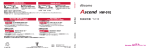Download 取扱説明書 - NTTドコモ
Transcript
総合お問い合わせ先 〈ドコモ インフォメーションセンター〉 ■ドコモの携帯電話からの場合 151 (局番なしの) (無料) 故障お問い合わせ先 ■ドコモの携帯電話からの場合 113 (局番なしの) (無料) ※一般電話などからはご利用になれません。 ※一般電話などからはご利用になれません。 ■一般電話などからの場合 ■一般電話などからの場合 0120-800-000 ※一部の IP 電話からは接続できない場合があります。 受付時間 午前9:00∼午後8:00(年中無休) N-06C 0120-800-000 取扱説明書 ※一部の IP 電話からは接続できない場合があります。 受付時間 24 時間(年中無休) ’11.6 ●番号をよくご確認の上、お間違いのないようにおかけください。 ●各種手続き、故障・アフターサービスについては、上記お問い合わせ先にご連絡いただくか、ドコモホームページにてお近くのドコモショップな どにお問い合わせください。 ドコモホームページ http://www.nttdocomo.co.jp/ 海外での紛失、 盗難、 精算などについて 〈ドコモ インフォメーションセンター〉 (24 時間受付) 海外での故障について 〈ネットワークオペレーションセンター〉 (24 時間受付) ドコモの携帯電話からの場合 ドコモの携帯電話からの場合 滞在国の国際電話 アクセス番号 滞在国の国際電話 * (無料) アクセス番号 * 一般電話などでかけた場合には、日本向け通話料がかかります。 * 一般電話などでかけた場合には、日本向け通話料がかかります。 ※N-06Cから、 ご利用の場合は +81-3-6832-6600 でつながります。 ※N-06Cから、 ご利用の場合は +81-3-6718-1414 でつながります。 (「+」 は 「0」 をロングタッチします。) (「+」 は 「0」 をロングタッチします。) -81-3-6832-6600*(無料) 一般電話などからの場合 〈ユニバーサルナンバー〉 ユニバーサルナンバー用 国際識別番号 -8000120-0151* * 滞在国内通話料などがかかる場合があります。 ※主要国の国際電話アクセス番号/ユニバーサルナンバー用国際識別番号 については、 ドコモの『国際サービスホームページ』 をご覧ください。 -81-3-6718-1414 一般電話などからの場合 〈ユニバーサルナンバー〉 ユニバーサルナンバー用 国際識別番号 -8005931-8600* * 滞在国内通話料などがかかる場合があります。 ※主要国の国際電話アクセス番号/ユニバーサルナンバー用国際識別番号 については、 ドコモの『国際サービスホームページ』 をご覧ください。 ●紛失・盗難などにあわれたら、速やかに利用中断手続きをお取りください。 ●お客様が購入された FOMA 端末に故障が発生した場合は、 ご帰国後にドコモ指定の故障取扱窓口へご持参ください。 ’ 11.6(1.4版) K N-06C (取扱説明書) H1H4 はじめに 「N-06C」をお買い上げいただきまして、誠にあ りがとうございます。 ご使用の前やご利用中に、この取扱説明書をお読 みいただき、正しくお使いください。 FOMA端末のご使用にあたって N-06CはW-CDMA・GSM/GPRS・無線LAN方 式に対応しています。 FOMA端末は無線を使用しているため、トンネル・ 地下・建物の中などで電波の届かない所、屋外でも 電波の弱い所およびFOMAサービスエリア外では ご使用になれません。また、高層ビル・マンション などの高層階で見晴らしのよい場所であってもご 使用になれない場合があります。なお、電波が強く アンテナマークが4本たっている状態で、移動せず に使用している場合でも通話が切れる場合があり ますので、ご了承ください。 FOMA端末は電波を利用している関係上、第三者 により通話を傍受されるケースもないとはいえま せ ん。 し か し、W-CDMA・GSM/GPRS方 式 で は秘話機能をすべての通話について自動的にサ ポートしますので、第三者が受信機で傍受したとし ても、ただの雑音としか聞きとれません。 FOMA端末は、音声をデジタル信号に変換して無 線による通信を行っていることから、電波状態の悪 いところへ移動するなど送信されてきたデジタル 信号を正確に復元することができない場合には、実 際の音声と異なって聞こえる場合があります。 こ のFOMA端 末 は、FOMAプ ラ ス エ リ ア お よ び FOMAハイスピードエリアに対応しております。 お客様ご自身でFOMA端末に登録された情報内容 (連 絡先など)は、別にメモを取るなどして保管してく ださるようお願いします。FOMA端末の故障や修理、 機種変更やその他の取り扱いなどによって、万が一、 登録された情報内容が消失してしまうことがあって も、当社としては責任を負いかねますのであらかじ めご了承ください。 大切なデータはmicroSDカードに保存することを おすすめします。 本FOMA端末はパソコンなどと同様に、お客様が インストールを行うアプリケーションなどによっ ては、お客様のFOMA端末の動作が不安定になっ たり、お客様の位置情報やFOMA端末に登録され た個人情報などがインターネットを経由して外部 に発信され不正に利用される可能性があります。こ のため、ご利用になるアプリケーションなどの提供 元および動作状況について十分にご確認の上ご利 用ください。 FOMA端末の本来の製品情報を改ざん/削除など を行った場合、お客様のFOMA端末の動作が不安 定になったりする場合がございます。当社としては 責任を負いかねますのであらかじめご了承くださ い。 本書は、ドコモUIMカードをご使用の場合で記載し ています。 SIMロック解除 本FOMA端末はSIMロック解除に対応しています。 SIMロックを解除すると他社のSIMカードを使用する ことができます。 SIMロック解除は、ドコモショップで受付をしてお ります。 別途SIMロック解除手数料がかかります。 他社のSIMカードをご使用になる場合、ご利用にな れるサービス、機能などが制限されます。当社では、 一切の動作保証はいたしませんので、あらかじめご 了承ください。 SIMロック解除に関する詳細については、ドコモの ホームページをご確認ください。 本体付属品および主なオプション品 ■本体付属品 N-06Cクイックスタートガイド 卓上ホルダ N34 目次/注意事項 N-06C (保証書、リアカバー N54含む) 電池パック N28 microSDHCカード(8GB)※ (取扱説明書付き)(試供品) ※お買い上げ時には、あらかじめ FOMA端末に取り付けられてい ます。 1 目次/注意事項 FOMA 充電microUSB 変換アダプタ N01 イヤホン変換アダプタ (取扱説明書付き)(試供品) ■主なオプション品 FOMA ACアダプタ 01/02(保証書、取扱説明書付き) 2 PC接続用microUSBケーブル (取扱説明書付き)(試供品) FOMA端末で操作方法を確認する 本書の見かた 本書の記載について 表記 意味 ホーム画面でm ホーム画面でmをタップす ▶「本体設定」▶ る▶「本体設定」をタップす 「通話設定」 る▶「通話設定」をタップす る 本書の本文中においては、 『N-06C』を『FOMA端 末』と表記させていただいております。あらかじめ ご了承ください。 FOMAカードをご利用のお客様は、本書内に記載 している「ドコモUIMカード」は「FOMAカード」 と読み替えてください。 本書で掲載している画面はイメージであるため、実 際の画面とは異なる場合があります。 本書は、主にお買い上げ時の設定をもとに説明して いますので、お買い上げ後の設定の変更によって FOMA端末の表示・操作が本書での記載と異なる 場合があります。 本書の内容の一部、または全部を無断転載すること は、禁止されています。 本書の内容に関しては、将来予告なしに変更するこ とがあります。 取扱説明書について、最新の情報は、ドコモの ホームページよりダウンロードできます。 • 「取扱説明書(PDFファイル)」ダウンロード http://www.nttdocomo.co.jp/support/ trouble/manual/download/index.html ※URLおよび掲載内容については、将来予告なし に変更することがあります。 3 目次/注意事項 本書では操作手順を以下のように簡略して記載し ています。 アプリケーション一覧画面で「取扱説明書」を選択す ると、本FOMA端末の取扱説明書アプリケーション で操作方法などを閲覧できます。また、機能によって は説明画面からその機能を起動することができます。 目次/注意事項 目次 本体付属品および主なオプション品 … …………………………… 1 本書の見かた … ……………………………………………………… 3 N-06Cのご利用にあたっての注意事項 …………………………… 6 安全上のご注意(必ずお守りください) …………………………… 7 取り扱い上のご注意 … …………………………………………… 17 防水性能 … ………………………………………………………… 22 ご使用前の確 各部の名称と機能 .........................27 ドコモUIMカードについて .........29 認と設定 microSDカードについて ............30 P.27 各種設定 P.67 無線とネットワーク .....................67 通話設定 ........................................71 音 ....................................................71 表示 ................................................72 ecoモード .....................................72 現在地情報とセキュリティ .........73 アプリケーション .........................75 アカウントと同期 .........................75 プライバシー .................................76 ストレージ .....................................76 検索 ................................................76 言語とキーボード .........................77 音声入出力 .....................................77 ユーザー補助 .................................78 日付と時刻 .....................................78 端末情報 ........................................78 電話/ネット ワークサービ ス P.57 メール/ ブラウザ P.79 Eメール ..........................................79 spモードメール ............................80 Gmail .............................................80 SMS ..............................................82 緊急速報「エリアメール」 ...........84 Googleトーク ..............................85 ブラウザ ........................................86 電池パックについて .....................31 充電のしかた .................................32 電源を入れる/切る .....................35 画面の表示方向を切り替える .........................................................36 基本操作 ........................................36 初期設定 ........................................37 ホーム画面 .....................................41 ステータスバーを利用する .........43 アプリケーション一覧画面 .........45 検索機能を使う .............................51 タスク管理 .....................................51 文字入力 ........................................52 4 電話をかける/受ける .................57 通話履歴 ........................................59 連絡先(電話帳) ...........................60 利用できるネットワークサービス .........................................................62 マルチメディ カメラ ............................................90 ギャラリー .....................................92 ア ミュージックプレイヤー .............93 P.90 パソコン接続 .................................96 PC Linkを利用する .....................97 アプリケー ション P.98 Androidマーケット .....................98 ドコモマーケット ......................100 GPS ............................................100 ワンセグ .....................................103 おサイフケータイ ......................106 トルカ .........................................108 時計 .............................................109 カレンダー ..................................109 電卓 .............................................110 Quickoffice ...............................110 iD設定アプリ .............................111 ニュースと天気 ..........................111 Days ...........................................112 Topics .......................................112 海外利用 P.113 国際ローミング(WORLD WING) の概要 .........................................113 海外で利用できるサービス ......113 海外でご利用になる前の確認 ......................................................114 海外で利用するためのネットワーク の設定 .........................................115 滞在先で電話をかける/受ける ......................................................116 オプション・関連機器のご紹介 ......................................................118 トラブルシューティング(FAQ) ......................................................118 保証とアフターサービス ..........124 ソフトウェア更新 ......................126 メジャーアップデート ..............132 主な仕様 .....................................133 携帯電話機の比吸収率(SAR)など について .....................................135 輸出管理規制について ..............138 知的財産権について ..................138 索引 .............................................141 5 目次/注意事項 ファイル管理 赤外線通信 .....................................95 Bluetooth通信 .............................96 P.95 付録/索引 P.118 提 供 す る サ ー ビ ス に つ い て は、 Googleが Google Inc.の利用規約をお読みください。ま た、その他のウェブサービスについては、それ ぞれの利用規約をお読みください。 本FOMA端末はiモードのサイト(番組)への FOMAカード(青色)をお使いの場合、海外で本 接続、iアプリなどには対応しておりません。 FOMA端末を利用することはできません。FOMA Googleアプリケーションおよびサービス内容 カード(青色)をお持ちの場合には、 ドコモショッ は、将来予告なく変更される場合があります。 プ窓口にてお取り替えください。 本FOMA端末は、データの同期や最新のソフト 万が一紛失した場合は、Googleトーク、Gmail、 ウェアバージョンをチェックするための通信、 AndroidマーケットなどのGoogleサービスや、 サーバーとの接続を維持するための通信など一 Twitter、mixiなどのサービスを他人に利用さ 部自動的に通信を行う仕様となっています。ま れないように、パソコンより各種アカウントの た、アプリケーションのダウンロードや動画の パスワードを変更してください。 視聴などデータ量の大きい通信を行うと、パ spモード、mopera Uおよびビジネスmopera ケット通信料が高額になりますので、パケット インターネット以外のプロバイダはサポートし 定額サービスのご利用を強くおすすめします。 ておりません。 公共モード(ドライブモード)には対応してお Wi-Fiアクセスポイントのご利用には、spモー りません。 ドのご契約が必要となります。 本FOMA端末では、 マナーモードに設定中でも、 Wi-Fiアクセスポイントの初期設定では、 セキュ 着信音や各種通知音を除く音(動画再生、音楽 リティは設定されておりません。必要に応じて、 の再生、アラームなど)は消音されません。 セキュリティを設定してください。 本FOMA端末のソフトウェアを最新の状態に更 ご利用の料金プランにより、Wi-Fiアクセスポ 新することができます。→P.126 イントご利用時のパケット通信料が異なりま FOMA端末の品質改善に対応したアップデート す。パケット定額サービスのご利用を強くおす や、オペレーティングシステム(OS)のバージョ すめします。 ンアップを行うことがあります。バージョン パケット定額サービスをご利用の場合、Wi-Fi アップ後は、古いバージョンで使用していたア アクセスポイントをご利用中のパケット通信 プリケーションが使えなくなる場合や意図しな は、Wi-Fi対応機器が接続されていない状態で い不具合が発生する場合があります。 も、すべてのパケット通信(ブラウザやメール microSDカードやFOMA端末の容量がいっぱ などを含む)が「パソコンなどの外部機器を接 いに近い状態のとき、起動中のアプリケーショ 続した通信」となります。Wi-Fi対応機器での ンが正常に動作しなくなる場合があります。そ 通信が終了次第、必ずWi-Fiアクセスポイント のときは保存されているデータを削除してくだ を無効にしてください。 さい。 ご利用時の料金など詳細については、 紛失に備え、画面ロックのパスワードを設定し http://www.nttdocomo.co.jp/ をご覧ください。 FOMA端末のセキュリティを確保してください。 →P.73 N-06Cのご利用にあたっての注意 事項 目次/注意事項 6 安全上のご注意(必ずお守りください) ■こ こに示した注意事項は、お使いになる人や、 他の人への危害、財産への損害を未然に防ぐた めの内容を記載していますので、必ずお守りく ださい。 ■次の表示の区分は、表示内容を守らず、誤った 使用をした場合に生じる危害や損害の程度を説 明しています。 危険 この表示は、取り扱いを誤った 場合、「死亡または重傷を負う危 険が切迫して生じることが想定 される」内容です。 警告 この表示は、取り扱いを誤った 場合、「死亡または重傷を負う可 能性が想定される」内容です。 注意 この表示は、取り扱いを誤った 場合、「軽傷を負う可能性が想定 される場合、および、物的損害 の発生が想定される」内容です。 ■次の絵表示の区分は、お守りいただく内容を説 明しています。 禁止 禁止(してはいけないこと)を示しま す。 分解禁止 濡れ手禁止 水濡れ禁止 指示 電源プラグ を抜く 分解してはいけないことを示す記号 です。 目次/注意事項 ■ご使用の前に、この「安全上のご注意」をよく お読みの上、正しくお使いください。また、お 読みになった後は大切に保管してください。 濡れた手で扱ってはいけないことを 示す記号です。 水がかかる場所で使用したり、水に濡 らしたりしてはいけないことを示す 記号です。 指示に基づく行為の強制(必ず実行し ていただくこと)を示します。 電源プラグをコンセントから抜いて いただくことを示す記号です。 ■ 「安全上のご注意」は、下記の項目に分けて説 明しています。 1.FOMA端末、電池パック、アダプタ(充電変換ア ダプタ含む)、卓上ホルダ、ドコモUIMカードの取 り扱いについて(共通) …………………………… P.8 2.FOMA端末の取り扱いについて… ……………… P.9 3.電池パックの取り扱いについて… …………… P.11 4.アダプタ(充電変換アダプタ含む)、卓上ホルダの 取り扱いについて… …………………………… P.12 5.ドコモUIMカードの取り扱いについて… …… P.13 6.医用電気機器近くでの取り扱いについて… … P.13 7 1. FOMA端末、電池パック、アダプタ(充電 変換アダプタ含む)、卓上ホルダ、ドコモ UIMカードの取り扱いについて(共通) 禁止 目次/注意事項 危険 禁止 禁止 高温になる場所(火のそば、暖房器具のそば、 こたつの中、直射日光の当たる場所、炎天下 の車内など)で使用、保管、放置しないでく ださい。 火災、やけど、けがの原因となります。 電子レンジなどの加熱調理機器や高圧容器に 入れないでください。 火災、やけど、けが、感電の原因となります。 禁止 指示 分解、改造をしないでください。 火災、やけど、けが、感電の原因となります。 分解禁止 水濡れ禁止 指示 水や飲料水、ペットの尿などで濡らさないで ください。 火災、やけど、けが、感電の原因となります。 防水性能については下記を参照してください。 →P.22「防水性能」 指示 FOMA端末に使用する電池パックおよびアダ プタ(充電変換アダプタ含む)は、NTTドコ モが指定したものを使用してください。 火災、やけど、けが、感電の原因となります。 禁止 8 使用中や充電中に、布団などで覆ったり、包 んだりしないでください。 火災、やけどの原因となります。 ガソリンスタンドなど引火性ガスが発生する 場所に立ち入る場合は必ず事前にFOMA端末 の電源を切り、充電をしている場合は中止し てください。 ガスに引火する恐れがあります。 ガソリンスタンド構内などでおサイフケータ イをご使用になる際は必ず事前に電源を切っ た状態で使用してください(おサイフケータ イ ロック設定を行っている場合にはロックを 解除した上で電源をお切りください)。 使用中、充電中、保管時に、異臭、発熱、変色、 変形など、いままでと異なるときは、直ちに 次の作業を行ってください。 •電源プラグをコンセントやシガーライター ソケットから抜く。 •FOMA端末の電源を切る。 •電池パックをFOMA端末から取り外す。 火災、やけど、けが、感電の原因となります。 注意 警告 強い力や衝撃を与えたり、投げ付けたりしな いでください。 火災、やけど、けが、感電の原因となります。 充電端子や外部接続端子に導電性異物(金属 片、鉛筆の芯など)を接触させないでください。 また、内部に入れないでください。 火災、やけど、けが、感電の原因となります。 禁止 ぐらついた台の上や傾いた場所など、不安定 な場所には置かないでください。 落下して、けがの原因となります。 禁止 湿気やほこりの多い場所や高温になる場所に は、保管しないでください。 火災、やけど、感電の原因となります。 指示 指示 乳幼児の手の届かない場所に保管してくださ い。 誤って飲み込んだり、けがなどの原因となっ たりします。 FOMA端末をアダプタ(充電変換アダプタ含 む)に接続した状態で長時間連続使用される 場合には特にご注意ください。 充電しながらゲームやワンセグ視聴などを長 時間行うとFOMA端末や電池パック・アダプ タ(充電変換アダプタ含む)の温度が高くな ることがあります。 温度の高い部分に直接長時間触れるとお客様 の体質や体調によっては肌に赤みやかゆみ、 かぶれなどが生じたり、低温やけどの原因と なったりする恐れがあります。 禁止 禁止 禁止 指示 2. FOMA端末の取り扱いについて 警告 禁止 禁止 赤外線ポートを目に向けて送信しないでくだ さい。 目に悪影響を及ぼす原因となります。 赤外線通信使用時に、赤外線ポートを赤外線 装置のついた家電製品などに向けて操作しな いでください。 赤外線装置の誤動作により、事故の原因とな ります。 指示 ライトの発光部を人の目に近づけて点灯発光 させないでください。特に、乳幼児を撮影す るときは、1m以上離れてください。 視力障害の原因となります。また、目がくら んだり驚いたりしてけがなどの事故の原因と なります。 FOMA端末内のドコモUIMカード挿入口や microSDカードスロットに水などの液体や金 属片、燃えやすいものなどの異物を入れない でください。 火災、やけど、けが、感電の原因となります。 自動車などの運転者に向けてライトを点灯し ないでください。 運転の妨げとなり、事故の原因となります。 航空機内や病院など、使用を禁止された区域 では、FOMA端末の電源を切ってください。 電子機器や医用電気機器に悪影響を及ぼす原 因となります。 医療機関内における使用については各医療機 関の指示に従ってください。 航空機内での使用などの禁止行為をした場 合、法令により罰せられます。 ただし、電波を出さない設定にすることなど で、機内で携帯電話が使用できる場合には、 航空会社の指示に従ってご使用ください。 スピーカーを「ON」にして通話する際や、 着信音が鳴っているときなどは、必ずFOMA 端末を耳から離してください。また、イヤホ ンマイクなどをFOMA端末に装着し、ゲーム や音楽再生などをする場合は、適度なボリュー ムに調整してください。 音量が大きすぎると難聴の原因となります。 また、周囲の音が聞こえにくいと、事故の原 因となります。 9 目次/注意事項 指示 子供が使用する場合は、保護者が取り扱いの 方法を教えてください。また、使用中におい ても、指示どおりに使用しているかをご確認 ください。 けがなどの原因となります。 指示 目次/注意事項 指示 指示 指示 10 注意 心臓の弱い方は、着信バイブレータ(振動) や着信音量の設定に注意してください。 心臓に悪影響を及ぼす原因となります。 医用電気機器などを装着している場合は、医 用電気機器メーカもしくは販売業者に、電波 による影響についてご確認の上ご使用くださ い。 医用電気機器などに悪影響を及ぼす原因とな ります。 高精度な制御や微弱な信号を取り扱う電子機 器の近くでは、FOMA端末の電源を切ってく ださい。 電子機器が誤動作するなどの悪影響を及ぼす 原因となります。 ※ご注意いただきたい電子機器の例 補聴器、植込み型心臓ペースメーカおよび植 込み型除細動器、その他の医用電気機器、火 災報知器、自動ドア、その他の自動制御機器 など。 植込み型心臓ペースメーカおよび植込み型除 細動器、その他の医用電気機器をご使用され る方は、当該の各医用電気機器メーカもしく は販売業者に電波による影響についてご確認 ください。 万が一、ディスプレイ部やカメラのレンズを 破損した際には、割れたガラスや露出した FOMA端末の内部にご注意ください。 ディスプレイ部には保護フィルム、カメラの レンズの表面にはプラスチックパネルを使用 し、ガラスが飛散りにくい構造となっており ますが、誤って割れた破損部や露出部に触れ ますと、けがの原因となります。 禁止 禁止 禁止 禁止 禁止 ディスプレイの表面に、落下や衝撃などによ り破損した場合の安全性確保を目的(強化ガ ラスの飛散防止)とする保護フィルムがあり ます。この保護フィルムは無理にはがしたり、 傷つけたりしないでください。 保護フィルムをはがして使用した場合、ディ スプレイが破損したときに、けがの原因とな ることがあります。 アンテナ、ストラップなどを持ってFOMA端 末を振り回さないでください。 本人や他の人に当たり、けがなどの事故の原 因となります。 FOMA端末が破損したまま使用しないでくだ さい。 火災、やけど、けが、感電の原因となります。 モーションセンサーのご使用にあたっては、 必ず周囲の安全を確認し、FOMA端末をしっ かりと握り、必要以上に振り回さないでくだ さい。 けがなどの事故の原因となります。 誤ってディスプレイを破損し、液晶が漏れた 場合には、顔や手などの皮膚につけないでく ださい。 失明や皮膚に傷害を起こす原因となります。 液晶が目や口に入った場合には、すぐにきれ いな水で洗い流し、直ちに医師の診断を受け てください。 また、皮膚や衣類に付着した場合は、すぐに アルコールなどで拭き取り、石鹸で水洗いし てください。 指示 指示 お客様の体質や体調によっては、かゆみ、か ぶれ、湿疹などが生じることがあります。異 状が生じた場合は、直ちに使用をやめ、医師 の診療を受けてください。 各箇所の材質について→P.15「材質一覧」 ディスプレイを見る際は、十分明るい場所で、 画面からある程度の距離をとってご使用くだ さい。 視力低下の原因となります。 3. 電池パックの取り扱いについて 禁止 禁止 禁止 指示 ■電池パックのラベルに記載されている表示によ り、電池の種類をご確認ください。 表示 Li-ion00 電池の種類 リチウムイオン電池 危険 禁止 端子に針金などの金属類を接触させないでくだ さい。また、金属製ネックレスなどと一緒に持 ち運んだり、保管したりしないでください。 電池パックの発火、破裂、発熱、漏液の原因 となります。 電池パックをFOMA端末に取り付けるとき は、電池パックの向きを確かめ、うまく取り 付けできない場合は、無理に取り付けないで ください。 電池パックの発火、破裂、発熱、漏液の原因 となります。 火の中に投下しないでください。 電池パックの発火、破裂、発熱、漏液の原因 となります。 釘を刺したり、ハンマーで叩いたり、踏みつ けたりしないでください。 電池パックの発火、破裂、発熱、漏液の原因 となります。 電池パック内部の液体などが目の中に入った ときは、こすらず、すぐにきれいな水で洗っ た後、直ちに医師の診療を受けてください。 失明の原因となります。 警告 禁止 指示 指示 落下による変形や傷などの異常が見られた場 合は、絶対に使用しないでください。 電池パックの発火、破裂、発熱、漏液の原因 となります。 電池パックが漏液したり、異臭がしたりする ときは、直ちに使用をやめて火気から遠ざけ てください。 漏液した液体に引火し、発火、破裂の原因と なります。 ペットが電池パックに噛みつかないようご注 意ください。 電池パックの発火、破裂、発熱、漏液の原因 となります。 11 目次/注意事項 指示 自動車内で使用する場合、自動車メーカもし くは販売業者に、電波による影響についてご 確認の上ご使用ください。 車種によっては、まれに車載電子機器に悪影 響を及ぼす原因となりますので、その場合は 直ちに使用を中止してください。 注意 目次/注意事項 禁止 禁止 指示 一般のゴミと一緒に捨てないでください。 発火、環境破壊の原因となります。不要となっ た電池パックは、端子にテープなどを貼り、 絶縁してからドコモショップなど窓口にお持 ちいただくか、回収を行っている市町村の指 示に従ってください。 濡れた電池パックを使用したり充電したりし ないでください。 電池パックの発火、破裂、発熱、漏液の原因 となります。 電池パック内部の液体などが漏れた場合は、 顔や手などの皮膚につけないでください。 失明や皮膚に傷害を起こす原因となります。 液体などが目や口に入った場合や、皮膚や衣 類に付着した場合は、すぐにきれいな水で洗 い流してください。また、目や口に入った場 合は、洗浄後直ちに医師の診断を受けてくだ さい。 禁止 DCアダプタはマイナスアース車専用です。 プラスアース車には使用しないでください。 火災、やけど、感電の原因となります。 禁止 雷が鳴り出したら、アダプタ(充電変換アダ プタ含む)には触れないでください。 感電の原因となります。 コンセントやシガーライターソケットにつな いだ状態で充電端子をショートさせないでく ださい。また、充電端子に手や指など、身体 の一部を触れさせないでください。 火災、やけど、感電の原因となります。 禁止 アダプタ(充電変換アダプタ含む)のコード の上に重いものをのせないでください。 火災、やけど、感電の原因となります。 禁止 コンセントにACアダプタを抜き差しすると きは、金属製ストラップなどの金属類を接触 させないでください。 火災、やけど、感電の原因となります。 禁止 4. アダプタ(充電変換アダプタ含む)、卓上 ホルダの取り扱いについて 警告 12 禁止 アダプタ(充電変換アダプタ含む)のコード が傷んだら使用しないでください。 火災、やけど、感電の原因となります。 禁止 ACアダプタや卓上ホルダは、風呂場などの 湿気の多い場所では使用しないでください。 火災、やけど、感電の原因となります。 濡れ手禁止 指示 濡れた手でアダプタ(充電変換アダプタ含む) のコード、卓上ホルダ、コンセントに触れな いでください。 火災、やけど、感電の原因となります。 指定の電源、電圧で使用してください。また、 海外で充電する場合は、海外で使用可能な ACアダプタで充電してください。 誤った電圧で使用すると火災、やけど、感電 の原因となります。 ACアダプタ:AC100V DCアダプタ:DC12V・24V (マイナスアース車専用) 海外で使用可能なACアダプタ:AC100V~ 240V(家庭用交流コンセントのみに接続す ること) 指示 指示 指示 電源プラグ を抜く 電源プラグ を抜く 電源プラグ を抜く 電源プラグについたほこりは、拭き取ってく ださい。 火災、やけど、感電の原因となります。 5. ドコモUIMカードの取り扱いについて 注意 指示 ドコモUIMカードを取り外す際は切断面にご 注意ください。 けがの原因となります。 6. 医用電気機器近くでの取り扱いについて ACアダプタをコンセントに差し込むときは、 確実に差し込んでください。 ■本記載の内容は「医用電気機器への電波の影響 火災、やけど、感電の原因となります。 を防止するための携帯電話端末等の使用に関す 電源プラグをコンセントやシガーライターソ ケットから抜く場合は、アダプタ(充電変換 アダプタ含む)のコードを無理に引っ張らず、 アダプタを持って抜いてください。 火災、やけど、感電の原因となります。 長時間使用しない場合は、電源プラグをコン セントやシガーライターソケットから抜いて ください。 火災、やけど、感電の原因となります。 る指針」(電波環境協議会)に準ずる。 警告 指示 万が一、水などの液体が入った場合は、直ち にコンセントやシガーライターソケットから 電源プラグを抜いてください。 火災、やけど、感電の原因となります。 お手入れの際は、電源プラグをコンセントや シガーライターソケットから抜いて行ってく ださい。 火災、やけど、感電の原因となります。 指示 医療機関の屋内では次のことを守って使用し てください。 •手術室、集中治療室(ICU)、冠状動脈疾患 監視病室(CCU)にはFOMA端末を持ち込 まないでください。 •病棟内では、FOMA端末の電源を切ってく ださい。 •ロビーなどであっても付近に医用電気機器 がある場合は、FOMA端末の電源を切って ください。 •医療機関が個々に使用禁止、持ち込み禁止 などの場所を定めている場合は、その医療 機関の指示に従ってください。 満員電車の中など混雑した場所では、付近に植 込み型心臓ペースメーカおよび植込み型除細動 器を装着している方がいる可能性がありますの で、FOMA端末の電源を切ってください。 電波により植込み型心臓ペースメーカおよび 植込み型除細動器の作動に悪影響を及ぼす原 因となります。 13 目次/注意事項 指示 DCアダプタのヒューズが万が一切れた場合 は、必ず指定のヒューズを使用してください。 火災、やけど、感電の原因となります。指定 ヒューズに関しては、個別の取扱説明書でご 確認ください。 指示 目次/注意事項 14 指示 植込み型心臓ペースメーカおよび植込み型除 細動器などの医用電気機器を装着されている 場合は、装着部からFOMA端末は22cm以上 離して携行および使用してください。 電波により医用電気機器の作動に悪影響を及 ぼす原因となります。 自宅療養などにより医療機関の外で、植込み 型心臓ペースメーカおよび植込み型除細動器 以外の医用電気機器を使用される場合には、 電波による影響について個別に医用電気機器 メーカなどにご確認ください。 電波により医用電気機器の作動に悪影響を及 ぼす原因となります。 ■材質一覧 使用箇所 ディスプレイ面 電池面 目次/注意事項 材質/表面処理 ナイロン樹脂、すず蒸着/UVコーティング処理 ナイロン樹脂/UVコーティング処理 ディスプレイパネル 強化ガラス、飛散防止フィルム/UVコーティング処理 カメラリング アルミ/アルマイト処理 カメラパネル アクリル、PC複合樹脂/UVコーティング処理 ライトおよび赤外線ポートパネル PC樹脂/UVコーティング処理 ディスプレイ面パネル アクリル、PC複合樹脂/UVコーティング処理 キー 電源キー PC樹脂、すず蒸着/UVコーティング処理 (本体色<Premium Rose>、<Royal Black>) PC樹脂、アルミ蒸着/UVコーティング処理 (本体色<Champagne Gold>) ボリュームキー PC樹脂/UVコーティング処理 サイドパーツ アルミ/アルマイト処理 ボトムサイドパーツ PC樹脂、すず蒸着/UVコーティング処理 リアカバー 表面 PC樹脂/UVコーティング処理 止水部 シリコーンゴム/シリコーンコーティング処理 外部接続端子キャップ 本体 PC樹脂、ポリエステル系熱可塑性エラストマー/ UVコーティング処理 止水部 シリコーンゴム/シリコーンコーティング処理 充電端子 ステンレス合金/金メッキ処理 ABS樹脂 ネジ① ステンレス合金 ネジ② 本体 ステンレス合金 止水部 シリコーンゴム/シリコーンコーティング処理 ワンセグアンテナ 上段カバー ABS樹脂/UVコーティング処理 中段 ステンレス合金 下段 ニッケルチタン合金 根元ヒンジ部 ステンレス合金 ワンセグアンテナ固定部 ステンレス合金 ネジ ステンレス合金 外装ケース 15 電池パック収納部 目次/注意事項 電池端子 電池パック(端子) 16 使用箇所 収納面 材質/表面処理 側面:ナイロン樹脂 底面:ポリエステルフィルム ドコモUIMカードトレー POM樹脂 電池端子コネクタ本体 LCP樹脂 端子部 りん青銅/金メッキ処理 電池パック本体 樹脂部:PC樹脂 ラベル:PET樹脂 端子部 ガラスエポキシ樹脂/金メッキ処理 FOMA端末や電池パックなどに無理な力がかから ないように使用してください。 多くのものが詰まった荷物の中に入れたり、衣類の ポケットに入れて座ったりするとディスプレイ、内 共通のお願い 部基板、電池パックなどの破損、故障の原因となり ます。 N-06Cは防水性能を有しておりますが、FOMA端 また、外部接続機器を外部接続端子(イヤホンマイ 末内部に浸水させたり、付属品、オプション品に水 ク端子)に差した状態の場合、コネクタ破損、故障 をかけたりしないでください。 の原因となります。 電池パック、アダプタ(充電変換アダプタ含む)、 卓上ホルダ、ドコモUIMカードは防水性能を有して ディスプレイは金属などで擦ったり引っかいたり おりません。風呂場などの湿気の多い場所でのご使 しないでください。 用や、雨などがかかることはおやめください。また 傷つくことがあり故障、破損の原因となります。 身に付けている場合、汗による湿気により内部が腐 電池パック、アダプタ(充電変換アダプタ含む)に 食し故障の原因となります。調査の結果、これらの 添付されている個別の取扱説明書をよくお読みく 水濡れによる故障と判明した場合、保証対象外とな ださい。 り修理できないことがありますので、あらかじめご 了承ください。なお、保証対象外ですので修理を実 FOMA端末についてのお願い 施できる場合でも有料修理となります。 タッチパネルの表面を強く押したり、爪やボールペ お手入れは乾いた柔らかい布(めがね拭きなど)で ン、ピンなど先の尖ったもので操作したりしないで 拭いてください。 ください。 •乾いた布などで強く擦ると、ディスプレイに傷が タッチパネルが破損する原因となります。 つく場合があります。 •ディスプレイに水滴や汚れなどが付着したまま 極端な高温、低温は避けてください。 温度は5℃~40℃(ただし、36℃以上は風呂場な 放置すると、シミになることがあります。 どでの一時的な使用に限る)、湿度は45%~85% •アルコール、シンナー、ベンジン、洗剤などで拭 の範囲でご使用ください。 くと、印刷が消えたり、色があせたりすることが あります。 一般の電話機やテレビ・ラジオなどをお使いになっ ている近くで使用すると、悪影響を及ぼす原因とな 端子は時々乾いた綿棒などで清掃してください。 りますので、なるべく離れた場所でご使用くださ 端子が汚れていると接触が悪くなり、電源が切れた い。 り充電不十分の原因となったりしますので、端子を 乾いた綿棒などで拭いてください。 お客様ご自身でFOMA端末に登録された情報内容 また、清掃する際には端子の破損に十分ご注意くだ は、別にメモを取るなどして保管してくださるよう さい。 お願いします。 万が一登録された情報内容が消失してしまうこと エアコンの吹き出し口の近くに置かないでください。 があっても、当社としては責任を負いかねますので 急激な温度の変化により結露し、内部が腐食し故障 あらかじめご了承ください。 の原因となります。 取り扱い上のご注意 目次/注意事項 17 目次/注意事項 FOMA端末を落としたり、衝撃を与えたりしない でください。 故障、破損の原因となります。 バイブレータの振動でFOMA端末が火気(ストー ブなど)に近づいたり、机から落ちたりしないよう 注意してください。 外部接続端子(イヤホンマイク端子)に外部接続機 器を接続する際に斜めに差したり、差した状態で 引っ張ったりしないでください。 故障、破損の原因となります。 使用中、充電中、FOMA端末は温かくなりますが、 異常ではありません。そのままご使用ください。 カメラを直射日光の当たる場所に放置しないでく ださい。 素子の退色・焼付きを起こす場合があります。 通常は外部接続端子(イヤホンマイク端子)キャッ プを閉じた状態でご使用ください。 ほこり、水などが入り故障の原因となります。 リアカバーを外したまま使用しないでください。 電池パックが外れたり、故障、破損の原因となった りします。 受話口/スピーカー部分に鋭利な硬いものを入れ ないでください。 FOMA端末の故障、破損の原因となります。 microSDカードの使用中は、microSDカードを取 り外したり、FOMA端末の電源を切ったりしない でください。 データの消失、故障の原因となります。 磁気カードなどをFOMA端末に近づけないでくだ さい。 キャッシュカード、クレジットカード、テレホン カード、フロッピーディスクなどの磁気データが消 えてしまうことがあります。 FOMA端末に磁気を帯びたものを近づけないでく ださい。 強い磁気を近づけると誤動作の原因となります。 18 電池パックについてのお願い 電池パックは消耗品です。 使用状態などによって異なりますが、十分に充電し ても使用時間が極端に短くなったときは電池パッ クの交換時期です。指定の新しい電池パックをお買 い求めください。 充電は、 適正な周囲温度(5℃~35℃)の場所で行っ てください。 電池パックの使用時間は、使用環境や電池パックの 劣化度により異なります。 電池パックの使用条件により、寿命が近づくにつれ て電池パックが膨れる場合がありますが問題あり ません。 電池パックを保管される場合は、次の点にご注意く ださい。 •フル充電状態(充電完了後すぐの状態)での保管 •電池残量なしの状態(本体の電源が入らない程消 費している状態)での保管 電池パックの性能や寿命を低下させる原因となり ます。 保管に適した電池残量は、目安として電池残量が 40%程度の状態をおすすめします。 アダプタ(充電変換アダプタ含む)につ いてのお願い 19 目次/注意事項 充電は、 適正な周囲温度(5℃~35℃)の場所で行っ てください。 次のような場所では、充電しないでください。 •湿気、ほこり、振動の多い場所 •一般の電話機やテレビ・ラジオなどの近く 充電中、アダプタ(充電変換アダプタ含む)が温か くなることがありますが、異常ではありません。そ のままご使用ください。 DCアダプタを使用して充電する場合は、自動車の エンジンを切ったまま使用しないでください。 自動車のバッテリーを消耗させる原因となります。 抜け防止機構のあるコンセントをご使用の場合、そ のコンセントの取扱説明書に従ってください。 強い衝撃を与えないでください。また、充電端子を 変形させないでください。 故障の原因となります。 ドコモUIMカードについてのお願い ドコモUIMカードの取り付け/取り外しには、必 要以上に力を入れないでください。 他 のICカ ー ド リ ー ダ ー / ラ イ タ ー な ど に ド コ モ UIMカードを挿入して使用した結果として故障し た場合は、お客様の責任となりますので、ご注意く ださい。 IC部分はいつもきれいな状態でご使用ください。 お手入れは、乾いた柔らかい布(めがね拭きなど) で拭いてください。 お客様ご自身で、ドコモUIMカードに登録された 情報内容は、別にメモを取るなどして保管してくだ さるようお願いします。 万が一登録された情報内容が消失してしまうこと があっても、当社としては責任を負いかねますので あらかじめご了承ください。 環境保全のため、不要になったドコモUIMカード はドコモショップなど窓口にお持ちください。 ICを傷つけたり、不用意に触れたり、ショートさ せたりしないでください。 データの消失、故障の原因となります。 ドコモUIMカードを落としたり、衝撃を与えたり しないでください。 故障の原因となります。 ドコモUIMカードを曲げたり、重いものをのせた りしないでください。 故障の原因となります。 ドコモUIMカードにラベルやシールなどを貼った 状態で、FOMA端末に取り付けないでください。 故障の原因となります。 Bluetooth®機能を使用する場合のお願い 目次/注意事項 FOMA端末は、Bluetooth機能を使用した通信時 のセキュリティとして、Bluetooth標準規格に準 拠したセキュリティ機能に対応しておりますが、設 定内容などによってセキュリティが十分でない場 合があります。Bluetooth機能を使用した通信を 行う際にはご注意ください。 Bluetooth機能を使用した通信時にデータや情報 の漏洩が発生しましても、責任を負いかねますの で、あらかじめご了承ください。 FOMA端末では、 ヘッドセット、ハンズフリー、オー ディオ、オブジェクトプッシュ、シリアルポート、 フォンブックアクセスを利用できます。また、オー ディオではオーディオ/ビデオリモートコント ロールも利用できる場合があります。(対応してい るBluetooth機器のみ) 周波数帯について FOMA端末のBluetooth機能が使用する周波数帯 は次のとおりです。 ① ② ③ ④ ① 2.4 ② FH ③ 1 ④ 20 :2400MHz帯を使用する無線設備 を表します。 :変 調方式がFH-SS方式であること を示します。 :想 定される与干渉距離が10m以下 であることを示します。 :2400MHz~2483.5MHzの全帯 域を使用し、かつ移動体識別装置 の帯域を回避不可であることを意 味します。 ■Bluetooth機器使用上の注意事項 本製品の使用周波数帯では、電子レンジなどの 家電製品や産業・科学・医療用機器のほか、工 場の製造ラインなどで使用される免許を要する 移動体識別用構内無線局、免許を要しない特定 小電力無線局、アマチュア無線局など(以下「他 の無線局」と略します)が運用されています。 1.本製品を使用する前に、近くで「他の無線局」 が運用されていないことを確認してくださ い。 2.万が一、本製品と「他の無線局」との間に電 波干渉が発生した場合には、速やかに使用場 所を変えるか、「電源を切る」など電波干渉 を避けてください。 3.その他、ご不明な点につきましては、本書裏 面の「総合お問い合わせ先」までお問い合わ せください。 無線LANについてのお願い ① ② ③④ ⑤ ① 2.4 ② DS ③ OF ④ 4 :2400MHz帯を使用する無線設備 を表します。 :変 調方式がDS-SS方式であること を示します。 :変 調方式がOFDM方式であること を示します。 :想 定される与干渉距離が40m以下 であることを示します。 ■2.4GHz機器使用上の注意事項 WLAN搭載機器の使用周波数帯では、電子レン ジなどの家電製品や産業・科学・医療用機器の ほか、工場の製造ラインなどで使用されている 移動体識別用の構内無線局(免許を要する無線 局)および特定小電力無線局(免許を要しない 無線局)ならびにアマチュア無線局(免許を要 する無線局)が運用されています。 1.この機器を使用する前に、近くで移動体識別 用の構内無線局および特定小電力無線局なら びにアマチュア無線局が運用されていないこ とを確認してください。 2.万が一、この機器から移動体識別用の構内無 線局に対して有害な電波干渉の事例が発生し た場合には、速やかに使用周波数を変更する かご利用を中断していただいた上で、本書裏 面の「総合お問い合わせ先」までお問い合わ せいただき、混信回避のための処置など(例 えば、パーティションの設置など)について ご相談ください。 3.その他、この機器から移動体識別用の特定小電 力無線局あるいはアマチュア無線局に対して電 波干渉の事例が発生した場合など何かお困りの ことが起きたときは、本書裏面の「総合お問い 合わせ先」までお問い合わせください。 21 目次/注意事項 無線LAN(WLAN)は、電波を利用して情報のや り取りを行うため、電波の届く範囲であれば自由に LAN接続できる利点があります。その反面、セキュ リティの設定を行っていないときは、悪意ある第三 者に通信内容を盗み見られたり、不正に侵入されて しまう可能性があります。お客様の判断と責任にお いて、セキュリティの設定を行い、使用することを 推奨します。 無線LANについて 電気製品・AV・OA機器などの磁気を帯びている ところや電磁波が発生しているところで使用しな いでください。 •磁気や電気雑音の影響を受けると雑音が大きく なったり、通信ができなくなることがあります (特に電子レンジ使用時には影響を受けることが あります)。 •テレビ、ラジオなどに近いと受信障害の原因と なったり、テレビ画面が乱れることがあります。 •近くに複数の無線LANアクセスポイントが存在 し、同じチャンネルを使用していると、正しく検 索できない場合があります。 周波数帯について WLAN搭載機器が使用する周波数帯は、端末本体 の電池パック挿入部に記載されています。ラベルの 見かたは次のとおりです。 :2400MHz~2483.5MHzの全帯 域を使用し、かつ移動体識別装置 の帯域を回避可能であることを意 味します。 •利用可能なチャンネルは国により異なります。 •航空機内の使用は、事前に各航空会社へご確認く ださい。 •WLANを海外で利用する場合、ご利用の国によっ ては使用場所などが制限されている場合があり ます。その場合は、その国の使用可能周波数、法 規制などの条件を確認の上、ご利用ください。 ⑤ FeliCaリーダー/ライターについて 目次/注意事項 FOMA端末のFeliCaリーダー/ライター機能は、 無線局の免許を要しない微弱電波を使用していま す。 使用周波数は13.56MHz帯です。周囲で他のリー ダー/ライターをご使用の場合、十分に離してお使 いください。また、他の同一周波数帯を使用の無線 局が近くにないことを確認してお使いください。 注意 改造されたFOMA端末は絶対に使用しないでくだ さい。改造した機器を使用した場合は電波法に抵触 します。 FOMA端末は、電波法に基づく特定無線設備の技 術基準適合証明などを受けており、その証として 「技適マーク 」がFOMA端末の銘版シールに表示 されております。FOMA端末のネジを外して内部 の改造を行った場合、技術基準適合証明などが無効 となります。技術基準適合証明などが無効となった 状態で使用すると、電波法に抵触しますので、絶対 に使用されないようにお願いいたします。 自動車などを運転中の使用にはご注意ください。 運転中の携帯電話を手で保持しての使用は罰則の 対象となります。ただし、傷病者の救護または公共 の安全の維持など、やむを得ない場合は対象外とな ります。 Bluetooth機能は日本国内で使用してください。 FOMA端末のBluetooth機能は日本国内での無線 規格に準拠し認定を取得しています。海外でご使用 になると罰せられることがあります。 FeliCaリーダー/ライター機能は日本国内で使用 してください。 FOMA端末のFeliCaリーダー/ライター機能は日 本国内での無線規格に準拠しています。海外でご使 用になると罰せられることがあります。 22 防水性能 N-06Cは、外部接続端子キャップを閉じ、リア カバーをしっかりと取り付けた状態でIPX5※1、 IPX7※2の防水性能を有しています。 ※1IPX5とは、内径6.3mmの注水ノズルを使用し、 約3mの距離から12.5リットル/分の水を最低 3分間注水する条件であらゆる方向から噴流を当 てても、電話機としての機能を有することを意 味します。 ※2IPX7とは、常温で水道水、かつ静水の水深1m のところにN-06Cを静かに沈め、約30分間放 置後に取り出したときに電話機としての機能を 有することを意味します。 雨の中で傘をささずに通話、ワンセグ視聴がで きます(1時間の雨量が20mm程度)。 手が濡れているときやFOMA端末に水滴がつい ているときは、リアカバーの取り付け/取り外 し、外部接続端子キャップの開閉はしないでく ださい。 洗面器などに張った常温の水道水につけて、静 かに振り洗いをしたり、蛇口から弱めに流れる 水道水を当てながら手で洗うことができます。 •リアカバーをしっかり取り付けた状態で、外 部接続端子キャップが開かないように押さえ たまま洗ってください。 •洗うときは、ブラシやスポンジ、せっけん、 洗剤などは使用しないでください。 •送話口や受話口/スピーカーに蛇口の水を直 接当てないでください。 プールの水や海水に浸けたり、落下させたりし ないでください。 風呂場で使用できます。ただし、湯船には浸け ないでください。 •温泉やせっけん、洗剤、入浴剤の入った水に は絶対に浸けないでください。 •風呂場での長時間のご使用はお避けください。 ■閉じかた ご利用にあたって せっけん/洗剤/入浴剤 海水 プール リアカバーの取り付けかた/取り外しかた ■取り外しかた 1 FOMA端末を手に持ち、ミゾに指など をかけて、無理な力を加えないよう① の方向に取り外す 温泉 砂/泥 外部接続端子キャップの開けかた/閉じかた ■開けかた ミゾに指などをかけて矢印の方向に開けてください。 ミゾ ミゾ 23 目次/注意事項 図のように、キャップ裏面のツメを①の方向に差し込 ご使用前に、外部接続端子キャップ、リアカバーを んだ状態で、②の方向にしっかりとキャップ全体を押 しっかり閉じ、完全に装着している状態にしてくだ し込んで取り付けます。 さい。微細なゴミ(微細な繊維、髪の毛、砂など) がわずかでも挟まると浸水の原因となります。 ツメ 水中でFOMA端末を使用(キー操作など)しない でください。 次のイラストのように、常温の水以外の液体などを かけたり浸けないでください。 <例> ■取り付けかた 1 目次/注意事項 リアカバーのツメをFOMA端末のミゾ に差し込み、①の方向に取り付け、② の方向にしっかりと押し、取り付ける ミゾ ツメ 部分をしっかりと押し、 FOMA端末とすきまがない ことを確認してください。 おしらせ リアカバーを取り外すときは、水抜きを行い、FOMA 端末の水分をよく拭き取ってください。 リアカバーを取り付けるときは、リアカバー周辺(特 にゴムパッキン)にゴミや汚れが付着していないこと を確認してください。 リアカバーを確実に取り付けないと浸水の恐れがあり ます。 リアカバーを取り付ける際は、ドコモUIMカードや microSDカード、電池パックが確実に取り付けられて いることを確認してください。ドコモUIMカードや microSDカードの挿入が不十分だと、電池パックがド コモUIMカードやmicroSDカードにのり上げ、リアカ バーを取り付けた際に、FOMA端末とリアカバーの間 にすきまが生じて防水性能を損なう場合があります。 24 防水性能を維持するため、異常の有無にかかわ らず必ず2年に1回、部品の交換が必要となり ます。部品の交換はFOMA端末をお預かりして 有料にて承ります。ドコモ指定の故障取扱窓口 にお持ちください。 重要事項 外部接続端子キャップまたはリアカバーが開いて いる状態で水などの液体がかかった場合、内部に液 体が入り、感電や故障の原因となります。そのまま 使用せずに電源を切り、電池パックを外した状態で ドコモ指定の故障取扱窓口へご連絡ください。 外部接続端子キャップ、リアカバーのゴムパッキン は防水性能を維持する上で重要な役割を担ってい ます。はがしたり傷つけたりしないでください。ま た、ゴミが付着しないようにしてください。 外部接続端子キャップ、リアカバーのゴムパッキン が傷ついたり、変形した場合は、ドコモ指定の故障 取扱窓口にてお取り替えください。 外部接続端子キャップやリアカバーのすきまに、先 の尖ったものを差し込まないでください。ゴムパッ キンが傷つき、浸水の原因となることがあります。 リアカバーが破損した場合は、リアカバーを交換し てください。破損箇所から内部に水が入り、感電や 電池の腐食などの故障の原因となります。 水滴が付着したまま放置しないでください。寒冷地 では凍結し、故障の原因となります。 結 露 防 止 の た め、 寒 い 場 所 か ら 風 呂 場 な ど へ は FOMA端末が常温になってから持ち込んでくださ い。 蛇口やシャ 規定 (P.22)以上の強い水流(たとえば、 ワーから肌に当てて痛みを感じるほどの強さの水 流)を直接当てないでください。N-06CはIPX5の防 水性能を有しておりますが、故障の原因となります。 洗濯機などで洗わないでください。 リアカバーをしっかりと取り付けていても、以下の 箇所のシールをはがすと、防水性能を損なう恐れが ありますので、シールをはがさないでください。 目次/注意事項 付属品、オプション品は防水性能を有しておりませ ん。付属の卓上ホルダにFOMA端末を差し込んだ状 態でワンセグ視聴などをする場合、ACアダプタを 接続していない状態でも、風呂場、シャワー室、台 所、洗面所などの水まわりでは使用しないでくださ い。 熱湯に浸けたり、サウナで使用したり、温風(ドラ イヤーなど)を当てたりしないでください。 砂浜などの上に直接置かないでください。 •送話口や受話口/スピーカーの穴などに砂が入 り、音が小さくなる恐れがあります。 •水滴や砂などが付着したままご使用になると、音 が割れる場合があります。 •外部接続端子キャップ、リアカバーに砂などがわ ずかでも挟まると浸水の原因となります。 送話口や受話口/スピーカーなどを綿棒や尖った ものでつつかないでください。防水性能が損なわれ ることがあります。 濡 れ た ま ま 放 置 し な い で く だ さ い。 電 源 端 子 が ショートする恐れがあります。 FOMA端末は水に浮きません。 落下させないでください。傷の発生などにより防水 性能の劣化を招くことがあります。 送話口や受話口/スピーカーに水滴を残さないで ください。水滴が付着していると通話音量や着信音 などが小さくなり、音質が悪くなる場合がありま す。このような場合は、水抜きを行うことで元に戻 ります。 実際の使用にあたって、すべての状況での動作を保 証するものではありません。また、調査の結果、お 客様のお取り扱いの不備による故障と判明した場 合、保証の対象外となります。 シール 水に濡れたときの水抜きについて FOMA端末を水に濡らした場合、必ず下記の手順で 水抜きを行ってください。 送話口や受話口/スピーカーに水滴が付着してい ると受話音やメロディ音などが小さくなり、音質が 悪くなる場合があります。その場合、以下の手順で 水抜きを行い、その後十分に自然乾燥させることで 元に戻ります。 1 FOMA端末表面の水分を乾いた清潔な 布などでよく拭き取る 25 2 FOMA端末をしっかりと持ち、20回程 4 FOMA端末から出てきた水分を乾いた 度水滴が飛ばなくなるまで振る 清潔な布などで十分に拭き取る •水を拭き取った後に本体内部に水滴が残って いる場合は、水が染み出ることがあります。 目次/注意事項 充電のときは <送話口や受話口/スピーカーの水抜き> 3 送話口や受話口/スピーカーのすきま に溜まった水は、乾いた清潔な布など にFOMA端末を軽く押し当てて拭き取 る •すきまに溜まった水分を綿棒などで直接拭き 取らないでください。 26 付属品、オプション品は防水性能を有していません。 充電時、および充電後には必ず次の点を確認してくだ さい。 FOMA端末が濡れていないか確認してください。 水に濡れた後はよく水抜きをして、乾いた清潔な布 などで拭き取ってから、付属の卓上ホルダに差し込 んだり、外部接続端子キャップを開いてください。 外部接続端子キャップを開いて充電した場合、充電 後はしっかりとキャップを閉じてください。 外部接続端子からの浸水を防ぐため、卓上ホルダを 使用して充電することをおすすめします。 •FOMA端末が濡れている状態では絶対に充電し ないでください。 •濡れた手でACアダプタ、卓上ホルダに触れない でください。感電の原因となります。 •ACアダプタ、卓上ホルダは、水のかからない状 態で使用してください。風呂場、シャワー室、台 所、洗面所などの水まわりで使用しないでくださ い。火災や感電の原因となります。 ご使用前の確認と設定 各部の名称と機能 ご使用前の確認と設定 27 ご使用前の確認と設定 ❶受話口(レシーバー)/スピーカー ❷近接/照度センサー •タッチパネルの誤作動を防ぐため、通話中に顔が 近づいたのを検知すると、タップが有効なアイコ ンを消去します。 •周囲の明るさを検知して、画面の明るさを自動で 調整することができます。→P.72 ❸お知らせLED ❹ディスプレイ(タッチパネル) •ディスプレイに表示された画面をなぞってスク ロールしたり、選択したりできます。→P.36 ❺mメニューキー→P.37 ❻hホームキー→P.37 ❼rバックキー→P.37 ❽送話口/マイク ❾電源キー •電源のON/OFFやスリープモードにします。 外部接続端子 •充電時やイヤホン接続時、パソコン接続時などに 使用する統合端子です。 ストラップ取付穴 赤外線ポート •赤外線通信に使用します。→P.95 ライト •カメラ撮影のときに、点灯させることができま す。 ボリュームキー •音量を調整します。 カメラ •動画や静止画撮影のときに使用します。→P.90 GPSアンテナ※ eマーク •おサイフケータイ利用時に、このマークを読み取 り機にかざします。→P.106 ワンセグアンテナ •ワンセグを受信します。→P.103 ドコモUIMカードスロット •ドコモUIMカードを挿入します。→P.29 28 microSDカードスロット •microSDカードを挿入します。→P.30 リアカバー FOMAアンテナ※ 充電端子 ※アンテナは、本体に内蔵されています。アンテナ付 近を手で覆うと品質に影響を及ぼす場合がありま す。 おしらせ 各センサー部分にシールなどを貼らないでください。 イヤホンを利用する 外部接続端子キャップ microUSB プラグ ※ツメのある面を 下にする スイッチ (着信の応答に使用) マイク イヤホン変換アダプタ イヤホンプラグ 1 イヤホン変換アダプタ(試供品)のス イッチ側の端子にイヤホンプラグを差 し込む 外部接続端子キャップを開け(P.23)、 2 イヤホン変換アダプタのmicroUSB側 端子を外部接続端子に接続する ドコモUIMカードについて 切り欠き IC ご使用前の確認と設定 ドコモUIMカードはお客様の電話番号などの情報 が記憶されているICカードです。 FOMA端末にドコモUIMカードを取り付けない と、一部の機能は利用することができません。 ドコモUIMカードについての詳細は、ドコモ UIMカードの取扱説明書をご覧ください。 ドコモUIMカードの取り付け/取り外しは、電 源を切り電池パックを外してから行ってくださ い(P.32)。また、FOMA端末は両手でしっか り持ってください。 2 ドコモUIMカードのIC面を上にして、 トレーにのせる ドコモUIMカード 1 トレーのつまみを引いてトレーを引き 出す つまみ ドコモUIMカード 挿入口 金色のICが見えて いる面を上にする 3 トレーを奥まで差し込む おしらせ 無理に取り付け/取り外しを行うと、ドコモUIMカー ドやトレーが破損する恐れがありますのでご注意くだ さい。 29 microSDカードについて ご使用前の確認と設定 FOMA端末内のデータをmicroSDカードに保存 したり、microSDカード内のデータをFOMA端 末に取り込むことができます。 N-06Cでは市販の2GバイトまでのmicroSD カ ー ド、32Gバ イ ト ま で のmicroSDHCカ ー ドに対応しています(2011年6月現在)。 microSDカードの製造メーカや容量など、最新 の動作確認情報については下記のサイトをご覧 ください。対応のmicroSDカードは各microSD カードメーカへお問い合わせください。 •http://www.n-keitai.com/ なお、掲載されている情報は動作確認の結果であ り、すべての動作を保証するものではありませんの で、あらかじめご了承ください。 他の機器からmicroSDカードに保存したデータは、 FOMA端末で表示、再生できない場合があります。 また、FOMA端末からmicroSDカードに保存した データは、他の機器で表示、再生できない場合があ ります。 microSDカードの取り付け/取り外しは、電源を切 。 り電池パックを外してから行ってください(P.32) また、FOMA端末は両手でしっかり持ってください。 ■取り付けかた 1 microSDカードスロットにmicroSD カードを差し込み、ロックされるまで 押し込む •microSDカードの金属端子面を下にしてゆっ くりとまっすぐに差し込んでください。完全 に奥まで押し込むとロックされます。 取り扱い上のご注意 フォーマットは必ずN-06Cで行ってください。他 の端末やパソコンでフォーマットしたmicroSD カードは、使用できないことがあります。 →P.76 microSDカードのフォーマットを行うと、microSD カード内の内容がすべて消去されますのでご注意く ださい。 microSDカードに保存されたデータは、 バックアッ プを取るなどして別に保管してくださるようお願 いします。万が一、保存されたデータが消失または 変化しても、当社としては責任を負いかねますので あらかじめご了承ください。 microSDカードのデータにアクセス中は電源を切 らないでください。データが壊れたり、正常に動作 しなくなることがあります。 30 microSDカード ■取り外しかた 1 microSDカードを押し込んで手を放す •microSDカードが少し出てきます。このとき、 microSDカードが飛び出すこともありますの でご注意ください。 ❶ ❷ 本FOMA端末専用の電池パック N28をご利用 ください。 電池パックの取り付け/取り外しは、電源を 切ってから行ってください。また、FOMA端末 は両手でしっかり持ってください。 リアカバーの取り付け/取り外しについて →P.23 ■取り付けかた 1 製品名の書かれている面を上にして、電 池パックのツメをFOMA端末のミゾに 引っ掛け、電池パックとFOMA端末の 「▲」マーク、金属端子が合うように、① の方向に取り付け、②の方向にはめ込む ツメをミゾに 引っ掛ける 「▲」マークを 合わせる おしらせ ツメがミゾに引っ掛かっていない状態で無理に押し込 まないでください。ツメが破損する原因となります。 31 ご使用前の確認と設定 2 microSDカードの溝の部分を持ち、 まっすぐにゆっくりと抜く 電池パックについて ■取り外しかた 1 電池パックのつまみを①の方向に押し 付けながら②の方向へ持ち上げる 充電のしかた お買い上げ時は、電池パックは十分に充電され ていません。必ず充電してからお使いください。 ■充電について ご使用前の確認と設定 つまみ 32 •詳 し く は、FOMA 充 電microUSB変 換 ア ダ プ タ N01、FOMA ACア ダ プ タ 01/02( 別 売 )、 FOMA海外兼用ACアダプタ 01(別売)、FOMA DCアダプタ 01/02(別売)の取扱説明書をご覧 ください。 •FOMA ACアダプタ 01はAC100Vのみに対応し ています。また、FOMA ACアダプタ 02、FOMA 海外兼用ACアダプタ 01は、AC100Vから240V まで対応しています。 •ACアダプタのプラグ形状はAC100V用(国内仕 様)です。AC100Vから240V対応のアダプタを 海外で使用する場合は、渡航先に適合した変換プラ グアダプタが必要です。なお、海外旅行用の変圧器 を使用しての充電は行わないでください。 •FOMA 充電microUSB変換アダプタ N01とACア ダプタまたはDCアダプタで充電するには、電池 パックをFOMA端末に取り付けた状態でないと充 電できません。 •コネクタを抜き差しする際は、無理な力がかからな いようにゆっくり確実に行ってください。 •電池パックが空の状態で充電を開始すると、しばら くの間FOMA端末の電源が入らない場合があります。 •ご使用の状況によっては、電池残量が100%にな る前に充電が停止する場合があります。この場合、 使用しているすべての機能を終了してから再度充 電を行ってください。再充電の際は、FOMA端末 を一度FOMA 充電microUSB変換アダプタ N01 またはPC接続用microUSBケーブル(試供品)か ら外し、再度取り付け直してください。 ■充電時間(目安) 環境保全のため、不要になった電 池パックはNTTドコモまたは代理 店、リサイクル協力店等にお持ち ください。 FOMA端末の電源を切り、電池パックを電池残量の ない状態から充電したときの充電時間です。 FOMA ACアダプタ 01/02 FOMA DCアダプタ 01/02 約170分 約170分 ※FOMA 充電microUSB変換アダプタ N01と接続 して充電します。 使用環境や電池パックの状態によって使用時間は異 なります。 ワンセグ視聴やGPS機能の使用によって、FOMA 端末の使用時間は短くなります。 連続待受時間 FOMA/3G •静止時(「自動」設定時):約340時間 •移動時(「3G」設定時):約260時間 •移動時(「自動」設定時):約180時間 GSM •静止時(「自動」設定時):約220時間 連続通話時間 FOMA/3G:約250分 GSM:約250分 ワンセグ視聴時間 約300分 ■電池パックの寿命について •電池パックは消耗品です。充電を繰り返すごとに1 回で使える時間が、次第に短くなっていきます。 •1回で使える時間がお買い上げ時に比べて半分程度 になったら、電池パックの寿命が近づいていますの で、早めに交換することをおすすめします。また、 電池パックの使用条件により、寿命が近づくにつれ て電池パックが膨れる場合がありますが問題あり ません。 •充電しながらワンセグの視聴などを長時間行うと、 電池パックの寿命が短くなることがあります。 •電池パック、ACアダプタ、付属の卓上ホルダは防 水性能を有していません。FOMA端末が濡れてい る状態では絶対に充電しないでください。 •外部接続端子からの浸水を防ぐため、卓上ホルダを 使用して充電することをおすすめします。 •充電完了後は外部接続端子キャップを確実に閉じ てください。浸水の恐れがあります。 卓上ホルダで充電する 矢印の表記面 を上にする AC100V コンセント コネクタ お知らせ LED プラグ 卓上ホルダN34 FOMA ACアダプタ 01/02 33 ご使用前の確認と設定 ■十分に充電したときの使用時間(目安) ■防水性能に関して 1 ACアダプタ(別売)のコネクタを付属 の卓上ホルダ背面の端子に水平に差し 込む 2 ACアダプタのプラグをコンセントに差 し込む ご使用前の確認と設定 3 卓上ホルダを押さえながら、図のよう にFOMA端末を①の方向に差し込んで、 ②の方向にしっかりと取り付ける 4 充電が終わったら、卓上ホルダを押さ えながら、FOMA端末を矢印の方向へ 傾け取り外す ACアダプタ/DCアダプタで充電する 必ずFOMA ACアダプタ 01/02(別売)、FOMA DCアダプタ 01/02(別売)の取扱説明書を参照 してください。 外部接続端子 キャップ お知らせLED ■DCアダプタ (別売)の場合 AC100V コンセントへ シガーライター ソケットへ microUSB プラグ ※刻印の ある面を 上にする 接続端子 FOMA 充電 microUSB 変換アダプタ N01 コネクタ リリースボタン 電源 プラグ AC アダプタ プラグ 1 ACアダプタ/DCアダプタのコネクタ をFOMA 充電microUSB変換アダプ タ N01の接続端子に水平に差し込む •コネクタの刻印がある面を上にした状態で、 文字面を上にした接続端子に水平に差し込ん でください。 外部接続端子キャップを開け(P.23)、 2 FOMA 充電microUSB変換アダプタ N01のmicroUSBプラグをFOMA端 末の外部接続端子に水平に差し込む •microUSBプラグは、刻印がある面を上にし て水平に差し込んでください。 3 ACアダプタのプラグを電源コンセント に/DCアダプタのプラグを車のシガー ライターソケットに差し込む 34 4 充電が終わったら、microUSBプラグ をFOMA端末から水平に取り外し、外 部接続端子キャップを閉じる(P.23) 5 FOMA 充電microUSB変換アダプタ N01の接続端子からACアダプタ/DC アダプタのコネクタを水平に取り外す ケットから取り外す PC接続用microUSBケーブルで充電する FOMA端末とパソコンをPC接続用microUSBケーブ ル(試供品)で接続して、FOMA端末を充電するこ とができます。 刻印のある面を 上にする PC接続用microUSB ケーブル (試供品) 部接続端子キャップを閉じる(P.23) 4 USBプラグをパソコンのUSBポートか ら水平に取り外す おしらせ 充電中はお知らせLEDが赤く点灯し、電池残量が90% 以上になると緑色で点灯します。充電が完了すると消 灯します。 電源が切れている状態から充電をはじめると、充電が はじまるまでに時間がかかる場合があります。 <卓上ホルダ> 電源を切ったFOMA端末を卓上ホルダで充電すると、 電源が入ります。 <DCアダプタ> DCアダプタのヒューズは、2Aを使っています。万が 一、ヒューズ(2A)が切れた場合は、指定のヒューズ を必ずお使いください。また、ヒューズ(2A)は消耗 品ですので、交換に際してはお近くのカー用品店など でお買い求めください。 電源を入れる/切る 外部接続端子 キャップを開ける 23)、 1 外部接続端子キャップを開け(P. PC接続用microUSBケーブルの microUSBプラグをFOMA端末の外部 接続端子に水平に差し込む •microUSBプラグは、刻印がある面を上にし て水平に差し込んでください。 2 PC接続用microUSBケーブルのUSB プラグをパソコンのUSBポートに水平 ■電源を入れる 1 電源キーを2秒以上押す •はじめて電源を入れた場合は、初期設定画面 が表示されます。→P.37 •ホーム画面が表示されます。→P.41 ■電源を切る 1 電源キーを1秒以上押す▶「電源を切 る」▶「OK」 に差し込む 35 ご使用前の確認と設定 6 ACアダプタを電源コンセントから/ DCアダプタを車のシガーライターソ 3 充電が終わったら、microUSBプラグ をFOMA端末から水平に取り外し、外 スリープモードについて 電源キーを押したり、FOMA端末を一定時間操作し ないと、ディスプレイの表示が消えてスリープモード になります。 電源キーを押して、スリープモードを解除できます。 基本操作 本FOMA端末はタッチパネル(ディスプレイ)を 指で直接触れて操作します。 ■タッチパネル利用上の注意 タッチパネルは指で軽く触れるように設計されてい ます。指で強く押したり、先が尖ったもの(爪/ボー 電源を入れたり、スリープモードを解除したときは、 ルペン/ピンなど)を押し付けないでください。 タッチパネルがロックされています。 次の場合はタッチパネルに触れても動作しないこと を までドラッグすると、ロックが解除されます。 があります。また、誤動作の原因となりますのでご注 意ください。 •手袋をしたままでの操作 画面の表示方向を切り替える •爪の先での操作 本FOMA端末は、本体の縦/横の向きや傾きを感 •異物を操作面にのせたままでの操作 知して自動的にディスプレイの表示方向を切り替 •保護シートやシールなどを貼っての操作 •タッチパネルが濡れたままでの操作 えます。 •指が汗や水などで濡れた状態での操作 画面ロックについて ご使用前の確認と設定 表示中の画面によっては、画面表示が切り替わ らない場合もあります。 タップする ディスプレイが地面に対し垂直に近い状態で操 作してください。地面に対し水平に近い状態に 項目の選択や実行を行います。 なっていると、画面表示は切り替わりません。 画面表示を自動で切り替わらないようにするに はホーム画面でm▶「本体設定」▶「表示」 タッチパネルに触れ の順にタップし、「画面の自動回転」のチェッ て、指を離します。 クを外してください。 ■ロングタッチ タッチパネルに触れたままにすることで、メニューが 表示される場合があります。 36 WmWhWrキーについて スライドする 表示したい方向に画面を上下左右にスクロールします。 初期設定 フリックする 表示したい方向に画面をすばやくスクロールします。 すばやくスライドし指 を離します。 はじめて電源を入れたときの設定 FOMA端末の電源をはじめて入れたとき、以下の設 定が必要になります。 1 初期設定画面が表示されたら言語を タップ▶「次へ」 2 表示内容を確認▶「次へ」 2本の指の間隔を広げる/狭める 画面を拡大/縮小表示させます。 2本の指でタッチパネ ルに触れ、2本の指の 間隔を広げる/狭める ようにスライドしま す。 Googleのアカウントを設定する場合は 3「設定」 •画面に従ってGoogleアカウントの設定、デー タのバックアップを行い、「次へ」をタップし ます。 4 Googleの位置情報サービスを利用する 場合は、チェックを入れる▶「同意する」 ▶「次へ」 5 GPS機能を利用する場合は、チェック を入れる▶「同意する」▶「次へ」 37 ご使用前の確認と設定 mhrキーでは主に以下の操作を行うことが できます。 •m:表示している画面で行えるメニューを表示し ます。検索や設定、削除など、表示している タッチパネルに触れた 画面によって、メニューが表示されます。 まま、指を動かします。 •h:ホ ーム画面を表示することができます。機 能を利用しているときにホーム画面に戻る ことができます。また、ロングタッチする ことで、タスク管理を行うことができます。 ■ドラッグ •r:一 つ前の画面に戻ります。直前の画面に戻 アイコンなどを指で触れたままスライドすることで、 りたいときなどに利用します。 移動することができます。 6 おサイフケータイの初期設定を行う場 合は「設定する」 •画面に従っておサイフケータイの初期設定を 行い、「次へ」をタップしてください。 7 ソフトウェア更新に関する説明を確認 ▶「次へ」 ご使用前の確認と設定 8「完了」 •「今すぐサイトを見る」をタップして、MEDIAS のオフィシャルサイトをご覧になれます。 アクセスポイントを設定する インターネットに接続するためのアクセスポイント (spモード、mopera U)は、あらかじめ登録されて おり、必要に応じて追加、変更することもできます。 お買い上げ時は、通常使う接続先としてspモード が設定されています。 利用するアクセスポイントを設定する ホーム画面でm▶「本体設定」▶「無 1 線とネットワーク」▶「モバイルネッ トワーク」▶「アクセスポイント名」 ▶利用するアクセスポイントのラジオ ボタンをタップ アクセスポイントを追加で設定する ホーム画面でm▶「本体設定」▶「無 1 線とネットワーク」▶「モバイルネッ トワーク」▶「アクセスポイント名」 2 m▶「新しいAPN」 38 3「名前」▶作成するネットワークプロ ファイルの名前を入力▶「OK」 4「APN」▶アクセスポイント名を入力 ▶「OK」 5 その他、通信事業者によって要求され ている項目を入力 6 m▶「保存」 おしらせ MCCを440、MNCを10以外に変更しないでくださ い。画面上に表示されなくなります。MCC、MNCの 設定を変更して画面上に表示されなくなった場合は、 初期設定にリセットするか、手動でアクセスポイント の設定を行ってください。 アクセスポイントを初期化する アクセスポイントを初期化すると、お買い上げ時の 状態に戻ります。 ホーム画面でm▶「本体設定」▶「無 1 線とネットワーク」▶「モバイルネッ トワーク」▶「アクセスポイント名」 2 m▶「初期設定にリセット」 spモード spモードはNTTドコモのスマートフォン向けISPで す。インターネット接続に加え、iモードと同じメー ルアドレス(@docomo.ne.jp)を使ったメールサー ビスなどがご利用いただけます。 spモードはお申し込みが必要な有料サービスです。 spモードの詳細については、ドコモのホームペー ジをご覧ください。 mopera U mopera UはNTTドコモのISPです。mopera Uにお 申し込みいただいたお客様は、簡単な設定でインター ネットをご利用いただけます。 mopera Uはお申し込みが必要な有料サービスで す。 ホーム画面でm▶「本体設定」▶「無 1 線とネットワーク」▶「モバイルネッ トワーク」▶「アクセスポイント名」 「mopera U(スマートフォン定額) 」/ 「mopera U設定」のラジオボタンを タップ 2 おしらせ 「mopera U(スマートフォン定額)」をご利用の場合、 パケット定額サービスのご契約が必要です。mopera U(スマートフォン定額)の詳細については、ドコモ のホームページをご覧ください。 「mopera U設定」はmopera U設定用アクセスポイン トです。mopera U設定用アクセスポイントをご利用 いただくと、パケット通信料がかかりません。なお、 mopera Uの初期設定画面および設定変更画面以外に は接続できないのでご注意ください。mopera U設定 の詳細については、mopera Uのホームページをご覧 ください。 ■Bluetooth機器との電波干渉について Bluetooth機器と無線LAN(IEEE802.11b/g/ n)は同一周波数帯(2.4GHz)を使用するため、 無線LANを搭載した機器の近くで使用すると、 電波干渉が発生し、通信速度の低下、雑音や接 続不能の原因になる場合があります。この場合、 次の対策を行ってください。 FOMA端末やワイヤレス接続するBluetooth機 器は、無線LANと10m以上離してください。 10m以内で使用する場合は、ワイヤレス接続す るBluetooth機器の電源を切ってください。 Wi-FiをONにしてネットワークに接続する ホーム画面でm▶「本体設定」▶「無 1 線とネットワーク」▶「Wi-Fi設定」 2「Wi-Fi」にチェックを入れる •自動的にWi-Fiネットワークのスキャンが開始 され、利用可能なWi-Fiネットワークの名称が 一覧表示されます。 3 接続したいWi-Fiネットワークの名称を タップ •セキュリティで保護されたWi-Fiネットワーク に接続する場合は、接続に必要な情報を入力 し、「接続」をタップしてください。 39 ご使用前の確認と設定 mopera Uを設定する Wi-Fi設定 Wi-Fiは、自宅や社内ネットワーク、公衆無線LANサー ビスのアクセスポイントを利用して、メールやイン ターネットを利用する機能です。 Wi-Fi簡単設定でWi-Fiネットワークに接続する アクセスポイント対応機器が「らくらく無線スター ト」、「WPS」に対応している場合、アクセスポイ ン ト に 接 続 す る た め に 必 要 なESSIDや セ キ ュ リ ティ方式などを、簡単な操作で設定することができ ます。 Wi-Fiネットワークを手動で追加する アクセスポイントの操作については、アクセスポイ ントの取扱説明書をご覧ください。 ホーム画面でm▶「本体設定」▶「無 1 線とネットワーク」▶「Wi-Fi設定」 ご使用前の確認と設定 ホーム画面でm▶「本体設定」▶「無 2「Wi-Fi」にチェックを入れる 1 線とネットワーク」▶「Wi-Fi設定」 2「Wi-Fi」にチェックを入れる 3「Wi-Fiネットワークを追加」 3「Wi-Fi簡単設定」▶「らくらく無線ス タート」/「WPS」 4 追加するWi-Fiネットワークのネット ワークSSIDを入力し、セキュリティ ■らくらく無線スタートの場合 •アクセスポイントのPOWERランプが緑色に 点滅するまで「らくらくスタート」ボタンを 押し続けてください。 •アクセスポイントのPOWERランプがオレン ジ色に点灯するまで、もう一度「らくらくス タート」ボタンを押し続けてください。 が表示されたら、Wi-Fi •ステータスバーに ネットワークを利用できます。 ■WPSの場合 • 「プッシュボタン方式」:アクセスポイントの 検索がはじまりますので、アクセスポイント 本体ま た は ア ク セ ス ポ イ ン ト の 設 定 画 面 の プッシュボタンを押してください。以降は画 面の指示に従って操作を行います。 • 「PINコード入力方式」 :アクセスポイントの検 索がはじまります。以降は画面の指示に従っ て操作を行います。 FOMA端末の画面に「PINコード」(WPS用 PINコード)が表示されたら、その番号をアク セスポイントに登録してください。 が表示されたら、Wi-Fi •ステータスバーに ネットワークを利用できます。 40 (なし、WEP、WPA/WPA2 PSK、 802.1x EAP)を選択 5 必要に応じて追加のセキュリティ情報 を入力▶「保存」 接続中のWi-Fiネットワークを切断する ホーム画面でm▶「本体設定」▶「無 1 線とネットワーク」▶「Wi-Fi設定」 接続中のWi-Fiネットワークをタップ▶ 2「切断」 メールのアカウントを設定する mopera Uや一般のプロバイダが提供するメールアカ ウントを設定すると、Eメールを利用できるようにな ります。 あらかじめご利用のサービスプロバイダから設定 に必要な情報を入手してください。 ■アカウントを追加で設定する場合 ▶m▶「アカウント」▶m▶「アカウント を追加」 ホーム画面はアプリケーションを使用するための スタート画面で、hをタップして呼び出すこと ができます。 インジケータ ホーム画面の数と位置 ご使用前の確認と設定 1 アプリケーション一覧画面で「メール」 ホーム画面 ウィジェット メールアドレスとパスワードを入力▶ 2「次へ」 •プロバイダ情報がプリセットされているメー ルアカウントの場合は、送信/受信メールサー バーの設定が自動で行われます。 •プロバ イ ダ 情 報 が プ リ セ ッ ト さ れ て い な い メールアカウントの場合は、手動で設定する 必要があります。設定については、ご利用の プロバイダにお問い合わせください。 ユーザー名を入力▶「完 3 アカウント名、 了」 Googleなどのアカウントを設定する Googleの ア カ ウ ン ト を 設 定 す る こ と で、Gmailや マーケットを利用できるようになります。 アプリケーションの ショートカット Dock ブラウザを起動 spモードメールを起動 電話や通話履歴、連絡先を起動 アプリケーション一覧画面を表示 画面をスライドすることで、ホーム画面を左右にペー ジ移動することができます。 ホーム画面を追加する ホーム画面でm▶「本体設定」▶「ア 1 ホーム画面でm▶「ホーム画面一覧」 1 カウントと同期」 •ホーム画面のサムネイルが表示されます。 ▶「アカウントを追加」 「 」 2 •ホーム画面は12画面まで追加できます。 2 アカウントの種類をタップ 3 画面に従ってアカウントを設定する ■ホーム画面を削除する ▶削除したいホーム画面のサムネイルをロング タッチ▶画面下部のゴミ箱アイコンまでドラッ グし、指を離す 41 ■ホーム画面を並べ替える ▶並べ替えたいホーム画面のサムネイルをロン グタッチ▶移動させたい場所にドラッグし、指 を離す アプリケーションのショートカットを ホーム画面に追加する ご使用前の確認と設定 1 ホーム画面をロングタッチ 「ショートカット」 2 ■ウィジェットを追加する ▶「ウィジェット」 ■アプリケーションのグループ(P.46)を追 加する ▶「グループ」▶追加したいグループをタップ ■ウェブページ(P.88)を追加する ▶「Webページ」▶追加したいウェブページの ブックマークをタップ▶更新間隔をタップ▶ 「OK」 3 追加したいアプリケーションをタップ •ホーム 画 面 に ア プ リ ケ ー シ ョ ン の シ ョ ー ト カットが追加されます。 ショートカットを移動する Dockを設定する 1 ホーム画面で追加したいショートカッ トをロングタッチ 2 移動したいDockの位置までドラッグ し、指を離す •ドラッグ先のアイコンと入れ替わります。 おしらせ は入れ替えできません。 フォルダをホーム画面に作成する ショートカットをまとめて格納するフォルダや、連絡 先のフォルダなどをホーム画面に追加します。 1 ホーム画面をロングタッチ 2「フォルダ」 3 作成するフォルダの種類をタップ フォルダにショートカットを追加する フォルダの種類が「新しいフォルダ」でのみ追加で きます。 1 ホーム画面で移動したいショートカッ トをロングタッチ 1 フォルダに追加したいショートカット をロングタッチ 2 移動したい位置までドラッグし、指を 離す 2 ショートカットを追加したいフォルダ までドラッグし、指を離す •他のページにショートカットを移動するとき は、画面の右端または左端にショートカット をドラッグすると、ホーム画面が左右にペー ジ移動します。 42 •フォルダをタップすると、フォルダが開き、 そこからショートカットを選択できるように なります。 フォルダの名前を変更する 1 名前を変更したいフォルダをタップ 2 タイトルをロングタッチ ショートカットやフォルダを削除する 1 ステータスバーを利用する ステータスバーには通知情報を示す通知アイコン とFOMA端末の状態を示すステータスアイコンが 表示されます。ステータスバーの左側に通知アイ コンが表示され、右側にステータスアイコンが表 示されます。 ステータスバー 削除したいショートカットやフォルダ をロングタッチ 2 画面下部のゴミ箱アイコンまでドラッ グし、指を離す ホーム画面を切り替える アプリケーション一覧画面で 「ホーム画面 切替」▶切り替えたいホー ム画面をタップ 1 主なステータスアイコン アイコン / 要充電/電池残量/充電中 ※ 電波状態 ※ 国際ローミング中 壁紙を変更する 1 ホーム画面をロングタッチ ▶ 「ギャラリー」 / 「ライブ壁紙」 / 2「壁紙」 「壁紙」/「壁紙ギャラリー」▶設定し たい画像をタップ▶「壁紙に設定」 • 「ギャラリー」を選択した場合は、壁紙に設定 したい画像を選んで、壁紙として使用する箇所 を、トリミング枠をドラッグして指定します。 「保存」をタップすると、壁紙として設定され ます。 説明 / 圏外 / ※ 3G通信中/使用可能 / ※ GPRS通信中/使用可能 機内モード設定中 ※ / Wi-Fi接続中 Bluetooth機能ON/対応機器接続中 データ同期中 おサイフケータイ ロック設定中 ドコモUIMカード未挿入 43 ご使用前の確認と設定 3 タイトルを入力▶「OK」 • 「ライブ壁紙」を選択した場合は、壁紙の種類 によっては「設定」をタップして、壁紙の設 定を行うことができます。 アイコン 説明 アイコン アラーム設定中 通話中にスピーカーON マイクミュート設定中 USB接続中 / マナーモード (バイブレーションON/OFF) / データアップロード/送信 ご使用前の確認と設定 データダウンロード/受信 GPS測位中 / / / アプリケーションインストール完了 入力文字種(ひらがな/英文字/ 数字/絵文字・顔文字・記号・定型文・ 文字コード/T9入力) インストール済みアプリケーション アップデートあり 通知アイコンを表示しきれていないと き ※Googleのアカウントを設定している(同期してい る)場合は青色に、設定していない(同期していな い)場合は灰色になります。 赤外線通信中 ワンセグ視聴中 主な通知アイコン アイコン ワンセグ録画中 説明 MEDIAS NAVIの更新あり 新着Gmailあり ソフトウェア更新あり 新着Eメールあり 新着spモードメールあり メジャーアップデート更新あり、更新 中 新着SMSあり PC Link接続中 SMS送信失敗 PC Link利用可能 留守番電話あり PC Linkの確認メッセージあり 新着インスタントメッセージあり USB PC Linkで接続中 エリアメールあり タップサーチ中 カレンダーの予定あり エラー/警告メッセージあり アラームがスヌーズ中 本体に空き容量なし Wi-Fiアクセスポイント利用中 音楽再生中 セキュリティ設定「なし」のWi-Fiネッ トワークが存在する 44 通話中/保留中 不在着信あり ecoモードON / 説明 Bluetooth通信でファイル着信あり / VPN(PPTP)接続中/切断 VPN(IPSec/L2TP)接続中 通知アイコンが表示されたら、通知パネルを開いて メッセージや予定などの通知を確認できます。 1 ステータスバーを下にドラッグする ① ② ③ ④ ⑤ ■通知パネルを閉じる ⑦ ⑥ ▶通知パネルの下部を上にドラッグ アプリケーション一覧画面 アプリケーション一覧画面では、FOMA端末にイ ンストールされているアプリケーションを、グルー プ別に表示します。 ①タップサーチを利用します。→P.51 ②ア イコンをタップして、各機能の設定を切り 替えます。 / :ecoモードの切替→P.72 1 ホーム画面で「 :マナーモード(バイブレーション ON/OFF)のON/OFF切替 →P.71 :GPS機能のON/OFF切替→P.101 :Bluetooth機能のON/OFF切替→P.67 :Wi-Fi機能のON/OFF切替→P.67 :明るさの切替→P.72 :アカウント自動同期のON/OFF切替 →P.75 」 グループ名/ アプリケーション数 グループをタップして、ア プリケーションアイコンの 表示/非表示を切り替え ます。 アプリケーション ■リスト表示に切り替える ▶m▶「リスト表示」 45 ご使用前の確認と設定 ③在圏する事業者名称が表示されます。 ④サ ービスを提供する事業者名称が表示されま す。 ⑤タ ップするとチェックを入れた(⑦)通知情 報とステータスバーの通知アイコンが消去さ れます。 ⑥不 在着信やダウンロードの完了などの情報が 表示されます。 ⑦消 去したい通知にチェックを入れてから⑤を タップすると消したい通知アイコンを個別に 消せます。 通知パネルを利用する •リスト表示のときにm▶「タイル表示」で グループ表示に切り替わります。 グループを編集する グループ名を変更する ご使用前の確認と設定 1 アプリケーション一覧画面で変更した いグループをロングタッチ 1 アプリケーション一覧画面で追加した いグループをロングタッチ▶「ホーム へ追加」 おしらせ ■グループの色を変更する 「最近使ったアプリ」 は、直前に利用したアプリケーショ ン8項目を自動表示します。 「最近使ったアプリ」 「ダウンロードアプリ」はグルー プ名の変更および削除はできません。 ■グループを削除する アプリケーションを編集する 2「名称変更」▶グループ名を入力▶「OK」 ▶「色変更」▶色をタップ ▶「削除」▶「Yes」 グループを追加する 1 アプリケーション一覧画面でm 2「グループ追加」 3 グループ名を入力▶「OK」 グループを並べ替える 1 グループのショートカットをホーム画面に追加 する アプリケーション一覧画面で並べ替え たいグループをロングタッチ 2 移動させたい場所にドラッグし、指を 離す アプリケーションを並べ替える 1 アプリケーション一覧画面で並べ替え たいアプリケーションをロングタッチ 2 移動させたい場所にドラッグし、指を 離す アプリケーションをアンインストールする 1 アプリケーション一覧画面でアンイン ストールしたいアプリケーションをロ ングタッチ▶「アンインストール」▶ 「OK」▶「OK」 アプリケーションのショートカットをホーム画 面に追加する 1 アプリケーション一覧画面で追加した いアプリケーションをロングタッチ▶ 「ホームへ追加」 46 アプリケーション一覧 アプリケーション エリアメール 音楽 →P.93 音声検索 音 声 を 認 識 し、 ブ ラ ウ ザ で Google検索を行います。 カメラ →P.90 カレンダー →P.109 ギャラリー →P.92 検索 →P.51 声の宅配便 電話で声のメッセージを録音 し、録音されたことを相手に SMSで 通 知 す る サ ー ビ ス で す。本アプリを利用すること で、簡単に声のメッセージを 録音、再生することができま す。 書籍・コミック プロ作家・有名人のオリジナル E★エブリスタ 作品から一般ユーザーの人気投 稿作品まで、話題の電子書籍・ コミックが閲覧できます。 プロ作家・有名人の作品閲覧 は有料です。 設定 →P.67 アプリケーション ソトメモ ダウンロード 旅比較ねっと 地図アプリ ついっぷる 説明 写真とコメントを編集するこ とで自分だけの地図を作るこ とができます。おでかけ先で のメモツールとして便利です。 ブラウザでダウンロードした ファイルの履歴を表示します。 大手旅行サイトの宿泊プランを 横断検索できる他、GPSを利 用して現在地付近の宿泊施設検 索が利用できます。 ドコモ地図ナビが提供する地 図・ナビ・乗換などの機能で、 お出かけをサポートするアプ リです。トライアル期間は無 料で利用可能です。 ついっぷるを利用し、Twitter を簡単に利用できます。 テレビ →P.103 電卓 →P.110 電話 →P.57 電話帳 コピーツール microSDカードを利用して、 他のFOMA端末との間で連絡 先データをコピーできます。 ま た、Googleア カ ウ ン ト に 登録された連絡先データを docomoアカウントにコピー できます。→P.61 47 ご使用前の確認と設定 おサイフ ケータイ 説明 緊急速報「エリアメール」の 受信と、受信したエリアメー ルの確認ができるアプリです。 →P.84 →P.106 アプリケーション 電話帳 バックアップ ご使用前の確認と設定 トーク 説明 連絡先データを電話帳バック アップセンターに自動で定期 的にバックアップすることが でき、FOMA端末の紛失時や 誤って削除した際などにリス トアできるサービスです。 電話帳バックアップの詳細に ついては『ご利用ガイドブッ ク(spモード編)』をご覧く ださい。 →P.85 時計 →P.109 ドコモ海外利用 海外でのパケット通信の利用や 海外パケット定額サービスの設 定・確認をサポートします。 ドコモ アプリも動画も探せるドコモ マーケット マーケットにアクセスするこ とができます。→P.100 取扱説明書 本FOMA端末の取扱説明書で す。説明から使いたい機能を 直接起動することもできます。 →P.3 トルカ 店舗情報やクーポン券などの トルカを表示、検索、更新が できます。→P.108 ナビ →P.102 48 ニュースと 天気 ニュースや天気予報を確認す ることができます。→P.111 ビデオカメラ →P.90 ブラウザ →P.86 アプリケーション プレイス 説明 →P.103 ホーム画面 切替 →P.43 歩数計 歩数計を利用することができ ます。 マーケット →P.98 マクドナルド マップ マクドナルドの会員向けクー ポンや店舗検索機能が使える アプリです。 →P.101 メール →P.79 メッセージ →P.82 メロディコー ル 電話をかけてきた相手にお好 みのメロディを聴かせるサー ビスです。メロディコールの 楽曲試聴、購入、設定ができ ます。 メロディコールはお申し込み が必要な有料サービスです。 被写体の動きや顔を検知して エフェクトをかけることがで きます。 楽天オークションに出品されて いる、 人気のファッションアイテ ムなどが簡単に検索できます。 →P.60 モシモカメラ 楽天 オークション 連絡先 andronavi NECビッグローブが運営する Android端末向け情報配信サイ ト「andronavi」を利用できます。 アプリケーション ATOK 説明 →P.54 BeeTV Evernote Gmail ウェブサイトの内容や撮影し た画像、アイデアのメモなど、 さまざまな情報をサーバーに 保存し、必要なときに検索・ 閲覧できるサービスです。情 報の保存や閲覧はFOMA端末 だけでなく、パソコンやその 他デバイスからも行えます。 本アプリケーションのご利用 に は、Evernoteア カ ウ ン ト の作成が必要です。 →P.80 Gガイド番組表 地上波テレビやBSデジタル放 送の番組表が閲覧できるアプ リです。キーワードやジャン ルによる番組検索や、ワンセ グへの視聴・録画予約も可能 です。→P.105 iチャネル Latitude 説明 iDは、お店の読み取り機にか ざすだけでお支払いができる 電子マネーです。簡単な設定 ですぐにiDが使えます。 →P.111 天気やニュースなどさまざま な情報を配信します。自動的 に受信した最新の情報がホー ム画面のウィジェットに表示 されます。 iチャネルはお申し込みが必 要な有料サービスです。 →P.103 MEDIAS NAVI メーカーサイト「MEDIAS NAVI」に接続します。 MEDIAS WELLNESS Quickoffice spモード メール Topics シェイプアップや健康管理を ナビゲートします。自分の好 みに合わせてトレーニングや レコーディングが選べ、楽し く健康管理が続けられます。 →P.110 iモードのメールアドレス (@docomo.ne.jp)を利用し て、メールの送受信ができま す。→P.80 →P.112 49 ご使用前の確認と設定 BeeTVは、ケータイ専用の放 送局です。有料会員登録を行 うと、BeeTV内の全番組を視 聴できます。 BOOKストア 本格的な文芸書、人気のコミッ 2Dfacto ク、 話 題 の ビ ジ ネ ス 書 な ど、 数多くのジャンルの電子書籍 を購入、閲覧できる電子書籍 ストアです。 Days →P.112 アプリケーション iD設定アプリ アプリケーション Twonky Mobile Special ご使用前の確認と設定 YouTube 説明 スマートフォン内やインター ネット上の動画・写真・音楽を、 DLNA対応のTVやオーディオ にワイヤレス再生することが できます。 インターネット上のコンテン ツをご利用になる場合には、 インターネットへ接続可能な アクセスポイントが必要です。 YouTubeの 動 画 を 再 生 / アップロードできます。 ウィジェット一覧 ホーム画面にウィジェットを貼り付けることで、以下 の機能を利用することができます。 ウィジェット おみせメモ ツール 説明 近くのお店の情報を表示する ことができます。 音楽(小) 簡易的なミュージックの操作 パネルを表示することができ ます。 音楽(大) ジャケット画像などを含めた ミュージックの操作パネルを 表示することができます。 カレンダー カレンダーに登録してある近 (近日中の予定)日中の予定が表示されます。 50 カレンダー (小) 小さいサイズのカレンダーを 貼り付けます。 カレンダー (大) 大きいサイズのカレンダーを 貼り付けます。 検索 検索ボックスを貼り付けます。 →P.51 写真フレーム 画像を貼り付けます。 ウィジェット ソラダスお天 気予報(小) 説明 当日の天気予報を表示する ウィジェットです。 ソラダスお天 気予報(大) 明々後日までの天気予報を表 示するウィジェットです。 ついっぷる ついっぷるのショートカット を貼り付けます。 デジタル時計 デジタル時計を表示するウィ ジェットです。 時計 (2都市表示) 現在地の時間と指定した都市 の時間が表示されます。 時計 (アナログ) アナログ時計を貼り付けます。 時計 (デジタル) デジタル時計を貼り付けます。 ドコモマーケッ ドコモマーケットの最新情報 トウィジェット を定期的に取得して表示する ウィジェットです。 ニュースと ニュースや天気予報を表示す 天気 ることができます。 発着信履歴 電話の発信と着信の履歴を表 示して、電話をかけることや 連絡先登録などができるウィ ジェットです。 フォトフレーム 指定したアルバムの写真を表 示するウィジェットです。 マーケット Androidマーケットの情報を 表示することができます。 Days Daysの情報を表示すること ができます。 iチャネル ウィジェット iチャネルの情報を取得して 表示するウィジェットです。 Latitude Latitudeの情報を表示するこ とができます。 説明 Topicsの情報を表示すること ができます。 Webページ 指定したウェブページを定期 的に取得して表示するウィ ジェットです。 YouTubeで 検 索、 閲 覧 す る ことができます。 YouTube おしらせ ソフトウェア更新やメジャーアップデートを行うと、 アプリケーション/ウィジェットの内容やアイコンの 位置が変わることがあります。 検索機能を使う FOMA端末内の連絡先やアプリケーションを検索 したり、ウェブ検索をすることができます。 76 検索の設定について→P. 1 アプリケーション一覧画面で「検索」 2「 」▶検索対象をタップ 3 検索する文字を入力▶「実行」 •検索結果が表示されます。 •検索する文字を入力すると、検索候補が表示 されます。検索候補を選択して検索を実行す ることができます。 •検索候補からアプリケーションをタップする と、アプリケーションが起動します。 ■音声で検索する ▶「 」▶マイクに向かって検索語をはっきり と発声する •検索対象によってはご利用になれません。 タップサーチを利用する 画面上に検索したい文字がある場合に、文字をタップ することで検索を行うことができます。 1 通知パネルを開いて「 」 画面上の検索したい文字をタップ▶ 2「OK」 •テキストボックスをタップして、文字を編集 して検索できます。 おしらせ タップサーチの文字認識条件は以下のとおりです。 •認識可能な文字種類:白背景に黒文字で書かれた漢 字・英字・カタカナ •推奨文字サイズ:20~40ドット アプリケーションによってはタップサーチモードにす ると、画面を正しく表示できないことがあります。 タスク管理 起動中のアプリケーションを表示し、操作画面に 切り替えることができます。また、不要なアプリ ケーションを終了させることもできます。 1 hをロングタッチ •起動中のアプリケーションが表示されます。 ■アプリケーションを終了する ▶ 「 」 ■すべてのアプリケーションを終了する ▶「全てのアプリを終了する」▶「はい」 2 表示したいアプリケーションをタップ 51 ご使用前の確認と設定 ウィジェット Topics ① おしらせ 複数のアプリケーションが同時に起動していると、電 池の消耗が早くなる他、端末が不安定になりアプリケー ションが強制終了したり、動作速度が低下することが あります。 文字入力 ご使用前の確認と設定 本FOMA端末では、ディスプレイに表示される キーボードで文字を入力します。テキストボック スをタップすると、キーボードが表示され、文字 が入力できます。 キーボードには以下の2種類のキーボードがあ ります。 ② ■QWERTYキーボード パソコンのキーボードと同じ配列のキーボードです。 日本語はローマ字で入力します。 ⑩ ⑧ ① ⑦ ⑥ ② ③ ④ ⑤ ■テンキーキーボード 携帯電話で一般的なキーボードです。 ⑩ 52 ⑨ ⑦ ⑤ ⑤ ② ③ ① ⑥ ③ / :QWERTYキ ー ボ ー ド / テ ン キーキーボードを切り替えます。 →P.54 ひらがな/カナ/英字などに文字を変換し ます。 テンキーキーボードのとき、カナ/英数な どに文字を変換します。 半角/全角の切り替えもできます。 ■QWERTYキーボード(日本語入力モード) 入力する文字種を「ひらがな」→「英字」 の順に切り替えます。 ロングタッチするとATOKメニューが表示 されます。 [ATOKメニュー] • 「ATOKの設定」 : 「文字入力に関する設定 を行う」→P.54 • 「単語登録」 :単語を登録します。登録し た単語は文字変換時に利用できます。 • 「英語入力モード⇔日本語入力モード」 : 入力モードを切り替えます。 ■QWERTYキーボード(英語入力モード) ATOKメニューが表示されます。 ■テンキーキーボード(日本語入力モード) 入力する文字種を「ひらがな」→「英字」 →「数字」の順に切り替えます。 ロングタッチするとATOKメニューが表示 されます。 ■テンキーキーボード(英語入力モード) 入力する文字種を「英字」→「数字」の順 に切り替えます。 ロングタッチするとATOKメニューが表示 されます。 空白を入力します。 入力文字の変換を行います。 ④ キーボードを記号入力に切り替えます。 ⑤ / カーソルを移動します。変換時は変換範囲 を変更します。 改行の入力、入力文字を確定します。 ⑥ ⑦ ⑧ ⑨ 1つ前の操作を取り消します。 ⑩ - 文字入力時に予測候補が表示され、タップ して文字を入力することができます。 テンキーキーボードの入力方式を選択する テンキーキーボードで文字を入力するときの入力方 式を選択します。 入力したい文字が割り当てられているキーを、目的の 文字が表示されるまで続けてタップします。 ■ジェスチャー入力 入力したい文字が割り当てられているキーをタップ したままにすると、キーのまわりにジェスチャーガイ ド(文字)が表示されます。タップした指をそのまま 目的の文字までスライドします。 また、タップした指を下に1回または2回スライドする ことで、濁音/半濁音/小文字のジェスチャーガイド を表示できます(英字入力時は、大文字/小文字を切 り替えます)。 例:「ぱ」を入力する場合 下に2回 スライド ■フリック入力 入力したい文字が割り当てられているキーをタップ したままにすると、キーの上にフリックガイド(文字) が表示されます。タップした指をそのまま目的の方向 にフリックします。 を1回または2回タップし また、フリック入力後 て、濁音/半濁音/小文字を入力できます。 文字入力画面で / をロングタッ 1 チ▶「ATOKの設定」▶「ソフトウェ アキーボード」▶「入力方式」 「ケータイ入力」/ 「ジェスチャー入力」/ 「フリック入力」/「T9入力」 2 53 ご使用前の確認と設定 連絡先など次のテキスト入力欄があるとき に、入力を完了し次の項目に移動します。 ウェブページや検索ワードの入力のときな どに、入力したテキストボックスの機能を 実行します。 カーソル位置の左の文字を削除します。 テンキーキーボードでは「文字削除キー」 (P.55)で右の文字を削除( )にするこ ともできます。 1回タップすると次に入力する文字が大文 )、2回タップすると大文字 字になり( )。一部記号も入力でき に固定します( ます。 1つ前の文字を表示(逆順)します。 ■ケータイ入力 ■T9入力 入力したい文字が割り当てられているキーを1回ずつ タップし、表示された予測候補の中から目的の文字を 選択して入力します。 例:「春」を入力する場合 ▶「は」「ら」とタップ ご使用前の確認と設定 予測候補に「春」と表示され るのでタップします。 •目的の文字が予測候補にな いときは、 をタップして、 読みを入力します。 •濁音/半濁音を入力する場 合は、 をタップします。 •英語と日本語を切り替える / をタップし ときは ます。 • をタップして、予測候補 の表示を「漢字/かな」に 切り替えることができます。 「変換」に「はる」の候補が表 示されるので、「春」をタップ します。「予測」には「はる」 からの予測候補が表示されま す。 •変換範囲を変えたい場合は、 / をタップ します。 絵文字/顔文字/記号パレットで入力する 絵文字はspモードメールでのみ利用できます。 1 文字入力画面で をタップ 」/「 」/「 」 2「•キーボードに該当のパレットが表示されます。 ■定型文/文字コードから入力する ▶「 54 」/「 」 ■連絡先のデータを引用する ▶「 」▶「電話帳/ATOKダイレクト」▶連 絡先をタップ▶引用したい項目にチェックを入 れる▶「OK」 Androidキーボードに切り替える 英字を入力する場合は、Androidキーボードに切り替 えて入力することもできます。 Androidキーボードでは日本語入力できません。 1 文字入力画面でテキストボックスをロ ングタッチ 2「入力方法」▶「Androidキーボード」 •日本語入力する場合は「ATOK」をタップし ます。 文字入力に関する設定を行う キー操作時の操作音やバイブレーション、文字のサイ ズなど文字入力に関する設定を行います。 文字入力画面で / 1 チ▶「ATOKの設定」 をロングタッ 2 以下の項目から選択 ソフトウェアキーボード キー操作音……操作時に操作音が鳴るよう に設定します。 キ ー 操 作 バ イ ブ …… 操 作 時 に バ イ ブ レ ー ションするように設定します。 入力方式→P.53 文字削除キー……文字削除時、カーソルの左 」 )するか、右の文 「BS( ) の文字を削除( 」 )するかを設定します。 字を削除( 「CLR( ) ジェスチャーガイド……ジェスチャー入力 時にジェスチャーガイドを表示するかどう かを設定します。チェックを入れるとガイ ドが表示され、ガイドが表示されるまでの 時間を設定できます。 フ リ ッ ク ガ イ ド …… フ リ ッ ク 入 力 時 に フ リックガイドを表示するかどうかを設定し ます。 フリック感度……フリック入力で文字を打 つときの文字選択の感度を設定します。 切 り 替 え 時 は 半 角 英 字 …… テ ン キ ー キ ー ボードからQWERTYキーボードに切り替え たときに、 半角英字になるように設定します。 縦画面の数字キー表示……縦画面でQWERTY キーボードを表示するときに、数字キーを 表示するように設定します。非表示にした 場合はフリック操作で数字などを入力しま す。 横画面の数字キー表示……横画面でQWERTY キーボードを表示するときに、数字キーを 表示するように設定します。非表示にした 場合はフリック操作で数字などを入力しま す。 入力・変換 推測変換……文字入力時に推測候補を表示 するよう設定します。 未入力時の推測候補表示……入力を確定(変 換)した文字に続く単語を推測して、候補 を表示するように設定します。推測変換に チェックが入っている場合に選択できます。 自動スペース入力……英語入力モード時に 単語を確定すると自動的にスペースを挿入 するように設定します。 スペースは半角で出力……日本語入力時に もスペースを半角で入力するように設定し ます。 学習データの初期化……学習データ、絵文 字・顔文字・記号入力パネルの履歴を初期 化します。 デザイン 文字サイズ……変換候補の文字サイズを設 定します。 表示行数(縦画面)……縦画面表示での変 換候補の表示される行数を設定します。 表示行数(横画面)……横画面表示での変 換候補の表示される行数を設定します。 ツール 辞書ユーティリティ……ユーザー登録単語 データの管理をします。 55 ご使用前の確認と設定 トグル入力……ジェスチャー入力、フリッ ク入力時でもケータイ入力ができるように 設定します。 「自動カーソル移動を行う」にチェックを入 れると、入力方式がケータイ入力のときに、 一定時間入力をしないと、カーソルを右に 移動するように設定します。カーソルが移 動するまでの早さも設定します。「ジェス チャー/フリック入力時にもケータイ入力 を有効にする」にチェックを入れていると、 ジェスチャー入力、フリック入力でも自動 カーソル移動を行います。 自動カーソル移動の設定は「入力方式」の 設定ごとに変更されます。 定型文ユーティリティ……ユーザー定型文 データの管理をします。絵文字に対応して いないテキストボックスでは、絵文字を使 用している定型文は表示されません。 設定の初期化→P.56 文字入力の設定を初期化する ご使用前の確認と設定 「ATOKの設定」をお買い上げ時の状態に戻します。 文字入力画面で / をロングタッ 1 チ▶ 「ATOKの設定」▶「設定の初期化」 ▶「OK」 おしらせ 学習データや追加したユーザー辞書の単語、定型文は 初期化されません。 56 電話/ネットワークサービス 電話をかける/受ける 電話をかける 1 アプリケーション一覧画面で「電話」 2 •電話番号の入力を間違えた場合は、 をタッ プして入力した番号を消去します。 •電話番号の前に「186」/「184」を付ける と、その発信に限り番号通知/番号非通知で 発信します。 ■プッシュ信号(ポーズ)を入力する ▶m▶「プッシュ信号(2秒後)」/「プッシュ 信号(手動)」 3「 」 ▶「Bluetooth」 •タップするたびにON/OFFが切り替わりま す。ヘッドセットやハンズフリーに対応した Bluetooth機器と接続しているときに利用で きます。 4 通話が終了したら「 」 おしらせ を タ ッ プ ま た は「1」 を ロ ン グ タ ッ チ す る と、 1417(留守番電話サービスセンター)に発信します。 ■緊急通報 緊急通報 警察への通報 消防・救急への通報 海上での通報 電話番号 110 119 118 本FOMA端末は、 「緊急通報位置通知」に対応して おります。 110番、119番、118番などの緊急通報をかけた ■通話を保留する 場合、発信場所の情報(位置情報)が自動的に警察 ▶「保留」 機関などの緊急通報受理機関に通知されます。 •保留を解除する場合は「保留解除」をタップ なお、「184」を付加してダイヤルするなど、通話 します。 ごとに非通知とした場合は、位置情報と電話番号は •通話を保留するにはキャッチホンの契約が必 通知されませんが、緊急通報受理機関が人命の保護 要です。 などの事由から、必要であると判断した場合は、お 客様の設定によらず、機関側が位置情報と電話番号 ■相手の声をスピーカーから流す を取得することがあります。 ▶「スピーカー」 また、「緊急通報位置通知」の導入地域/導入時期 •タップするたびにON/OFFが切り替わります。 については、各緊急通報受理機関の準備状況により ■自分の声を相手に聞こえないようにする 異なります。 ▶「ミュート」 •タップするたびにON/OFFが切り替わります。 ■通話音量を調整する ▶ボリュームキーを押す 57 電話/ネットワークサービス 電話番号を入力 ■Bluetooth機能を利用する FOMA端末から110番、119番、118番通報の際 は、携帯電話からかけていることと、警察・消防機 関側から確認などの電話をする場合があるため、電 話番号を伝え、明確に現在地を伝えてください。 また、通報は途中で通話が切れないように移動せず 通報し、通報後はすぐに電源を切らず、10分程度 は着信のできる状態にしておいてください。 かけた地域により、管轄の消防署・警察署に接続さ れない場合があります。 おしらせ 電話/ネットワークサービス PIN1コード入力設定を有効に設定している場合、機 内モード中に緊急通報をする際は、PIN1コードを入 力する操作が必要となります。 画面ロックを設定している場合、解除パターン入力画 面やPINコード入力画面ではパスワードの入力を行わ なくても緊急通報は可能です。それぞれの入力画面で 「緊急通報」をタップしてください。「緊急通報」画面 が表示され、緊急電話番号にだけ電話をかけることが できます。 日本国内では、ドコモUIMカードを取り付けていない 場合、緊急通報110番/119番/118番に接続でき ません。 日本国内では、 電源ON時のPINコード入力画面から「緊 急通報」をタップしても、緊急通報110番/119番/ 118番に接続できません。PINコードについて詳しく は「FOMA端末で利用する暗証番号」(P.73)を参照 してください。 国際電話をかける(WORLD CALL) WORLD CALLは、ドコモの携帯電話からご利用い ただける国際電話サービスです。FOMAサービスを ご契約のお客様は、ご契約時にあわせて「WORLD CALL」もご契約いただいています(ただし、不要の お申し出をされた方を除きます)。 WORLD CALLについて詳しくは、ドコモの『国 際サービスホームページ』をご覧ください。 58 1 アプリケーション一覧画面で「電話」 2「0」をロングタッチ • 「+」が表示されます。 3 国番号→地域番号(市外局番)→相手 先電話番号の順に入力▶「 」 おしらせ 地域番号(市外局番)が「0」ではじまる場合には、 「0」 を除いて入力してください。ただし、イタリアなど一 部の国・地域におかけになるときは「0」が必要な場 合があります。 電話を受ける 電話がかかってきたら 1 にドラッグ を (右側) ■着信を拒否する ▶ 2 を (左側)にドラッグ 通話が終了したら「 」 おしらせ 留守番電話サービス、転送でんわサービスを「開始」 に設定しているときに着信を拒否すると、留守番電話 サービスセンターまたは指定した転送先へ着信を転送 します。 ■履歴を削除する 通話履歴 電話の発着信履歴を確認できます。 1 アプリケーション一覧画面で「電話」 ▶「通話履歴」 ▶m▶「通話履歴を全件消去」▶「OK」 •個別に削除したい場合は、削除したい履歴を ロングタッチして、 「通話履歴から消去」をタッ プします。 ① ③ ② 電話/ネットワークサービス ④ ①発 信や着信をした相手の名前などが表示され ます。 ②電話を発信します。 ③履歴アイコンが表示されます。 :発信した履歴 :着信した履歴 :不在着信履歴 ④同 じ相手との履歴が連続している場合、まと めて表示され、 になります。括弧内の数字 は履歴件数です。 ■通話履歴の電話番号を連絡先に登録する ▶登録したい履歴をロングタッチ▶「連絡先に 追加」▶「連絡先を新規登録」▶必要な項目を 入力▶「保存」 •複数のアカウントを登録している場合は、登 録するアカウントを選択します。 •すでに登録されている連絡先に登録する場合 は、連絡先を選択します。 59 連絡先(電話帳) 連絡先には電話番号、Eメールアドレス、SNS (Twitter、Facebook、mixi)のアカウント情報 などを登録できます。連絡先から簡単な操作で発 信したり、SNSの更新情報をチェックできます。 SNS情報を登録・取得する際に、通信が発生 する場合があります。 1 アプリケーション一覧画面で「連絡先」 ② 電話/ネットワークサービス ① ③ ④ ⑥ ⑤ ⑧ ⑦ ■連絡先を削除する ▶m▶「その他」▶「連絡先削除」▶削除したい 連絡先にチェックを入れる▶「完了」 •個別に削除したい場合は、削除したい連絡先をロン グタッチして、「削除」をタップします。 ⑨ ⑩ ⑪ 60 ⑤連絡先(プロフィール)を表示します。→P.61 ⑥登録したSNSのアイコンを表示します。 ⑦統合した連絡先(P.61)にアイコンが表示さ れます。 ⑧タ ッ プ ま た は ドラッグしたインデックスに ジャンプします。 ⑨画 像を選択して表示されたアイコンをタップ し、電話をかけたり、メールを作成したり、 SNSのサイトへ移動することができます。 ⑩通話履歴を表示します。→P.59 ⑪電話番号を入力する画面を表示します。→P.57 ⑫お 気に入りに登録した連絡先や、よく使う連 絡先を表示します。 プロフィール画面でお気に入りの登録ができ ます。 ⑬登録した連絡先のSNSの更新情報を確認しま す。 SNSの情報を更新したり、TwitterやFacebook、 mixiのページへ移動することができます。 ⑫ ⑬ ①連絡先を新規登録します。 名前、電話番号、メールアドレスなど、必要 な項目を入力して「保存」をタップします。 •複数のアカウントを登録している場合は、 登録するアカウントを選択します。 ②選 択したグループに所属する連絡先を表示し ます。 ③キーワードを入力して、連絡先を検索します。 ④自 分のプロフィール(マイプロフィール)が 表示されます。 をタップしてマイプロフィールを編集した り、Twitter、Facebook、mixiのアカウント 登録ができます。 ■連 絡先をmicroSDカード/ドコモUIMカード にインポート/エクスポートする ▶m▶「その他」▶「インポート/エクスポート」 ▶以下の項目から選択 SIMカードからインポート……ドコモUIMカードか らFOMA端末に連絡先を読み込みます。 SIMカードにエクスポート……FOMA端末からドコ モUIMカードに連絡先を保存します。 SDカードからインポート……microSDカードから FOMA端末に連絡先を読み込みます。 SDカードにエクスポート……FOMA端末からmicroSD カードにすべての連絡先を保存します。 表示可能な連絡先を共有……表示可能なすべての連 絡先を、Bluetooth通信やメールで送信します。 プロフィール画面を表示する 1 連絡先の画面で表示したい連絡先の名 前をタップ ① ③ ② 電話帳コピーツール microSDカードを利用して、他のFOMA端末との間 で連絡先データをコピーできます。また、Googleア カウントに登録された連絡先データをdocomoアカ ウントにコピーできます。 1 アプリケーション一覧画面で「電話帳 コピーツール」 •はじめてご利用される際には、「使用許諾契約 書」に同意いただく必要があります。 ⑤ ①画像と名前を表示します。 画像を選択して表示されたアイコンをタップして、 電話をかけたりメールを作成したり、SNSのサイ トへ移動することができます。 ②連絡先(プロフィール)を編集します。 ③ をタップすることでお気に入り登録のON/OFF を設定できます。 ④登録情報を表示します。 表示項目は、登録内容によって異なります。 登 録内容によっては、項目をタップまたはロング タッチすることで、電話発信、EメールやSMSの 送信、Googleマップやカレンダーの起動などが使 用できます。 ⑤連 絡の履歴を確認したり、SNSの更新情報を表示 します。 ■docomoアカウントに保存されている連絡 先をmicroSDカードにエクスポートする ▶「エクスポート」▶「開始」▶「OK」 ■連 絡先をmicroSDカードからdocomoア カウントにインポートする ▶「インポート」▶インポートする連絡先をタッ プ▶「上書き」/「追加」▶「OK」 ■Googleアカウントの連絡先をdocomoア カウントにコピーする ▶「docomoアカウントへコピー」▶コピーす るGoogleアカウントをタップ▶「上書き」/「追 加」▶「OK」 おしらせ 他のFOMA端末の連絡先項目名(電話番号など)が本 FOMA端末と異なる場合、項目名が変更されたり削除 されたりすることがあります。また、連絡先に登録可 能な文字はFOMA端末ごとに異なるため、コピー先で 削除されることがあります。 61 電話/ネットワークサービス ④ おしらせ 同じ連絡先(同じ名前やフリガナなど)が複数登録さ れている場合など、複数の連絡先データを1つにまと める(統合する)ことができます。 連絡先を編集する画面でm▶「統合」▶統合する連 絡先をタップ 統合を解除したいときは以下の操作を行ってください。 連絡先を編集する画面でm▶「分割」▶「OK」 おしらせ 連絡先をmicroSDカードにエクスポートする場合は、 名前が登録されていないデータはコピーできません。 連絡先をmicroSDカードからインポートする場合は、 「一括バックアップ」で作成したファイルは読み込むこ とができません。 利用できるネットワークサービス 電話/ネットワークサービス FOMA端末では、次のようなドコモのネットワー クサービスをご利用いただけます。 サービス名称 留守番電話サービス キャッチホン 転送でんわサービス 発信者番号通知サービス 公共モード(電源OFF) お申し込み 要 要 要 不要 不要 月額使用料 有料 有料 無料 無料 無料 サービスエリア外や電波の届かない所ではネッ トワークサービスはご利用できません。 「停止」とは、留守番電話サービス、転送でん わサービスなどの契約そのものを解約するもの ではありません。 お申し込み、お問い合わせについては、本書裏 面の「総合お問い合わせ先」までお問い合わせ ください。 本書では各ネットワークサービスの概要を、 FOMA端末のメニューを使って操作する方法で 説明しています。詳細は『ご利用ガイドブック (ネットワークサービス編)』をご覧ください。 留守番電話サービス 電波の届かないところにいるとき、電源を切っている とき、電話に出られないときなどに、電話をかけてき た相手に応答メッセージでお答えし、お客様に代わっ て伝言メッセージをお預かりするサービスです。 62 伝言メッセージは1件あたり約3分間、20件まで 録音でき、最大72時間保存されます。 留守番電話サービス開始後、かかってきた電話に応 答しなかった場合は、 「通話履歴」には「不在着信」 が表示され として記録され、ステータスバーに ます。 伝言メッセージが録音されると、ステータスバーに (数字は伝言メッセージの数)が表示されます。 本FOMA端末は、テレビ電話の留守番電話サービ スに対応しておりません。「1412」へ音声発信し、 テレビ電話を「非対応」に設定してください。 ■留守番電話サービスの基本的な流れ 留守番電話サービスを開始に設定する ➡ お客様のFOMA端末に電話がかかる ➡ 電話に出ないと留守番電話サービスセンターに 接続される ➡ 相手が伝言メッセージを録音する 急いでいるときなど、留守番電話の応答メッセージを 省略してメッセージを録音したい場合は、応答メッ セージが流れているときに「#」を入力すると、すぐ に録音できる状態になります。 ➡ 留守番電話サービスセンターに伝言メッセージ が入っていることが通知される ➡ 伝言メッセージを再生する 留守番電話サービスを利用する ホーム画面でm▶「本体設定」▶「通 1 話設定」 ▶「ネットワークサービス設定」 ▶「留守番電話サービス」 2 以下の項目から選択 開始……留守番電話サービスを開始します。呼 おしらせ 「設定」 、 「メッセージ問合せ」の操作をしたときや伝言 メッセージが録音されたときは、「NTT DOCOMO: VM:XX」というSMSが受信されます。 キャッチホン 停止……留守番電話サービスを停止します。 設定確認……現在の設定内容を確認します。 メッセージ 再 生 …… 留 守 番 電 話 サ ー ビ ス セ ン ターに接続し、音声ガイダンスに従って伝言メッ セージを再生します。 設定……留守番電話サービスセンターに接続し、 音声ガイダンスに従って留守番電話サービスの 設定を変更します。 メッセージ問合せ……伝言メッセージがあるか どうかを確認します。 件数増加時鳴動設定……新しい伝言メッセージ をお預かりしたときに通知するかどうかを設定 します。 ホーム画面でm▶「本体設定」▶「通 1 話設定」 ▶「ネットワークサービス設定」 ▶「キャッチホン」 2 以下の項目から選択 開始……キャッチホンを開始します。 停止……キャッチホンを停止します。 設定確認……現在の設定内容を確認します。 おしらせ 通話保留中も発信者の方に通話料金がかかります。 時に着信があった 着信通知……電源OFF時や 場合、電源を入れたときや圏内になったときに SMSでお知らせします。 「全着信」はすべての着信を、「発番号あり」は 番号を通知している着信のみを通知します。 63 電話/ネットワークサービス 通話中に別の電話がかかってきたときに、通話中着信 音でお知らせし、現在の通話を保留にして新しい電話 出時間も設定します。 に出ることができるサービスです。また、通話中の電 呼出時間……留守番電話サービスに接続するま 話を保留にして、別の相手へ電話をかけることもでき ます。 での時間を設定します。 呼出時間を0秒に設定した場合、かかってきた電 キャッチホンを設定する 話は通話履歴には記憶されず、直接留守番電話 サービスセンターへつながります。 通話を保留にして、かかってきた電話に出る 転送でんわサービス •最初の相手との通話を保留にして、かかって きた電話に応答します。 電波の届かないところにいるとき、電源が入っていな いとき、設定した呼出時間内に応答がなかったときな どに、電話を転送するサービスです。 転送でんわサービス開始後、かかってきた電話に応 答しなかった場合は、不在着信として履歴に記憶さ が表示されます。 れ、ステータスバーに ■通話を終了して、かかってきた電話に出る ■転送でんわサービスの基本的な流れ 1 通話中に「ププ…ププ…」という音が 聞こえたら「保留して応答」の左側の を右側にドラッグ 電話/ネットワークサービス ▶ 「終了して応答」 の左側の を右側にドラッグ •最初の相手との通話を終了し、かかってきた 電話に応答します。 転送先の電話番号を登録する ➡ ■かかってきた電話を拒否する 転送でんわサービスを開始に設定する 通話が終了したら「 お客様のFOMA端末に電話がかかる ▶「拒否」の左側の を右側にドラッグ 」 2 •後からかかってきた相手との通話が終了し、 最初の相手との通話に切り替わります。 ■通話を保留にして、通話を切り替える ▶「切り替え」 • 「切り替え」をタップするたびに通話相手が切 り替わります。 通話を保留にして、別の相手に電話をかける 1 通話中に「 」 」 2 相手の電話番号を入力▶「 •最初の相手との通話を保留にして、電話をか けた相手との通話に切り替わります。 通話が終了したら「 ➡ ➡ 電話に出ないと自動的に指定した転送先へ転送 される ■転送でんわサービスの通話料 発信者 ➡ 転送でんわサービス ➡ 転送先 のご契約者 発信者に通話料 がかかります。 転送でんわサービスの ご契約者に通話料がか かります。 転送でんわサービスを利用する 」 3 •新しくかけた相手との通話が終了し、最初の 1 ホーム画面でm▶「本体設定」▶「通 話設定」▶「ネットワークサービス設定」 相手との通話に切り替わります。 64 ▶「転送でんわ」 2 以下の項目から選択 開始……転送先の電話番号と呼出時間を設定し、 発信者番号通知サービス 電話をかけたとき、自分の電話番号を相手の電話機に 転送でんわサービスを開始します。 表示させることができます。 呼出時間を0秒に設定した場合、かかってきた電 電話番号はお客様の大切な情報ですので、通知する 話は通話履歴には記憶されず、直接電話を転送 際には十分にご注意ください。 します。 停止……転送でんわサービスを停止します。 転送先変更……転送先の電話番号を変更します。 設定確認……現在の設定内容を確認します。 ▶「発信者番号通知」 2 以下の項目から選択 設定……通知するかどうかを設定します。 設定確認……現在の設定内容を確認します。 ※「留守番電話サービス」のご契約が必要です。 転送ガイダンスを設定する 電話を転送するとき、電話をかけてきた相手に、電 話を転送する旨の音声ガイダンスを流すよう設定 します。 「4」「2」「9」に発信する 1「1」 •音声ガイダンスに従って設定してください。 おしらせ 本機能は相手の電話機が発信者番号表示が可能なとき だけ有効です。 発信者番号通知をお願いする旨のガイダンスが聞こえ た場合は、発信者番号通知を設定するか「186」を付 けてからおかけ直しください。 65 電話/ネットワークサービス 転送先通話中時設定※……転送先が通話中のとき に、かかってきた電話を留守番電話サービスセ ンターに接続するかどうかを設定します。 ホーム画面でm▶「本体設定」▶「通 1 話設定」 ▶「ネットワークサービス設定」 公共モード(電源OFF) 電話/ネットワークサービス 公共モード(電源OFF)は、公共性の高い場所での マナーを重視した自動応答サービスです。公共モード (電源OFF)に設定すると、電源を切っている場合の 着信時に、電話をかけてきた相手に電源を切る必要が ある場所(病院、飛行機、電車の優先席付近など)に いるため、電話に出られない旨のガイダンスが流れ、 自動的に電話を終了します。 ※ 、転送でんわサービス ※ は、 留守番電話サービス 公共モード(電源OFF)に優先して動作します。 ※呼出時間が0秒以外での電話に対しては、公共モー ド(電源OFF)のガイダンスのあとにサービスが 動作します。 1「する」「2」「5」「2」「5」「1」に発信 •公共モード(電源OFF)が設定されます(ホー ム画面上の変化はありません)。 ■公共モード(電源OFF)を解除する 「 」「2」「5」「2」「5」「0」に発信する ■公共モード(電源OFF)の設定を確認する 「 」「2」「5」「2」「5」「9」に発信する 公共モード(電源OFF)を設定すると 公共モード(電源OFF)を解除するまで設定は継続 されます。電源を入れるだけでは設定は解除されませ ん。サービスエリア外または電波が届かないところに いる場合も、公共モード(電源OFF)ガイダンスが 流れます。 電話をかけてきた相手には、電源を切る必要がある 場所にいるため、電話に出られない旨のガイダンス が流れ、自動的に電話を終了します。 66 各種設定 無線とネットワーク 機内モードやWi-Fi、Bluetooth機能などの設定 を行います。 ホーム画面でm▶「本体設定」▶「無 1 線とネットワーク」 2 以下の項目から選択 機内モード→P.67 Wi-Fi設定→P.39 Bluetooth……Bluetooth機能のON/OFFを設 定します。→P.68 Bluetooth設定 Bluetooth……Bluetooth機能のON/OFF を設定します。 PC Link……PC LinkのON/OFFを 設 定 し ま す。→P.97 PC Link設定 PC Link……PC LinkのON/OFFを設定し ます。 USB PC Link……USB PC Link の ON / OFFを設定します。→P.97 接続URL表示……接続URLを表示します。 ホスト名変更……接続URLに用いるホスト 名を設定します。 ユ ー ザ ー 名 /Password初 期 化 …… ユ ー ザー名とPasswordを初期化します。 機内モードに設定する 端末名……Bluetooth通信を行ったときに、 機内モードを設定すると、FOMA端末のワイヤレス機 相手の機器に表示させる名前を変更します。 能(電話、パケット通信など)が無効になります。 検出可能……他のBluetooth機器から、本 ホーム画面でm▶「本体設定」▶「無 FOMA端末を検出できる状態にします。 デバイスのスキャン……Bluetooth機器を 検索します。 Wi-Fiアクセスポイント→P.70 VPN設定→P.71 モバイルネットワーク データ通信を有効にする……データ通信の 有効/無効を切り替えます。 1 線とネットワーク」▶「機内モード」 にチェックを入れる おしらせ 「機内モード」にチェックを入れるとWi-Fi、 Bluetooth 機能もOFFになりますが、機内モード中に再びONにす ることができます。病院、飛行機、電車の優先席付近 な ど、 電 波 の 使 用 を 禁 止 さ れ た 区 域 で は、Wi-Fi、 Bluetooth機能を使用しないでください。 データローミング→P.115 アクセスポイント名→P.38、116 67 各種設定 Wi-Fi……Wi-Fi機能のON/OFFを設定します。 ネットワークモード→P.115 ネットワークオペレーター→P.115 Wi-Fi設定 ホーム画面でm▶「本体設定」▶「無 1 線とネットワーク」▶「Wi-Fi設定」 2 以下の項目から選択 Wi-Fi……Wi-Fi機能のON/OFFを設定します。 ネットワークの通知……Wi-Fiのオープンネット ワークを検出したときに通知するかどうかを設 定します。 Wi-Fi簡単設定→P.40 Wi-Fiネットワークを追加→P.40 各種設定 おしらせ Wi-Fi機能がONのときもパケット通信を利用できます。 ただしWi-Fiネットワーク接続中は、Wi-Fiが優先され ます。Wi-Fiネットワークが切断されると、自動的に 3G/GPRSネットワークでの接続に切り替わります。 切り替わったままでご利用される場合は、パケット通 信料が高額になりますのでご注意ください。 Wi-Fiネットワークのその他の機能を利用する あらかじめWi-FiをONにしてください。 1 ホーム画面でm▶「本体設定」▶「無 線とネットワーク」▶「Wi-Fi設定」 2 スキャン……Wi-Fiネットワークのスキャンが開 m▶以下の項目から選択 始され、利用可能なWi-Fiネットワークの名称が 一覧表示されます。 優先順位の変更……利用するWi-Fiネットワーク の優先順位を変更します。変更したいネットワー クの名称をロングタッチして、優先順位を入れ 替えます。 68 詳細設定 Wi-Fiのスリープ設定……Wi-Fiのスリープ 設定を行います。 画面消灯後15分間操作を行わないと、Wi-Fi をスリープに設定します。スリープ状態にな ると、Wi-Fiの接続は解除されますが、画面 が点灯すると自動的にアクセスポイントに 接続します。 充電時または、常にWi-Fi機能をスリープに しないように設定することもできます。 MACアドレス……MACアドレスが表示さ れます。 IPアドレス……使用しているIPアドレスが 表示されます。 静的IPを使用する……静的IPアドレスを指 定してWi-Fiネットワークに接続するかどう かを設定します。チェックを入れると、「IP アドレス」「ゲートウェイ」「ネットマスク」 「DNS 1」「DNS 2」が設定できるように なります。静的IPアドレスを使用するには、 「IPアドレス」「ゲートウェイ」「ネットマス ク」「DNS1」の設定が必要です。 IPアドレス……IPアドレスを設定します。 ゲートウェイ……ゲートウェイを設定します。 ネットマスク……ネットマスクを設定します。 DNS 1……DNS 1を設定します。 DNS 2……DNS 2を設定します。 Bluetooth通信 FOMA端末とBluetooth対応機器を、Bluetooth通信 を利用して接続できます。FOMA端末をワイヤレスイ ヤホンセット 02(別売)などと接続して、FOMA端 末をかばんなどに入れたまま通話をしたり、音楽を聴 いたりできます。 すべてのBluetooth機器とのワイヤレス通信を保 証するものではありません。 設定や操作方法については、接続するBluetooth 対応機器の取扱説明書もご覧ください。 Bluetooth機器が発信する電波は、電子医療 機器などの動作に影響を与える可能性があり ます。場合によっては事故を発生させる原因 になりますので、次の場所ではFOMA端末の 電 源 お よ び 周 囲 のBluetooth機 器 の 電 源 を 切ってください。 •電車内 •航空機内 •病院内 •自動ドアや火災報知機から近い場所 •ガソリンスタンドなど引火性ガスの発生する 場所 Bluetooth機器と接続する FOMA端末と他のBluetooth機器を接続し、データの やり取りを行うには、あらかじめ他のBluetooth機器 とペアリング(接続設定)を行い、接続を行います。 Bluetooth機 器 に よ っ て、 ペ ア リ ン グ の み 行 う Bluetooth機器と、接続まで行うBluetooth機器 があります。 あらかじめ相手のBluetooth機能をONにして、接 続可能になっていることを確認してください。 ホーム画面でm▶「本体設定」▶「無 1 線とネットワーク」 ▶「Bluetooth設定」 69 各種設定 Bluetooth機器取り扱い上のご注意 良好な接続を行うために、次の点にご注意く ださい。 •他のBluetooth機器とは、見通し距離約10m 以内で接続してください。周囲の環境(壁、 家具など)、建物の構造によっては接続可能 距 離 が 短 く な り ま す。FOMA端 末 と 他 の Bluetooth機器の間に障害物がある場合も、 接続可能距離は短くなります。特に鉄筋コン クリートの建物では、上下の階や左右の部屋 など鉄筋の入った壁を挟んで設置した場合、 接続できないことがあります。上記接続距離 を保証するものではありませんので、ご了承 ください。 •他の機器(電気製品/AV機器/OA機器など) からなるべく離して接続してください(電子 レンジ使用時は影響を受けやすいため、でき るだけ離れてください)。近づいていると、他 の機器の電源が入っているときには、正常に 接続できなかったり、テレビやラジオの雑音 や受信障害の原因になったりすることがあり ます(UHFや衛星放送の特定のチャンネルで はテレビ画面が乱れることがあります)。 •放送局や無線機などが近く、正常に接続でき ないときは、接続相手のBluetooth機器の場 所を変更してください。周囲の電波が強すぎ ると、正常に接続できないことがあります。 •Bluetooth機器をかばんやポケットに入れた ままでもワイヤレス接続できます。ただし、 Bluetooth機器とFOMA端末の間に身体を挟 むと通信速度の低下や雑音の原因になること があります。 Bluetooth機器と無線LAN (IEEE802.11b/ g/n)は同一周波数帯(2.4GHz)を使用す るため、無線LANを搭載した機器の近くで使 用すると、電波干渉が発生し、通信速度の低 下、雑音や接続不能の原因になる場合があり ます。この場合、次の対策を行ってください。 •FOMA端末やワイヤレス接続するBluetooth 機器は、無線LANと10m以上離してくださ い。 •10m以内で使用する場合は、無線LAN の電 源を切ってください。 にチェックを入れる▶「デ ホーム画面でm▶「本体設定」▶「無 2「Bluetooth」 1 線とネットワーク」▶「Wi-Fiアクセス バイスのスキャン」 •デバイスのスキャンが開始され、利用可能な Bluetooth機器がリスト表示されます。 •相手のBluetooth機器からFOMA端末を認識 させる場合は、「検出可能」をタップしてくだ さい。 3 通信したいBluetooth機器をタップ •Bluetooth機器によっては、本操作で接続さ れる場合があります。 4「ペア設定する」またはパスコード (PIN)を入力▶「OK」 ■Bluetooth機器の接続を解除する 各種設定 ▶解除したいBluetooth機器をタップ▶「OK」 •ペ ア リ ン グ を 解 除 す る 場 合 は、 解 除 し た い Bluetooth機器をロングタッチして「ペアを 解除」または「切断してペアを解除」をタッ プします。 おしらせ Bluetooth機能を使用しないときは、電池の消費を防 ぐため、Bluetooth機能をOFFにしてください。 SCMS-T非対応Bluetooth機器では、Audioデータの 種別にかかわらず、音を聞くことができません。 Wi-Fiアクセスポイントとして利用する Wi-Fi接続によるテザリング機能を利用することがで きます。FOMA端末をWi-Fiアクセスポイント(親機) として利用することで、Wi-Fi対応機器(子機)でイ ンターネットに接続したり、ゲーム対戦などのサービ スを利用できます。 本機能は日本国内でのみ利用できます。 70 ポイント」▶「Wi-Fiアクセスポイント の設定」 2「Wi-Fiアクセスポイントを設定」▶ 「ネットワークSSID」、 「セキュリティ」、 「パスワード」を設定▶「保存」 ■通信チャネルを設定する ▶「その他設定」▶「通信チャネルの設定」▶ 通信チャネルをタップ▶「保存」 3「Wi-Fiアクセスポイント」にチェック を入れる▶ご利用上の注意を確認▶ 「OK」 4 Wi-Fi対応機器(子機)にFOMA端末と 同じネットワークSSID、同じセキュリ ティの設定を行う •Wi-Fi対応機器(子機)とFOMA端末(親機) が接続します。 おしらせ Wi-Fiアクセスポイント利用時に、近くに複数の無線 LANアクセスポイントが存在し、同じチャネルを使用 していると、Wi-Fi対応機器(子機)から正しく検索で きない場合があります。その場合は通信チャネルを変 更してください。 同時に接続できるWi-Fi対応機器は5台までです。 お買い上げ時の「セキュリティ」の設定は、 「Open」 となっております。必要に応じて設定を行ってくださ い。 VPN(仮想プライベートネットワーク) に接続する VPN(Virtual Private Network)は、企業や大学 などの保護されたローカルネットワーク内の情報に、 外部から接続する技術です。FOMA端末からVPN接 続を設定する場合、ネットワーク管理者からセキュリ ティに関する情報を入手してください。 アクセスポイントをspモードに設定している場合、 VPN(PPTP)は利用できません。 VPNを追加する ホーム画面でm▶「本体設定」▶「無 1 線とネットワーク」▶「VPN設定」 ▶「PPTP」▶「PPTP VPNを追加」▶ネット ワーク管理者の指示に従い、VPN設定の各項目 を設定▶m▶「保存」 ■IPSec/L2TPを追加する 1 通知パネルを開いて、VPN接続中を示 す通知をタップ ■PPTPを切断する ▶接続中のVPNをタップ ■IPSec/L2TPを切断する ▶接続中のVPNをタップ▶「切断」▶「OK」 通話設定 各種ネットワークサービスや国際ダイヤルアシス トに関する設定を行います。 ホーム画面でm▶「本体設定」▶「通 1 話設定」 2 以下の項目から選択 ネットワークサービス設定→P.62 国際ダイヤルアシスト設定→P.116 ▶「IPSec/L2TP」▶m▶「新規接続」▶キー ストアのパスワードを入力▶ネットワーク管理者 の指示に従い、 VPN設定の各項目を設定▶「完了」 音 •キーストアのパスワードには任意の文字列を 入力します。次回以降キーストアのパスワー マナーモードや着信音などの設定を行います。 ドを入力するときは同じ文字列を入力します。 VPNに接続する 1 ホーム画面でm▶「本体設定」▶「音」 ホーム画面でm▶「本体設定」▶「無 1 線とネットワーク」▶「VPN設定」 2 以下の項目から選択 マナーモード……公共の場所などで、電話の音 ■PPTPで接続する などを周囲に出さないように設定します。 •電源キーを1秒以上押して、「マナーモード」 をタップしても設定できます。 ■IPSec/L2TPで接続する バイブレータ……電話着信時のバイブレーショ ンを設定します。 ▶「PPTP」▶接続したいVPNをタップ▶必要 な接続情報を入力▶「接続」 ▶「IPSec/L2TP」▶接続したいVPNをタッ プ▶「接続」▶キーストアのパスワードを入力 71 各種設定 ■PPTPを追加する VPNを切断する 音量……着信音やメディア再生音、アラーム音 などの音量を設定します。 着信音……電話の着信音を設定します。 通知音……メールなどの通知音を設定します。 タッチ操作音……電話番号の入力時などに利用 する、ダイヤルパッドの操作音のON/OFFを設 定します。 選択時の操作音……メニュー選択時の操作音の ON/OFFを設定します。 画面ロックの音……画面ロック/ロック解除時 の操作音のON/OFFを設定します。 入力時バイブレーション……特定の画面操作時 のバイブレーションのON/OFFを設定します。 各種設定 表示 画面の明るさなどの設定を行います。 ホーム画面でm▶「本体設定」▶「表 1 示」 以下の項目から選択 2 画面の明るさ……ディスプレイの明るさを調整 します。「明るさを自動調整」にチェックを入れ ると、周囲の明るさを検知し自動で調整します。 画面の自動回転……FOMA端末の向きに応じて、 画面表示を自動で切り替えるかどうかを設定し ます。 72 おしらせ 電池残量が少なくなると、省電力のため自動的に「画 面の明るさ」が最小に設定されます。 ecoモード ecoモードに設定すると、電池の消費を抑えるこ とができます。 「本体設定」▶「eco 1 ホーム画面でm▶ モード」 2 以下の項目から選択 ecoモード……ecoモードを設定します。 「オート」 に設定すると、 「オート設定」で設定した電池残量 に応じて、自動でecoモードをONにします。 ecoモードオプション設定……ecoモードにした ときの動作を設定します。 画面の明るさ……ディスプレイを暗くしま す。 バックライト消灯……画面のバックライト が消灯するまでの時間を設定します。 BluetoothをOFFに す る ……Bluetooth機 能をOFFに設定します。 Wi-FiをOFFに す る ……Wi-Fi機 能 をOFFに 設定します。 GPS機能をOFFにする……GPS機能をOFF に設定します。 アニメーション表示……画面切り替え時のアニ メーションの表示を設定します。 同期を停止する……アプリケーションとの 同期を停止します。 バックライト消灯……画面のバックライトが消 灯するまでの時間を設定します。バックライト 消灯後約5秒間は、mhrをタップして 再度点灯することができます。 ライブ壁紙を停止する……ライブ壁紙を設 定していた場合、 静止画の壁紙に設定します。 オート設定……ecoモードを「オート」に設定 したとき、自動でecoモードをONにする電池残 量を設定します。 現在地情報とセキュリティ セキュリティロックや、位置情報の取得などにつ いて設定します。 ホーム画面でm▶「本体設定」▶「現 1 在地情報とセキュリティ」 2 以下の項目から選択 無線ネットワークを使用→P.101 GPS機能を使用→P.101 画面ロックセキュリティ……画面ロックを解除 するときに、ロック解除セキュリティを入力す るように設定します。 おサイフケータイ ロック設定→P.108 PIN設定→P.74 パスワードを表示……パスワード入力時に文字 を表示するように設定します。 デバイス管理者を選択……本FOMA端末の管理 者を有効/無効に設定します。 安全な認証情報の使用……安全な証明書とその 他の認証情報へのアクセスを許可します。 •あらかじめ認証情報ストレージパスワードの 設定が必要です。 SDカードからインストール……暗号化された証 明書をmicroSDカードからインストールします。 パスワードの設定……認証情報ストレージのパ スワードを設定します。 ストレージの消去……すべての認証情報を削除 して、認証情報ストレージパスワードをリセッ トします。 各種暗証番号に関するご注意 設定する暗証番号は、 「生年月日」 、 「電話番号 の一部」 、 「所在地番号や部屋番号」 、 「1111」 、 「1234」などの他人にわかりやすい番号は お避けください。また、設定した暗証番号は メモを取るなどしてお忘れにならないようお 気をつけください。 暗証番号は、他人に知られないように十分ご 注意ください。万が一暗証番号が他人に知ら れ悪用された場合、その損害については、当 社は一切の責任を負いかねます。 各種暗証番号を忘れてしまった場合は、契約 者ご本人であることが確認できる書類(運転 免許証など)やFOMA端末、ドコモUIMカー ドをドコモショップ窓口までご持参いただく 必要があります。詳しくは本書裏面の「総合 お問い合わせ先」までご相談ください。 PINロック解除コードは、ドコモショップで ご契約時にお渡しする契約申込書(お客様控 え)に記載されています。ドコモショップ以 外でご契約されたお客様は、契約者ご本人で あることが確認できる書類(運転免許証など) とドコモUIMカードをドコモショップ窓口ま でご持参いただくか、本書裏面の「総合お問 い合わせ先」までご相談ください。 73 各種設定 ロック解除セキュリティの設定(変更)……画 面ロックやおサイフケータイ ロック設定を解除 するときに使うロック解除セキュリティを設定 します。パターンやPIN(暗証番号) 、パスワー ドを設定することができます。 FOMA端末で利用する暗証番号 FOMA端末には、便利にお使いいただくための各種 機能に、暗証番号の必要なものがあります。FOMA 端末をロックするためのパスワードやネットワーク サービスでお使いになるネットワーク暗証番号など があります。用途ごとに上手に使い分けて、FOMA 端末を活用してください。 ネットワーク暗証番号 ドコモショップまたはドコモ インフォメーションセ ンターでのご注文受付時に契約者ご本人を確認させ ていただく際や各種ネットワークサービスご利用時 などに必要な数字4桁の番号です。ご契約時に任意の 番号を設定いただきますが、お客様ご自身で番号を変 更できます。 パソコン向け総合サポートサイト「My docomo」の 「docomo ID/パスワード」をお持ちの方は、パソコ ンから新しいネットワーク暗証番号への変更手続き ができます。 「My docomo」については、本書裏面の裏側をご 覧ください。 各種設定 PIN1コード/PIN2コード ドコモUIMカードには、PIN1コード、PIN2コード という2つの暗証番号を設定できます。これらの暗証 番号は、ご契約時は「0000」(数字のゼロ4つ)に 設定されていますが、お客様ご自身で番号を変更でき ます。→P.73 PIN1コードは、第三者による無断使用を防ぐため、 ドコモUIMカードを取り付ける、またはFOMA端末 の電源を入れるたびに使用者を確認するために入力 する4~8桁の番号(コード)です。PIN1コードを 入力することにより、発着信および端末操作が可能と なります。 PIN2コードは、ユーザー証明書利用時、発行申請な どに使用する4~8桁の番号です。 本FOMA端末ではPIN2コードは利用できません。 別のFOMA端末で利用していたドコモUIMカード を差し替えてお使いになる場合は、以前にお客様が 設定されたPIN1/PIN2コードをご利用ください。 設定を変更されていない場合は「0000」となり ます。 PIN1/PIN2コードの入力を3回連続して間違える と、PIN1/PIN2コードがロックされて使えなく なります。この場合は、「PINロック解除コード」 でロックを解除してください。 74 ドコモUIMカードのPINを有効にする 電源を入れたときにPIN1コードの入力が必要になる ように設定します。 ホーム画面でm▶「本体設定」▶「現 1 在地情報とセキュリティ」 ▶「PIN設定」 2「PIN1コード入力設定」 ■PIN1コードを変更する場合 ▶「PIN1コード変更」▶現在のPIN1コードを 入力▶「OK」▶新しいPIN1コードを入力▶「OK」 ▶再度新しいPIN1コードを入力▶「OK」 •あらかじめ「PIN1コード入力設定」を有効に しておく必要があります。 3 PIN1コードを入力▶「OK」 PINロック解除コード(PUKコード) PINロック解除コードは、PIN1コード、PIN2コード がロックされた状態を解除するための8桁の番号で す。なお、お客様ご自身では変更することができませ ん。 PINロック解除コードの入力を10回連続して間違 えると、ドコモUIMカードがロックされます。その 場合は、ドコモショップにお問い合わせください。 ■ドコモUIMカードのPUKロックを解除する •SIMカ ー ド がPUKで ロ ッ ク さ れ て い る 旨 の メ ッ セージが表示されたら、以下のように解除します。 05 [PUKコード] [新しい 「緊急通報」▶「 PIN1コード] [新しいPIN1コード]#」と入力 •例えば、PINロック解除コードが「88888888」で、 ドコモUIMカードのPIN1コードを「2580」に変 05 88888888 更する場合は、「 2580 2580#」と入力します。 アプリケーション アプリケーションの管理に関する設定を行います。 1 ホーム画面でm▶「本体設定」▶「ア プリケーション」 2 以下の項目から選択 提供元不明のアプリ……Androidマーケット以 外のサイトやメールなどから入手したアプリ ケーションのインストールを許可するかどうか を設定します。 実行中のサービス……実行中のサービスを表示 して、停止や設定変更などができます。 ストレージ使用状況……アプリケーションのス トレージ使用状況を表示します。 電池使用量……アプリケーションごとの電池の 使用量を確認します。 開発……アプリケーション開発に必要となる各 種設定を行います。 アカウントと同期 Twitter、Facebook、Google、mixi、MicrosoftⓇ Exchange ActiveSyncⓇ などのオンラインサー ビスのアカウントを設定すると、FOMA端末と各 種サービスのサーバーとの間でデータの同期、送 受信ができます。自動同期させると、ウェブ上の 更新情報がFOMA端末に自動更新されます。 アカウントの追加について→P. 41 ケーションが自動的にデータ通信を行うかどう かを設定します。 自動同期……アプリケーションが自動的にデー タの同期を行うかどうかを設定します。 おしらせ 本設定によって、パケット通信料がかかる場合があり ます。また、チェックを外している状態と比較すると 電池が消耗します。 手動で同期を開始する ホーム画面でm▶「本体設定」▶「ア 1 カウントと同期」 2 同期したいアカウントをタップ ■アカウントを削除する ▶削除したいアカウントをタップ▶「アカウン トを削除」▶「アカウントを削除」 3 m▶「今すぐ同期」 •同期を中止したい場合は、mをタップして、 「同期をキャンセル」をタップします。 おしらせ <アカウントを削除する> 最初に設定したGoogleアカウントを削除するには、 FOMA端 末 の デ ー タ を 初 期 化 す る 必 要 が あ り ま す。 →P.76 ホーム画面でm▶「本体設定」▶「ア 1 カウントと同期」 75 各種設定 アプリケーションの管理……アプリケーション の名前やバージョンなどを確認したり、強制停 止、削除などができます。 2 以下の項目から選択 バ ッ ク グ ラ ウ ン ド データ……すべてのアプリ プライバシー Googleアプリケーションのバックアップ設定や FOMA端末リセットを行います。 ホーム画面でm▶「本体設定」▶「プ 1 ライバシー」 2 以下の項目から選択 データのバックアップ……アプリケーションの 設定やデータをGoogleサーバーにバックアップ します。 各種設定 自動復元……アプリケーションの再インストー ル時に、バックアップ済みの設定やデータを復 元するように設定します。 データの初期化……FOMA端末内のデータをす べて削除し、お買い上げ時の状態に戻します。 「SDカード内データを消去」にチェックを入れ ると、microSDカード内のデータもすべて削除 されます。 ストレージ SDカードのマウント解除/SDカードをマウント ……microSDカードを安全に取り外せるように、 認識を解除/microSDカードをFOMA端末に認 識させます。 SDカード内データを消去……microSDカード をフォーマットします。フォーマットを行うと、 microSDカード内の内容がすべて消去されます のでご注意ください。 •あらかじめ「SDカードのマウント解除」を行っ てください。 空き容量……FOMA端末の空き容量を確認します。 検索 検索機能(P.51)の設定を行います。 ホーム画面でm▶「本体設定」▶「検 1 索」 2 以下の項目から選択 Google検索の設定 入力候補の表示……Google検索するとき に、入力候補を表示するように設定します。 microSDカードやFOMA端末の容量を確認した り、microSDカードのフォーマットをすることが できます。 Googleと共有する……本FOMA端末の位置 情報をGoogleと共有するように設定しま す。 ホーム画面でm▶「本体設定」▶「ス 1 トレージ」 検索履歴……カスタマイズされた検索履歴 を表示するように設定します。 2 以下の項目から選択 合計容量……microSDカードの容量を確認しま 76 検索履歴の管理……カスタマイズされた検 索履歴を管理します。 す。 検索対象……検索対象とするデータの範囲を指 定します。 空き容量……microSDカードの空き容量を確認 します。 ショートカットを消去……検索ボックスで検索 した履歴を削除します。 言語とキーボード FOMA端末で使用する言語を変更したり、キーボー ド操作時の設定を行います。 音声入出力 音声検索や、テキストから音声への変換機能を設 定します。 ホーム画面でm▶「本体設定」▶「言 ホーム画面でm▶「本体設定」▶「音 1 語とキーボード」 1 声入出力」 2 以下の項目から選択 2 以下の項目から選択 言語を選択……FOMA端末で使用する言語を変 音声認識装置の設定 更します。 単 語 リ ス ト …… 任 意 の 単 語 を 辞 書 に 登 録 し、 Androidキーボードでの文字入力時に、変換候 補として表示させることができます。 ATOK→P.54 セーフサーチ……検索結果のフィルタリン グを設定します。 不適切な語句をブロック……音声認識の不 適切な結果の表示を設定します。 テキスト読み上げの設定 サンプルを再生……音声合成のサンプルを 再生します。 常に自分の設定を使用……アプリケーショ ンの設定を「既定のエンジン」「音声データ をインストール」「音声の速度」「言語」の 設定内容で動作するようにします。 既定のエンジン……テキスト読み上げに使 用する音声合成エンジンを設定します。 音声データをインストール……音声合成に 必要なデータをインストールします。 音声の速度……テキストの読み上げ速度を 設定します。 言語……テキスト読み上げに使用する言語 を設定します。 Pico TTS……インストールされている音声 合成エンジンについて設定します。 77 各種設定 Androidキーボード……Androidキーボード操 作時の操作音や入力候補表示などの設定を行い ます。 言語……入力する音声を認識させる言語を 設定します。 ユーザー補助 操作時に音や振動で反応するユーザー補助アプリ ケーションの設定を行います。 お買い上げ時はユーザー補助アプリケーション が登録されていません。「ユーザー補助」を設 定するには、あらかじめAndroidマーケットな どから対応するアプリケーションをダウンロー ドしてインストールする必要があります。 24時間表示……時計の表示を12時間表示か24 時間表示かを設定します。 日付形式……日付の表示形式を設定します。 端末情報 端末の状態を確認したり、ソフトウェア更新や、 OSのバージョンアップを行います。 ホーム画面でm▶「本体設定」▶「端 「本体設定」▶「ユー 1 末情報」 1 ホーム画面でm▶ ザー補助」 2 以下の項目から選択 以下の項目から選択 2 ソフトウェア更新→P.126 各種設定 ユーザー補助……ユーザー補助機能のON/OFF を設定します。 電源キーで通話を終了……電源キーを押して、 通話を終了できるように設定します。ただし、 スリープモード中は通話を終了せずスリープ モードを解除します。 日付と時刻 FOMA端末の時計に関する設定を行います。 ホーム画面でm▶「本体設定」▶「日 1 付と時刻」 2 以下の項目から選択 自動……自動で日時を補正するように設定しま す。 MEDIAS NAVI……MEDIAS NAVIからの更新 通知を受けるように設定します。 端末の状態……電池残量や電話番号などを確認 します。 電池使用量……アプリケーションごとの電池の 使用量を確認します。 法 的 情 報 …… オ ー プ ン ソ ー ス ラ イ セ ン ス や Google利用規約を確認します。 モデル番号……型番を確認します。 ファームウェアバージョン……ファームウェア バージョンを確認します。 ベースバンドバージョン……ベースバンドバー ジョンを確認します。 日付設定……手動で日付を設定します。 カーネルバージョン……カーネルバージョンを 確認します。 タイムゾーンの選択……タイムゾーンを手動で 設定します。 ビルド番号……ビルド番号を確認します。 時刻設定……手動で時刻を設定します。 78 メジャーアップデート→P.132 メール/ブラウザ ■CcやBccを追加する Eメール mopera Uや一般のサービスプロバイダが提供す るメールアカウントをFOMA端末に設定し、パソ コンと同じようにEメールを送受信できます。 「メールのアカウントを設定する」→P. 41 Eメールを表示する アプリケーション一覧画面で「メール」 1 •受信トレイ画面が表示されます。 ■受信トレイを更新する 2 読みたいメールをタップ ■Eメールを返信する ▶「返信」/「全員に返信」▶メッセージを入 力▶「送信」 ■Eメールを転送する ▶m▶「転送」▶「To」に転送先のメールア ドレスを入力▶「送信」 ■Eメールを削除する ▶「削除」 Eメールを作成して送信する 1 受信トレイ画面でm▶「作成」 2「To」に送信相手のメールアドレスを 入力 3 4「メッセージを作成」にメッセージを入 力 ■添付ファイルを追加する ▶m▶「添付ファイルを追加」▶添付ファイ ルの種類をタップ▶添付ファイルをタップ 5「送信」 メールボックスを開く 1 受信トレイ画面でm▶「フォルダ」 •受信トレイや送信トレイなどが表示されます。 ■EメールをmicroSDカードにインポート/ エクスポートする ▶m▶「インポート/エクスポート」▶「SD カードからインポート」/「SDカードにエクス ポート」 Eメールの設定を変更する 1 受信トレイ画面でm▶「アカウント の設定」 ■メールアカウントを切り替える •複数のメールアカウントを設定している場合 にメールアカウントを切り替えます。 ▶「アカウント」▶切り替えるメールアカウン トをタップ 79 メール/ブラウザ ▶m▶「更新」 •新着メールがある場合は受信し、 「受信トレイ」 に表示されます。 ▶m▶「Cc/Bccを追加」 「件名」に件名を入力 2 設定する項目をタップ ■新着Eメールの通知を設定する ▶以下の項目から選択 メール着信通知……新着Eメールがあることをス テータスバーの通知アイコンでお知らせするか どうかを設定します。 着信音を選択……新着Eメールをお知らせする着 信音を設定します。 バイブレーション……新着Eメールをお知らせす るときの、バイブレーションを設定します。 ■新着Eメールの自動確認を設定する メール/ブラウザ •新着Eメールが届いているかサーバーに自動で 確認をするように設定できます。 ▶「受信トレイの確認頻度」▶「自動確認しない」 または自動確認の間隔を設定する •一定の間隔でメールサーバーに接続するよう に設定すると、従量制データ通信をご利用の 場合は、新着メールを確認するたびに料金が かかります。 spモードメール i モ ー ド の メ ー ル ア ド レ ス(@docomo.ne.jp) を利用して、メールの送受信ができます。絵文字、 デコメールⓇ の使用が可能で、自動受信にも対応 しております。 spモードメールの詳細については『ご利用ガイ ドブック(spモード編)』をご覧ください。 1 アプリケーション一覧画面で「spモー ドメール」 80 Gmail Gmailは、Googleのメールサービスです。FOMA 端末のGmailを使用して、Eメールの送受信が行 えます。 Gmailを利用するには、Googleアカウントを 設定する必要があります。→P.41 Eメールを表示する 1 アプリケーション一覧画面で「Gmail」 •メッセージスレッド一覧画面が表示されます。 •Gmailでは、返信ごとにEメールをメッセージ スレッドにまとめて表示します。新着Eメール が既存のEメールへの返信メールであれば、そ れらは同じメッセージスレッドにまとめられ ます。新規のEメールや、件名を変更した場合 は、新しいメッセージスレッドが作成されま す。 ■アカウントを切り替える ▶m▶「アカウント」▶表示したいアカウン トをタップ ■Gmailを更新する ▶m▶「更新」 •FOMA端末のGmailとウェブサイトのGmail を同期させて、受信トレイを更新します。 ■Eメールを検索する ▶m▶「検索」▶検索ボックスにキーワード を入力▶「 」 2 メッセージスレッドをタップ •複数のメールがある場合、 「X件の既読メッセー ジ」をタップするとメッセージの一覧が表示 されます。読みたいメッセージをタップして メッセージを確認できます。 • をタップして連絡先の登録や確認ができま す。 ■Eメールを返信する ▶「 」▶メッセージを入力▶m▶「送信」 」をタップして •全員に返信する場合は、「 「全員に返信」をタップします。 ■Eメールを転送する ▶「 」▶「転送」▶「To」に転送先のメー ルアドレスを入力▶m▶「送信」 ■Eメールを削除する ▶「削除」 Eメールを作成して送信する メッセージスレッド一覧画面でm▶ 「新規作成」 1 2「To」に送信相手のメールアドレスを 入力 ▶m▶「Cc/Bccを追加」 3「件名」に件名を入力 4「メッセージを作成」にメッセージを入 力 ■添付ファイルを追加する ▶m▶「添付」▶添付ファイルの種類をタッ プ▶添付ファイルをタップ 5 m▶「送信」 メッセージスレッドの管理 1 メッセージスレッド一覧画面でスレッ ドをロングタッチ アーカイブ……メッセージスレッドをアーカイ ブ(保管)します。アーカイブされたメッセー ジスレッドは受信トレイに表示されません。 ミュート……メッセージスレッドを非表示にし ます。 未読にする/既読にする……メッセージスレッ ドを未読/既読にします。 削除……メッセージスレッドを削除します。 スターを付ける/スターをはずす……メッセー ジスレッドにスターを付けたり外したりします。 ラベルを変更……メッセージスレッドのラベル を追加/変更します。 迷惑メールを報告……メッセージスレッドが削 除され、迷惑メールとしてGoogleに報告されま す。 ヘルプ……Googleモバイルヘルプページが表示 されます。 ■アーカイブまたはミュートしたメッセージ スレッドを再表示する メッセージスレッド一覧画面でm▶「ラベル を表示」▶「すべてのメール」 おしらせ FOMA端 末 で は ラ ベ ル を 作 成 で き ま せ ん。Gmailの ウェブサイトで作成してください。 メッセージスレッドをラベルごとに表示する 「ラベルを変更」で設定したメッセージスレッドのみ を表示させることができます。 メッセージスレッド一覧画面でm▶ 1「ラベルを表示」 81 メール/ブラウザ ■CcやBccを追加する 2 以下の項目から選択 開く……メッセージスレッドを開きます。 2 表示させたいラベルの種類をタップ •スター(★)の付いたメッセージスレッドや 送信済みのメールのみを表示させることもで きます。 Gmailの設定を変更する メッセージスレッド一覧画面でm▶ 1「その他」▶「設定」 2 設定する項目をタップ ■新着Eメールの通知を設定する SMS 携帯電話番号を宛先にしてテキストメッセージを 送受信します。 「メッセー 1 アプリケーション一覧画面で ジ」 •メッセージ画面が表示されます。 ■SMSを作成して送信する ▶「新規作成」▶「To」に送信先の電話番号、 「メッ セージを入力」にメッセージを入力▶「送信」 ▶以下の項目から選択 ■送受信したSMSを表示する メール着信通知……新着Eメールがあることをス テータスバーの通知アイコンでお知らせするか どうかを設定します。 ■SMSを返信する メール/ブラウザ 着信音を選択……新着Eメールをお知らせする着 信音を設定します。 バイブレーション……新着Eメールをお知らせす るときの、バイブレーションを設定します。 一度に通知する……新着Eメールを一度に通知す るかどうかを設定します。 ▶メッセージスレッドをタップ ▶返信したい宛先をタップ▶メッセージを入力 ▶「送信」 ■SMSを転送する ▶メッセージスレッドをタップ▶転送したいSMS をロングタッチ▶「転送」▶「To」に転送先の 電話番号を入力▶「送信」 ■SMSの電話番号を連絡先に登録する ▶メッセージスレッドをロングタッチ▶「連絡 先に追加」▶「連絡先を新規登録」または連絡 先をタップ ■SMSをmicroSDカードにインポート/エ クスポートする ▶m▶「インポート/エクスポート」▶「SD カードからインポート」/「SDカードにエクス ポート」 おしらせ メッセージ入力中にm▶ 「絵文字を挿入」 で、Android 搭載の端末で表示することができる絵文字を、挿入す ることができます。入力時には顔文字として表示され ますが、Android搭載の端末で受信すると、絵文字で 表示されます。 82 おしらせ 海外通信事業者のお客様との間でも送受信が可能で す。ご利用可能な国・海外通信事業者については『ご 利用ガイドブック(国際サービス編)』またはドコモの 『国際サービスホームページ』をご覧ください。 宛先が海外通信事業者の場合、 「+」、 「国番号」、 「相手 先携帯電話番号」の順に入力します。携帯電話番号が 「0」ではじまる場合には、「0」を除いて入力します。 また、「010」、「国番号」、「相手先の携帯電話番号」 の順に入力しても送信できます。 SMSを削除する 「メッセー 1 アプリケーション一覧画面で ジ」 ■1件削除する SMSの設定を変更する 1 メッセージ画面でm▶「設定」 2 設定する項目をタップ ■新着SMSの通知を設定する ▶以下の項目から選択 通知……新着SMSがあることをステータスバー の通知アイコンでお知らせするかどうかを設定 します。 着信音を選択……新着SMSをお知らせする着信 音を設定します。 バイブレーション……新着SMSをお知らせする ときの、バイブレーションを設定します。 メール/ブラウザ ▶メッセージスレッドをタップ▶削除したい SMSをロングタッチ▶「メッセージを削除」▶ 「削除」 ■メッセージスレッドを削除する ▶削除したいメッセージスレッドをロングタッ チ▶「スレッドを削除」▶「削除」 •メッセージスレッド内のSMSがすべて削除さ れます。 ■すべてのメッセージスレッドを削除する ▶m▶「スレッドを削除」▶「削除」 ■SMSの自動削除を設定する ▶m▶「設定」▶「古いメッセージを削除」 にチェックを入れる▶「テキストメッセージの 制限件数」▶メッセージスレッドごとの制限件 数を入力▶「設定」 おしらせ 以下の操作でSMSを保護できます。 メッセージ画面でメッセージスレッドをタップ▶保護 したいSMSをロングタッチ▶「メッセージをロック」 83 緊急速報「エリアメール」 メール/ブラウザ FOMA端末が圏内にあるときに、気象庁や自治体 から配信される緊急情報などを受信することがで きます。 エリアメールはお申し込み不要の無料サービス です。 以下の場合はエリアメールを受信できません。 •圏外時 •電源OFF時 •国際ローミング中 •機内モード中 •他社のSIMカードをご利用時 •通話中 以下の場合はエリアメールを受信できない場合 があります。 •パケット通信中(データ通信中) •Wi-Fiテザリング利用中 •ソフトウェア更新中 •メジャーアップデート中 •FOMA端末のメモリ容量が少ないとき 受信できなかったエリアメールを後で受信する ことはできません。 緊急速報「エリアメール」受信 内容通知画面が表示され、ブザー音(緊急地震速報) / 着信音(緊急地震速報以外(災害・避難情報など)) とバイブレーション、お知らせLEDの点滅でお知ら せします。 ブザー音や着信音の音量は変更できません。 受信したエリアメールを後で閲覧する 1 アプリケーション一覧画面で「エリア メール」 84 2 エリアメールをタップ 緊急速報「エリアメール」の設定をする 1 アプリケーション一覧画面で「エリア メール」▶m▶「設定」▶以下の項 目から選択 受信設定……エリアメールを受信するかどうか を設定します。 着信音 鳴動時間……ブザー音とエリアメール用の 着信音の鳴動時間を設定します。 マナーモード時設定……マナーモード設定 中にエリアメールを受信した場合、ブザー 音とエリアメール用の着信音を鳴動するか どうかを設定します。 受信画面および着信音確認……緊急地震速報と 災害・避難情報のエリアメール受信時の動作を 確認します。 その他の設定 受信登録……緊急情報以外に受信したい情 報の「Message ID」(サービス提供者から 発行されるメッセージIDを入力)と「エリ アメール名」(任意の名称を入力)を登録し ます。 Googleトーク Googleトークは、Googleのオンラインインスタ ントメッセージサービスです。Googleアカウン トを所有する相手とチャット(文字によるおしゃ べり)ができます。 Googleトークを利用するには、Googleアカウ ントを設定する必要があります。→P.41 Googleトークの準備 アプリケーション一覧画面で「トーク」 1 •トーク画面が表示されます。 ■チャットメンバーを追加する ▶m▶「友だちを追加」▶追加したいメンバー のGoogleアカウントを入力▶「招待状を送信」 •招待相手に招待状が送信されます。 •招待状を受け取ると「チャットへの招待」と 表示されます。 ▶「チャットへの招待」▶「承諾」 チャットする 1 トーク画面でチャットメンバーの名前 をタップ ■チャットメンバーを切り替える ▶m▶「チャット相手の切替」▶チャットメ ンバーの名前をタップ ■複数の相手とチャットする ▶m▶「グループチャット」▶チャットメン バーの名前をタップ 2 メッセージを入力▶「送信」 ■チャットを終了する ▶m▶「チャット終了」 •特定のメンバーを終了させるには、チャット メンバーの名前をロングタッチし、「チャット 終了」をタップします。 ■オンラインステータスとメッセージを変更 する ▶自分のアカウントをタップ▶「 」▶設定し たいオンラインステータスを選択▶「ステータ スメッセージ」▶ステータスメッセージを入力 ▶「完了」 ■Googleトークの設定を変更する ▶m▶「設定」 •Googleトークに自動的にログインするかどう か、チャットメンバーの種別表示、検索履歴 の消去、通知アイコンの表示、着信音/バイ ブレーションなどの設定を行うことができま す。 ■ログアウトする ▶m▶「ログアウト」 85 メール/ブラウザ ■招待を承諾する おしらせ 招待状を受信した相手が承諾すると、返信待ちの招待 状リストから該当する招待状が削除されます。 ブラウザ ブラウザを利用して、ウェブページを閲覧できま す。本FOMA端末では、パケット通信やWi-Fiに よる接続でサイトを利用できます。 ブラウザを起動してウェブページを表示 する 1 アプリケーション一覧画面で「ブラウ ザ」 アドレスバー おしらせ FOMA端末に内蔵されたFlash Playerに対して最新版 のアップデートプログラムがインストールされていな いとウェブコンテンツを閲覧できない場合があります。 Androidマーケット(P.98)に接続の上、 Flash Player の更新情報を確認してください。 ウェブページ表示中の操作 ■スクロール •スクロールしたい方向にスライド→P.37 ■拡大/縮小 •拡大/縮小したい箇所を2本の指で広げる/狭める →P.37 •拡大したい部分をダブルタップ(2回続けてタッ プ)、再度ダブルタップしてもとの表示に戻す ■ウェブページを前後に移動 メール/ブラウザ •rで前のページに戻る、m▶「進む」で次のペー ジに進む ウェブページに含まれる文字を検索する 1 ウェブページ表示中にm▶「その他」 ▶「ページ内検索」 2 アドレスバーをタップ▶URLまたは キーワードを入力 •アドレスバーにURLまたはキーワードを入力 すると、候補リストが表示されます。 ■音声検索を行う ▶アドレスバーをタップ▶「 」▶マイクに向 かって検索語をはっきりと発声する 」または候補リストから表示した 3「いウェブページをタップ 86 2 検索文字を入力 」/「 」 3「•前後の一致する文字を表示します。 」 4「•検索を終了します。 ウェブページに含まれる文字をコピーする 1 ウェブページ表示中にm▶「その他」 ▶「テキストを選択してコピー」 を開 2 コピーする文字をドラッグし、 始位置に、 を終了位置にドラッグ▶ 選択した文字をタップ おしらせ コピーした文字は、ブラウザの検索ボックスやEメー ルなど他のアプリケーションに貼り付けることができ ます。貼り付けたいテキストボックスをロングタッチ して「貼り付け」をタップしてください。 ブックマークを利用する ウェブページをブックマークに登録して、すばやく ウェブページを開くことができます。 「ブッ 1 登録したいウェブページでm▶ クマーク」 1 ウェブページ表示中にm▶「ブック マーク」 ■よく使うウェブページを表示する ▶「よく使用」▶表示したいウェブページをタッ プ ■閲覧履歴からウェブページを表示する ▶「履歴」▶表示したいウェブページをタップ ■ブ ッ ク マ ー ク をmicroSDカ ー ド に イ ン ポート/エクスポートする ▶m▶「インポート」/「エクスポート」 2 表示したいブックマークをタップ おしらせ 「よく使用」 、 「履歴」表示時、ウェブページ名の右側に が表示されます。このアイコンをタップして、ブッ クマークへの追加( が金色)/削除( が灰色)が 行えます。 •ブックマークがサムネイル表示されます。 「★追加」 2 3 ブックマークの名前を確認/変更する ▶「OK」 87 メール/ブラウザ ブックマークに登録する ブックマークに登録したウェブページを表示す る ウェブページをホーム画面に貼り付ける (Webページウィジェット) ウェブページのキャプチャ画面をホーム画面に貼り 付けることで、貼り付けたウェブページを簡単に表示 することができます。また、更新間隔を設定すること で、貼り付けたウェブページの表示を自動で最新の情 報に更新することができます。 1 貼り付けたいウェブページ表示中に m▶「その他」▶「ページを共有」 ▶「Webページウィジェット(docomo Palette UI)」 ■ブックマークから選択する ブックマークを表示して貼り付けたいウェブ ページをロングタッチ▶「リンクを共有」▶「Web ページウィジェット(docomo Palette UI)」 メール/ブラウザ 2 更新間隔をタップ▶「OK」 貼り付けたウェブページをブラウザで表示する 1 貼り付けたウェブページをタップ▶ m▶「ブラウザで開く」 設定を変更する 」▶以下の項目から選択 1「更新間隔……最新の情報に更新する間隔を設定 します。 対象ブックマーク……貼り付けたウェブページ を、ブックマークから選択しなおします。 88 新しいブラウザウィンドウを開く 最大8つのウェブページを開き、切り替えて表示でき ます。 1 ウェブページ表示中にm▶「新しい ウィンドウ」 •新しいブラウザウィンドウが開き、設定され ているホームページが表示されます。 ■ウィンドウを切り替える ▶「ウィンドウ」▶表示したいブラウザウィン ドウをタップ ウェブページのリンクを操作する ウェブページに表示されているリンクから、以下の操 作ができます。 ■URL •タップしてウェブページを開きます。 •ロングタッチして、URLをブックマークに登録し たり、URLをコピーしたり、新しいウィンドウで 表示するなどできます。 ■メールアドレス •タップしてメールを作成します。 •ロングタッチして、メールアドレスをコピーしま す。 ■電話番号 •タップして電話発信します。 ウェブページに表示されている画像を保 存する 1 ウェブページ表示中に、保存したい画 像をロングタッチ▶「画像を保存」 保存した画像を確認する 1 ウェブページ表示中にm▶「その他」 ▶「ダウンロード一覧」 2 リストをタップ ブラウザの設定を変更する メール/ブラウザ 1 ウェブページ表示中にm▶「その他」 ▶「設定」 2 設定する項目をタップ ■ウェブページを常に横向きで表示する ▶「常に横向きに表示」にチェックを入れる ■ウ ェブページをダブルタップ(2回続けて タップ)したときの倍率を設定する ▶「デフォルトの倍率」▶「低」/「中」/「高」 ■文字サイズを変更する ▶「テキストサイズ」▶「最小」/「小」/ 「中」/「大」/「最大」 ■ホームページを設定する •新しい ブ ラ ウ ザ を 開 い た と き に 表 示 さ れ る ページを設定します。 ▶「ホームページ設定」▶ホームページに設定 したいURLを入力▶「OK」 89 マルチメディア カメラ マルチメディア ■カメラ利用にあたって カメラは、非常に精密度の高い技術で作られて おりますが、一部に暗く見える点や線、常に明 るく見える点や線がある場合があります。また、 光量が少ない場所での撮影では白い線などのノ イズが増えますので、ご了承ください。 撮影する前に、柔らかい布などでレンズをきれ いに拭いておいてください。レンズに指紋や油 脂などが付くと、ピントが合わなくなったり不 鮮明な画像になったりすることがあります。 FOMA端末を暖かい場所に長時間置いていたあ とは、画質が劣化することがあります。 撮影した静止画や動画は、実際の被写体と明る さや色合いが異なる場合があります。 レンズ部分に直射日光を長時間当てたり、太陽 や明かりの強いランプなどを直接撮影したりし ないでください。撮影した画像の色が変色する など、故障の原因となります。 撮影時は、レンズに指や髪、ストラップなどが かからないようにしてください。 カメラ撮影中は電池の消費量が多くなるため、 撮影が終了したら速やかにカメラを終了させる ことをおすすめします。電池残量が少ない状態 でカメラ撮影を行うと、画面が暗くなったり乱 れたりすることがあります。 手ブレ補正を「OFF」に設定している場合、撮 影時にFOMA端末が動くと、画像がぶれる原因 となります。なるべく手ブレ補正を「オート」 に設定して撮影することをおすすめします。 90 電池残量が少ないとき、撮影した静止画や動画 を保存できない場合があります。 マナーモード設定中でも静止画撮影のシャッ ター音、動画撮影の開始音/終了音は鳴ります。 また、音量を変更することや消去することはで きません。 著作権・肖像権について FOMA端末を利用して撮影または録音などした ものを複製、編集などする場合は、著作権侵害 にあたる利用方法はお控えいただくことはもち ろん、他人の肖像を勝手に使用、改変などする と肖像権を侵害することとなりますので、その ような利用方法もお控えください。なお、実演 や興行、展示物などの中には、個人として楽し むなどの目的であっても、撮影または録音など が禁止されている場合がありますので、ご注意 ください。 お客様が本機を利用して公衆に著しく迷惑をか ける不良行為等を行う場合、法律、条例(迷惑 防止条例など)に従い処罰されることがありま す。 カメラ付き携帯電話を利用して撮影や画 像送信を行う際は、プライバシーなどに ご配慮ください。 ■動画 撮影画面の見かた ③ ⑨ ⑫ ② ⑧ ④ ⑪ ① ⑦ ③ ⑩ ⑥ ② ⑨ ⑤ ① ⑧ ■静止画 ⑤ ④ ⑧ ⑦ ⑥ ⑩ 撮影中 ①オートフォーカス ②サイズ(画像サイズ) ③その他の設定:ライト、画質、手ブレ補正などの設 定を行うことができます。 ④撮影可能時間・手ブレ補正 ⑤静止画/動画の切り替え ⑥ズーム ⑦録画の開始/終了 ⑧明るさ ⑨ギャラリー:撮影した動画を見ることができます。 ⑩撮影経過時間 91 マルチメディア ⑦ ⑥ ①撮影モード •標準:標準の撮影モードです。 •クイックショット:短い時間ですばやく撮影できま す。より綺麗に撮影したい場合は、撮影モードを「標 準」にしてください。 •連写:5枚から最大100枚の連続撮影モードです。 •高感度:暗い場所での被写体のブレを最小限に抑え て撮影します。 •タッチ撮影:タップした位置にピントを合わせ簡単 に撮影できます。 ②シーン ③オートフォーカス:接写や顔検出などの設定を行う ことができます。 ④サイズ(画像サイズ) ⑤その他の設定:ライト、画質、手ブレ補正、セルフ タイマーなどの設定を行うことができます。 ⑥フォーカス枠 ⑦撮影可能枚数・手ブレ補正・位置情報取得状態 ⑧静止画/動画の切り替え ⑨ズーム ⑩シャッター ⑪明るさ ⑫ギ ャラリー:撮影した静止画を見ることができま す。 撮影前 カメラで撮影する カメラで撮影した静止画と動画は、自動的にmicroSD カードに保存されます。microSDカードが挿入され ていない場合は、撮影ができません。 ギャラリー カメラ撮影やサイトからのダウンロードなどで、 microSDカードに保存した静止画/動画を表示/ 再生します。 動画を再生できるファイルは以下のとおりです。 静止画を撮影する H.263(3gp,mp4)、H.264(3gp,mp4)、 アプリケーション一覧画面で「カメラ」 MPEG-4 SP(3gp)、WMV(wmv,asf) 1 2 カメラを被写体に向ける 「 」 3 •シャッター音が鳴り、静止画が撮影されます。 動画を撮影する 1 アプリケーション一覧画面で「ビデオ カメラ」 マルチメディア 2 カメラを被写体に向ける 」 3「•録画開始音が鳴り、録画が開始されます。 」 4「•録画終了音が鳴り、録画が終了します。 おしらせ 動画撮影中に通知音が鳴ると、通知音が録音される場 合があります。 92 1 アプリケーション一覧画面で「ギャラ リー」 •撮影画像やダウンロード画像など、カテゴリー 分けして表示されます。 2 いずれかのカテゴリーをタップ 3 表示したい静止画/動画をタップ • をタップすると、撮影日ごとの表示に 切り替わります。 •カテゴリーや静止画/動画をロングタッチし て、Bluetooth通信やメールでデータを送信 したり、データの削除や詳細情報の確認など ができます。 おしらせ 保存されている写真の枚数が多い場合、ギャラリー起 動時にすべての写真を読み込むのに時間がかかること があります。 デジタル著作権管理技術(DRM)で保護されたコンテ ンツは他の端末と「共有」することはできません。 デジタル著作権管理技術(DRM)で保護されたコンテ ンツは「データの初期化」をすると再生できなくなり ます。 ミュージックプレイヤー ミュージックプレイヤーを利用して、microSD カードに保存した音楽を再生します。 パソコンからmicroSDカードに音楽データを 保存しておいてください。→P.96 再生可能な音楽データのファイル形式は以下の とおりです。 AAC LC/LTP、HE-AACv1(AAC+)、 HE-AACv2(enhanced AAC+) (3gp,mp4,m4a) 、 AMR-NB、AMR-WB(3gp)、MP3(mp3)、 MIDI(mid,xmf,mxmf,imy,rtttl,rtx,ota)、 Ogg Vorbis(ogg)、PCM/WAVE(wav)、 WMA(wma,asf) 28 「イヤホンを利用する」→P. 音楽を再生する 1 アプリケーション一覧画面で「音楽」 リスト」からカテゴリーをタップします。 •mをロングタッチすることで、文字を入力 して検索することもできます。 3 アイテムをタップ •カテゴリーで「曲」を選択した場合は、再生 したい曲をタップして曲を再生します。 •アイテムをロングタッチして「再生」をタッ プすると、アイテム内の曲を全曲再生します。 ■着信音に設定する ▶曲をロングタッチ▶「着信音に設定」 ① ② ③ ④ ⑤ ①ジャケット画像 ②曲 リスト表示/シャッフル設定/繰り返し再 生設定 •曲リスト表示では をドラッグして曲の順 番を入れ替えることができます。 ③曲情報 •ロングタッチして、各アプリケーションか ら関連情報を検索することができます。 ④曲 の先頭に戻るまたは前の曲へスキップ/一 時停止/次の曲へスキップ ⑤再生位置を指定 ■パーティシャッフルを利用する ▶m▶「パーティシャッフル」 •すべての曲からランダムに数曲選んで再生し ます。 パーティシャッフルにすると が に変わり ます。 おしらせ デジタル著作権管理技術(DRM)で保護されたコンテ ンツは「データの初期化」をすると再生できなくなり ます。 93 マルチメディア 2 カテゴリーをタップ • 「アーティスト」、「アルバム」、「曲」、 「プレイ 4 曲をタップ プレイリストを利用する プレイリストを作成する 1 アプリケーション一覧画面で「音楽」 2 アーティスト名やアルバム名、曲名を ロングタッチ▶「プレイリストに追加」 2 変更したいプレイリストをロングタッ チ▶「名前を変更」▶プレイリスト名 を入力▶「保存」 おしらせ 「最近追加したアイテム」はプレイリスト名の変更はで きません。 プレイリストを削除する 追加したいプレイリストをタップ 3 •アーティスト名やアルバム名は、選択した項 1 アプリケーション一覧画面で「音楽」 ▶「プレイリスト」 目内にあるすべての曲がプレイリストに追加 されます。 • 「現在のプレイリスト」をタップすると、現在 再生中の曲の一覧に追加されます。追加した 曲は再生画面の をタップして確認できま す。 ■プレイリストを新規作成する マルチメディア ▶「新規」▶プレイリスト名を入力▶「保存」 •新しいプレイリストを作成して、曲を追加し ます。 プレイリストの再生順を変更する 1 アプリケーション一覧画面で「音楽」 ▶「プレイリスト」 2 プレイリストをタップ をドラッグ 3 •ドラッグした位置に曲順が変更されます。 プレイリスト名を変更する 1 アプリケーション一覧画面で「音楽」 ▶「プレイリスト」 94 2 削除したいプレイリストをロングタッ チ▶「削除」 おしらせ 「最近追加したアイテム」は削除できません。 プレイリストから曲を削除する 1 アプリケーション一覧画面で「音楽」 ▶「プレイリスト」 2 プレイリストをタップ 3 削除したい曲をロングタッチ▶「プレ イリストから削除」 ファイル管理 赤外線通信で連絡先を送信する 赤外線通信 赤外線通信機能を搭載した他のFOMA端末などと、 連絡先やマイプロフィールの送受信が行えます。 赤外線ポートが平行に向き合うようにしてくだ さい。また、機器の間にものを置いたり、赤外 線ポートをふさいだりしないでください。 赤外線ポートが汚れているときは、傷がつかな いように柔らかい布で拭き取ってください。赤 外線通信失敗の原因になる場合があります。 赤外線の通信距離は約20cm以内でご利用くだ さい。また、通信終了を通知するメッセージが 表示されるまで動かさないでください。 直射日光が当たっている場所や蛍光灯の真下、 赤外線装置の近くでは、その影響により正常に 通信できない場合があります。 相手側のFOMA端末によっては、連絡先の送受 信ができない場合があります。 2 m▶「共有」▶「OK」▶「赤外線」 •受信側のFOMA端末を受信待ち状態にします。 3「OK」 •赤外線ポートを通信先に向けます。 4「OK」 赤外線通信で連絡先を受信する 1 アプリケーション一覧画面で「連絡先」 ▶m▶「その他」▶「赤外線受信」 ▶「OK」 •送信側のFOMA端末を送信状態にします。 •赤外線ポートを通信先に向けます。 •複数のアカウントを登録している場合は、登 録するアカウントを選択します。 ■1件受信する場合 ▶「OK」▶「OK」 ■全件受信する場合 赤外線ポート ▶4桁の認証パスワードを入力▶「次へ」▶「OK」 ▶「OK」 約20cm以内 95 ファイル管理 15° 15° 1 アプリケーション一覧画面で「連絡先」 ▶送信したい連絡先をタップ Bluetooth通信 Bluetooth通信機能を利用して、他のBluetooth 機器とワイヤレスでデータの送受信が行えます。 Bluetooth機器との接続方法について→P. 68 Bluetooth通信でデータを送信する <例:ギャラリーの画像を送信する> 1 アプリケーション一覧画面で「ギャラ リー」▶送信したい画像を表示▶ m▶「共有」▶「Bluetooth」 PC接続用microUSBケーブルの抜き差しは、USB プラグを水平にして行ってください。→P.35 おしらせ PC接続用microUSBケーブルのUSBプラグはパソコ ンのUSBコネクタに直接接続してください。USBハ ブやUSB延長ケーブルを介して接続すると、正しく動 作しないことがあります。 データ転送中にPC接続用microUSBケーブルを取り 外さないでください。データが破損する恐れがありま す。 microSDカード内のデータを操作する 2 送信先のBluetooth機器をタップ PC接続用microUSBケーブル(試供品)でFOMA端 末とパソコンなどを接続して、microSDカード内の データをパソコンから読み書きできます。 Bluetooth通信でデータを受信する 1 FOMA端末を付属のPC接続用 microUSBケーブルでパソコンに接続 1 送信側からファイルを送信する •ステータスバーに が表示されます。 2 通知パネルを開いてBluetoothのファ イルの着信通知をタップ▶「承諾」 ファイル管理 •通知パネルから受信を確認し、データを登録 します。 おしらせ Bluetooth機能搭載機器とデータの送受信を行う場合、 プロファイルが異なると送受信できない場合がありま す。 パソコン接続 FOMA端末とパソコンを接続する FOMA端末とパソコンをPC接続用microUSBケーブ ル(試供品)で接続します。 96 する 通知パネルを開いて「USB接続」▶「カー 2 ドリーダーモード」▶「OK」▶「OK」 •パ ソ コ ン を 操 作 し て、microSDカ ー ド 内 の データを表示できるようになります。 PC接続用microUSBケーブルを安全に 取り外す 1 通知パネルを開いて「USBストレージ をOFFにする」/「切断確認」▶「OK」 2 PC接続用microUSBケーブルを取り 外す(P.35) PC Linkを利用する Wi-Fi接続やUSB PC LinkでFOMA端末とパソコ ンを接続して、パソコンの専用ソフトやブラウザ からFOMA端末内のデータを操作することができ ます。 専用ソフトでは以下の操作ができます。 •パソコンのファイルをFOMA端末のmicroSD カードに転送 •FOMA端末の連絡先、メール、ブックマーク のインポート/エクスポート •指定したウェブサイトをFOMA端末で開く •アプリケーションをFOMA端末で検索 パソコンのブラウザからは以下の操作ができます。 •FOMA端末の連絡先、ブックマークの閲覧/ 編集 •FOMA端末のギャラリーの閲覧 5 ホスト名を入力▶ユーザー名/パスワー ドを設定 •本操作はパソコンで行う操作です。 •本操作で入力するホスト名は、操作②で確認 したホスト名です。 •FOMA端末の通知パネルに (ユーザー登録 通知)が表示されます。 6 通知パネルを開いて「ユーザー登録通 知」▶FOMA端末に表示されたユーザー 名と、パソコンで入力したユーザー名 が同じか確認▶「はい」▶「OK」 •パソコンからFOMA端末のデータを操作でき るようになります。 ■ブラウザでPC Linkを利用する ホーム画面でm▶「本体設定」▶「無線とネッ トワーク」▶「PC Link設定」▶「接続URL表示」 を確認し、表示されているURLをパソコンのブ ラウザのアドレスバーに入力 専用のソフトでPC Linkを利用する あらかじめパソコンに専用のソフトをインストー ルしてください。専用ソフトのダウンロードや動作 詳細については、下記のサイトをご覧ください。 http://www.n-keitai.com/guide/download/ USB PC LinkでFOMA端末とパソコンを接 続する PC接続用microUSBケーブル(試供品)でFOMA端 末とパソコンを接続して、PC Linkを利用できるよう 1 1 2 •ホスト名を変更する場合は、ホスト名を入力 して「OK」をタップします。 3 FOMA端末とパソコンを接続する •Wi-Fiで接続する→P.39 •USB PC Linkで接続する→P.97 4 パソコンで専用ソフトを起動 通知パネルを開いて「USB接続」▶ 2「USB PC Link」▶「OK」 ■PC接続用microUSBケーブルを取り外す →P.96 おしらせ 1台のパソコンにUSB PC Linkで接続して認識できる FOMA端末は1台のみです。 97 ファイル管理 ホーム画面でm▶「本体設定」▶「無 にします。 線とネットワーク」▶「PC Link設定」 FOMA端末を付属のPC接続用 「PC Link」にチェックを入れる▶ホス microUSBケーブルでパソコンに接続 ト名を確認▶「OK」 する アプリケーション Androidマーケット Androidマーケットを利用すると、便利なアプリ ケーションや楽しいゲームに直接アクセスして、 FOMA端末にダウンロード、インストールするこ とができます。 アプリケーションをインストールする 1 マーケット画面でアプリケーションを 検索 2 インストールしたいアプリケーション をタップ 「マーケッ 1 アプリケーション一覧画面で ト」 3「無料」 •表示内容をよくご確認ください。 •マーケット画面が表示されます。 •はじめて起動したときは、サービス規約が表 示されますので、確認したら「同意する」をタッ プします。 おしらせ アプリケーション アプリケーションのインストールは、安全であること を確認の上、自己責任において実施してください。ウ イルスへの感染やデータの破壊などが起きる可能性が あります。 万が一、 お客様がインストールを行ったアプリケーショ ンなどにより動作不良が生じた場合、当社としては責 任を負いかねますのであらかじめご了承ください。こ の場合、保証期間内であっても有償修理となります。 お客様がインストールを行ったアプリケーションなど によりお客様ご自身または第三者への不利益が生じた 場合、当社としては責任を負いかねますのであらかじ めご了承ください。 アプリケーションによってはインターネットに接続 し、自動で通信を行うものがあります。パケット通信 料金が高額になる場合がありますのでご注意くださ い。 Androidマーケットについての情報が必要な場合には、 Androidマーケットの画面でm▶「ヘルプ」をタッ プします。 98 この画面で「OK」をタップすると、本FOMA 端末でのこのアプリケーションの使用に関す る責任を負うことになります。多くの機能ま たは大量のデータにアクセスするアプリケー ションには特にご注意ください。 4「OK」 •ア プ リ ケ ー シ ョンのダウンロードとインス トールが開始されます。通知パネルからダウ ンロードの進捗状況を確認できます。インス トールが完了すると通知パネルでお知らせし ます。 おしらせ ダウンロードを停止する場合は、通知パネルを開いて アプリケーションをタップし、 「キャンセル」をタップ します。 アプリケーションを購入する 有料アプリケーションの場合は、ダウンロードする前 にアプリケーションの購入が必要です。 アプリケーションに対する支払いは一度だけです。 一度ダウンロードした後、アンインストールしたり 再びダウンロードする場合、その都度料金を支払う 必要はありません。 1 マーケット画面でアプリケーションを 検索 2 購入したいアプリケーションをタップ 3 金額表示欄をタップ •表示内容をよくご確認ください。 この画面で「OK」をタップすると、本FOMA 端末でのこのアプリケーションの使用に関す る責任を負うことになります。多くの機能ま たは大量のデータにアクセスするアプリケー ションには特にご注意ください。 •画 面 に 表 示 さ れ る「 払 い 戻 し ポ リ シ ー」 や 「Googleの請求とプライバシーポリシー」な ど、重要事項についてはリンクをタップし、 内容を確認してください。 ■返金を要求する 購入後、規定の時間以内であれば返金を要求すること ができます。アプリケーションは削除され、料金は請 求されません。なお、返金要求は、各アプリケーショ ンに対して最初の一度のみ有効です。過去に一度購入 したアプリケーションに対して返金要求をし、同じア プリケーションを再度購入した場合には、返金要求は できません。 アプリケーション購入時の支払い方法や返金要求の 規定などについて詳しくは、マーケット画面でm▶ 「ヘルプ」で「アプリケーションの購入」の各項目を ご覧ください。 アプリケーションを削除する 1 マーケット画面でm▶「マイアプリ」 2 削除したいアプリケーションをタップ 3「アンインストール」▶「OK」 •有料のアプリケーションでは「アンインストー ルと払い戻し」画面が表示されます。 4 削除理由を選択▶「OK」 99 アプリケーション 4「OK」 •以降は画面の指示に従って操作を行います。 おしらせ spモードをご利用のお客様は、FOMA端末の毎月のご 利用料金と一緒に支払いを行うこともできます(コン テンツ決済サービス)。詳細はドコモのホームページを ご覧ください。 ク レ ジ ッ ト カ ー ド に よ る 初 回 購 入 時 に は、Google Checkoutで使用するクレジットカードの情報を入力 する必要があります。Google CheckoutはFOMA端 末からアプリケーションを購入するための高速、安全、 便利な購入手段です。Google Checkoutについて詳 しくは、「http://checkout.google.com/ 」を参照し てください。 また、Google Checkoutの情報はFOMA端末に記録 されます。画面ロックを設定しFOMA端末のセキュリ ティを確保してください。→P.73 ドコモマーケット ドコモマーケットでは、ドコモのおすすめするサ イトや便利なアプリケーションに簡単にアクセス することができます。 1 アプリケーション一覧画面で「ドコモ マーケット」 おしらせ アプリケーション ドコモマーケットのご利用には、パケット通信(3G/ GPRS)またはWi-Fiによるインターネット接続が必 要です。 ドコモマーケットへの接続およびドコモマーケットで 紹介しているアプリケーションのダウンロードには、 別途パケット通信料がかかります。なお、ダウンロー ドしたアプリケーションによっては、自動的にパケッ ト通信を行うものがあります。 ドコモマーケットで紹介しているアプリケーションに は、一部有料のアプリケーションが含まれます。 ドコモマーケットで紹介しているサイト、または、そ こから取得された情報によって生じたいかなる損害に ついても、ドコモは責任を負いかねますのであらかじ めご了承ください。 ドコモマーケットで紹介しているアプリケーションの 動作内容、使用目的への適合性、信頼性に関してドコ モは責任を負いかねますのであらかじめご了承くださ い。 お客様がインストールを行うアプリケーションによっ ては、お客様のFOMA端末の動作が不安定になったり、 お客様の位置情報やFOMA端末に登録された個人情報 などが、インターネットを経由して外部に発信され不 正に利用される可能性があります。このため、ご利用 になるアプリケーションなどの提供元および動作の状 況について十分にご確認の上ご利用ください。 100 おしらせ 本サイト上に掲載されている著作物(文書・写真・イ ラスト・動画・音声・ソフトウェアなど)の著作権は、 ドコモまたは第三者が保有しており、著作権法その他 の法律ならびに条約により保護されております。私的 使用目的の複製、引用など著作権法上認められている 範囲を除き、著作権者の許諾なしに、これらの著作物 を複製、翻案、公衆送信などすることはできません。 GPS 本FOMA端末のGPS機能と対応するアプリケー ションを使用して、現在地の確認や目的地までの 経路検索などを行うことができます。 GPSシステムの異常などにより損害が生じた 場合でも、当社では一切の責任を負いかねます。 FOMA端末の故障、誤動作、または停電などの 外部要因(電池切れを含む)によって、測位(通 信)結果の確認などの機会を逸したために生じ た損害などの純粋経済損害については、当社は 一切その責任を負いかねますので、あらかじめ ご了承ください。 FOMA端末は、航空機、車両、人などの航法装 置として使用できません。そのため、位置情報 を利用して航法を行うことによる損害が発生し ても、当社は一切その責任を負いかねますので、 あらかじめご了承ください。 高精度の測量用GPSとしては使用できません。 そのため、位置の誤差による損害が発生しても、 当社は一切その責任を負いかねますので、あら かじめご了承ください。 GPSは米国国防総省により運営されています ので、米国の国防上の都合により、GPSの電 波の状態がコントロール(精度の劣化、電波の 停止など)されることがあります。 位置情報サービスを有効にする 位置情報を利用するサービスを使用するには、あらか じめGPS機能を有効にしておく必要があります。ま た、Wi-Fiやモバイルネットワーク基地局からの情報 をもとに、おおよその位置情報を検出できるように設 定することもできます。 GPS機能を有効にする ホーム画面でm▶「本体設定」▶「現 1 在地情報とセキュリティ」 「GPS機能を使用」にチェックを入れ る▶「同意する」 2 おしらせ 同意すると、Googleの位置情報サービスにより個人 を特定しない形で位置情報を収集します。位置情報の 収集はアプリケーション起動の有無にかかわらず行わ れます。 無線ネットワークでの現在地検索を有効にする ホーム画面でm▶「本体設定」▶「現 1 在地情報とセキュリティ」 2「無線ネットワークを使用」にチェック を入れる▶「同意する」 Googleマップを利用する Googleマップを利用して、現在地の表示や別の場所 の検索、経路の検索などを行うことができます。 Googleマップを利用するには、3G/GPRSまた はWi-Fiで接続してデータ通信可能な状態にあるこ とが必要です。 あらかじめ位置情報サービスを有効に設定してく ださい。→P.101 Googleマップは、すべての国や都市を対象として いるわけではありません。 1 アプリケーション一覧画面で「マップ」 •はじめて起動したときは、マップの新機能を 紹介する画面が表示されますので、 「OK」を タップします。 ■地図を拡大/縮小する •拡大: をタップ、 2本の指の間隔を広げる、 ダブルタップ(2回続けてタップ) をタップ、 2本の指の間隔を狭める、 •縮小: 2本の指でタップ ■現在地を表示する ▶「 」 101 アプリケーション ワイヤレス通信製品(携帯電話やデータ検出機 など)は、衛星信号を妨害する恐れがあり、信 号受信が不安定になることがあります。 各国・地域の法制度などにより、取得した位置 情報(緯度経度情報)に基づく地図上の表示が 正確ではない場合があります。 GPSは人工衛星からの電波を利用しているた め、以下の条件では、電波を受信できない、ま たは受信しにくい状況が発生しますのでご注意 ください。 •建物の中や直下 •地下やトンネル、地中、水中 •かばんや箱の中 •ビル街や住宅密集地 •密集した樹木の中や下 •高圧線の近く •自動車、電車などの車内 •大雨、雪などの悪天候 •携帯電話の周囲に障害物(人や物)がある場 合 •携帯電話のGPSアンテナ部周辺を手で覆い 隠すように持っている場合 ■場所を検索する ▶「地図を検索」▶検索する場所を入力▶「実行」 または検索候補をタップ •吹き出しをタップすると、詳細情報が確認で きます。 ■ストリートビューを見る ▶ストリートビューを表示したい地点をロング 」 タッチ▶吹き出しをタップ▶「 •ストリートビューに対応していない地域もあ ります。 ■レイヤを表示する •地図上に道路の渋滞状況などの情報を重ねて 表示したり、航空写真に切り替えたりするこ とができます。 ▶「 」▶表示したい項目をタップ •渋滞状況と路線図は提供地域が限定されてい ます。 ■地図をクリアする アプリケーション •表示されたレイヤや経路検索結果などをすべ てクリアします。 ▶「 」▶「地図をクリア」 経路を調べる 目的地への経路を表示することができます。 1 地図表示中にm▶「経路」 2 上のテキストボックスに出発地を入力 3 下のテキストボックスに到着地を入力 • をタップして、連絡先の住所や地図上の場 所を指定することができます。 102 移動手段( (自動車)/ (公 4 共交通機関)/ (徒歩))をタップ ▶「実行」 •複数の経路が見つかった場合は、希望の経路 をタップします。 」 5「•地図上に経路が表示されます。 ナビを利用する 目的地への音声ナビゲーションなどができます。 1 アプリケーション一覧画面で「ナビ」 •はじめてアプリケーションを起動した場合、 Googleマップナビの説明が表示されますの で、「同意する」をタップしてください。 2 以下の項目から選択 目的地を音声入力……声で目的地を入力します。 目的地を入力……文字入力で目的地を入力しま す。 連絡先……連絡先に登録されている住所から目 的地を入力します。 スター付きの場所……Googleマップでスターを 付けた場所から目的地を入力します。 •ナビゲーションが開始されます。 ■ナビゲーションを終了する ▶m▶「ナビの終了」 おしらせ 走行中は必ずドライバー以外の方が操作を行ってくだ さい。 プレイスを利用する 現在地の情報から、近くのお店や施設を検索し情報を 表 示 す る こ と が で き ま す。 検 索 し た お 店 な ど は Googleマップの画面に表示することができます。 1 アプリケーション一覧画面で「プレイ ス」 2 検索したい施設などをタップ •検索結果の一覧が表示されます。 3 目的の施設などをタップ •詳細な情報が表示されます。 ワンセグ ワンセグは、モバイル機器向けの地上デジタルテ レビ放送サービスで、映像・音声とともにデータ 放送を受信することができます。また、より詳細 な番組情報の取得や、クイズ番組への参加、テレ ビショッピングなどを気軽に楽しめます。 「ワンセグ」サービスの詳細については、下記ホー ムページでご確認ください。 社団法人 デジタル放送推進協会 http://www.dpa.or.jp/ ■ワンセグのご利用にあたって ワンセグは、テレビ放送事業者(放送局)などによ り提供されるサービスです。映像、音声の受信には Google Latitudeを利用すると、地図上で友人と位 通信料がかかりません。なお、NHKの受信料につ 置を確認しあったり、ステータスメッセージを共有す いては、NHKにお問い合わせください。 ることができます。また、メールやSMSを送ったり、 データ放送領域に表示される情報は「データ放送」 電話をかけたり、友人の現在地への経路が検索できま 「データ放送サイト」の2種類があります。 す。 「データ放送」は映像・音声とともに放送波で表示 位置情報は自動的に共有されません。Latitudeに され、「データ放送サイト」はデータ放送の情報か 参加して自分の位置情報を提供する友人を招待す ら、テレビ放送事業者(放送局)などが用意したサ るか、友人からの招待を受ける必要があります。 イトに接続し表示します。「データ放送サイト」な Latitudeの詳細については、以下の操作でモバイ どを閲覧する場合は、パケット通信料がかかりま ルヘルプをご覧ください。 す。サイトによっては、ご利用になるために情報料 Latitudeの画面でm▶「地図を表示」▶m▶ が必要なものがあります。 「その他」▶「ヘルプ」▶「Latitude」 Latitudeを利用する ■放送波について ワンセグは、放送サービスの1つであり、FOMAサー ビスとは異なる電波(放送波)を受信しています。そ のため、FOMAサービスの圏外/圏内にかかわらず、 放送波が届かない場所や放送休止中などの時間帯は 受信できません。 また、地上デジタルテレビ放送サービスのエリア内で あっても、次のような場所では、受信状態が悪くなっ たり、受信できなくなったりする場合があります。 •放送波が送信される電波塔から離れている場所 •山間部やビルの陰など、地形や建物などによって電 波がさえぎられる場所 103 アプリケーション アプリケーション一覧画面で 1「Latitude」 •トンネル、地下、建物内の奥まった場所など電波の 弱い場所および届かない場所 受信状態を良くするために、ワンセグアンテナを十分 伸ばしてください。また、アンテナの向きを変えたり、 場所を移動したりすることで受信状態が良くなるこ とがあります。 1 アプリケーション一覧画面で「テレビ」 •テレビメニュー画面が表示されます。 ■ワンセグアンテナについて ワンセグアンテナの方向を変える際は、無理に 力を加えないでください。 2「視聴」 ワンセグを見る •はじめてワンセグを起動したときは、チャン ネルを設定する必要があります。→P.104 ■音量を調整する ▶ボリュームキーを押す ■字幕や音声の設定を行う ▶m▶「字幕/音声」 チャンネル設定をする 1 テレビメニュー画面で「視聴」 2 m▶「エリア切替」 アプリケーション 3 エリアをタップ •登録済みのエリアを選択すると、選択したエ リアに切り替え、ワンセグを視聴します。 おしらせ ワンセグアンテナを収納するときは、先端を持って無 理に収納しないでください。破損の原因となります。 止まるところまでまっすぐ押し込み、ワンセグアンテ ナを倒して収納してください。 104 4「OK」▶エリアの地方、都道府県、地 域をタップ •チャンネルをスキャンし、チャンネル情報を 登録します。 5「OK」 番組表を利用する ワンセグ視聴画面の見かた 縦画面表示にするとデータ放送が表示されます。 地上波テレビやBSデジタル放送の番組表が閲覧でき ます。キーワードやジャンルによる番組検索や、ワン セグへの視聴・録画予約も可能です。 1 テレビメニュー画面で「番組表」 ① ■ワンセグ視聴中の場合 ワンセグ視聴中にm▶「番組表」 •はじめて番組表を起動したときは、地域設定 画面が表示されます。 ② 視聴する番組を選ぶ ③ ①テレビ映像エリア •左右にフリックしてチャンネルを選局 •ロングタッチしてチャンネルリストを表示 ②データ放送エリア ③操作エリア データ放送操作 エリア 番組情報を表示 チャンネルリストを表示 チャンネル選局 視聴や録画を予約する ワンセグの視聴や録画を予約します。設定した日時に アラームで番組や録画の開始をお知らせします。 1 番組表で番組をタップ▶「ワンセグ視 聴予約」/「ワンセグ録画予約」 2 各項目を確認▶「保存」▶「はい」 タップ :録画開始 :録画停止 105 アプリケーション テレビ映像エリアをタップして 表示を切り替えます 「ワ 1 番組表で視聴したい番組をタップ▶ ンセグ起動」 録画した番組を再生する ワンセグの設定を行う 1 テレビメニュー画面で「録画番組の再 生」 1 テレビメニュー画面で「設定」 2 再生したい番組をタップ •番組が再生されます。 2 以下の項目から選択 データ放送設定 •ワンセグ視聴画面同様、操作エリアから番組 の操作を行います。→P.105 通信確認……通信を行う際に確認メッセー ジ表示の有無を設定します。 位置情報の利用……位置情報利用の有無を 設定します。 巻き戻し :再生 早送り :一時停止 一時停止中は前後にコマ送り( / ) アプリケーション テレビリンクを利用する データ放送によっては、関連サイトへのリンク情報 (テレビリンク)が表示され、テレビリンクを登録し ておき、あとで関連サイトに接続できます。 テレビリンクを登録するには、データ放送エリアで テレビリンク可能な項目をタップします。 1 2 106 端末情報の利用……端末情報利用の有無を 設定します。 放送局メモリ削除……放送局メモリを削除 します。 オフタイマー……ワンセグを自動的に終了する までの時間を設定します。 製品情報……製品情報を表示します。 おサイフケータイ おサイフケータイは、ICカードが搭載されてお り、お店などの読み取り機にFOMA端末をかざす だけで、お支払いやクーポン券、スタンプラリー テレビメニュー画面で「テレビリンク」 などがご利用いただける機能です。さらに、読み 取り機にFOMA端末をかざしてサイトやホーム ページにアクセスしたり、通信を利用して最新の リンク先をタップ▶「はい」 クーポン券の入手、電子マネーの入金や利用状況 ■テレビリンクを削除する の確認などができます。また、紛失時の対策とし ▶削除したいテレビリンクをロングタッチ▶「削 て、おサイフケータイの機能をロックすることが 除」▶「1件削除」/「全件削除」▶「はい」 できるので、安心してご利用いただけます。 おサイフケータイの詳細については『ご利用ガ イドブック(spモード編)』またはドコモマー ケットをご覧ください。 おサイフケータイ対応サービスをご利用いただ 利用したいサービスをタップ くには、サイトまたはアプリケーションでの設 定が必要です。 サービスに関する設定を行う FOMA端末の故障により、 ICカード内データ(電 •サービスのサイトまたはアプリケーションか 子マネー、ポイントなど含む)が消失・変化し ら必要な設定を行います。 てしまう場合があります(修理時など、FOMA 端末をお預かりする場合は、データが残った状 読み取り機にかざす 態でお預かりすることができませんので、原則 データをお客様自身で消去していただきます)。 eマークを読み取り機にかざすことで、通信を行う データの再発行や復元、一時的なお預かりや移 ことができます。 し替えなどのサポートは、おサイフケータイ対 おサイフケータイ利用時には、お知らせLEDの点灯 応サービス提供者にご確認ください。重要な (青)でお知らせします。 データについては、必ずバックアップサービス のあるおサイフケータイ対応サービスをご利用 ください。 故障、機種変更など、いかなる場合であっても、 ICカード内データが消失・変化、その他おサイ フケータイ対応サービスに関して生じた損害に ついて、当社としては責任を負いかねます。 FOMA端末の盗難、紛失時は、すぐにご利用の おサイフケータイ対応サービス提供者に対応方 eマークを読み取り機の 法をお問い合わせください。 2 3 おサイフケータイ対応サービスをご利用いただくに は、おサイフケータイ対応サイトよりおサイフケータ イ対応アプリケーションをダウンロード後、設定を 行ってください。なお、サービスによりおサイフケー タイ対応アプリケーションのダウンロードが不要な ものもあります。 1 アプリケーション一覧画面で「おサイ フケータイ」 読み取り部にかざす 読み取り機にかざすときは次のことに注意してく ださい。 •FOMA端末を読み取り機にぶつけない •eマークと読み取り機を平行にかざす •eマークはできるだけ読み取り機の中心位置に かざす •読み取り機に認識されないときは、eマークを 前後左右にずらしてかざす •eマーク面に金属物などを付けない •初期設定が完了していない場合は、初期設定 画面が表示されます。 107 アプリケーション おサイフケータイを利用する おサイフケータイをロックする 他の人におサイフケータイを無断で使われることを 防ぐために、おサイフケータイにロックを設定しま す。 電源を切ってもおサイフケータイ ロック設定は解 除されません。 本設定は「ロック解除セキュリティの設定(変更) 」 が「なし」以外に設定されているときに有効です。 本設定を設定/解除するときは「ロック解除セキュ リティの設定(変更)」で設定したロック解除セキュ リティの入力が必要です。 1 アプリケーション一覧画面で「おサイ フケータイ」▶m▶「おサイフケー タイ ロック設定」 以下の項目から選択 2 OFF……おサイフケータイ ロック設定を解除し ます。 ON アプリケーション 108 画面ロックと連動……画面ロックと連動し てロックがかかるようにします。画面ロッ クを解除すると、おサイフケータイのロッ クも解除されます。 常にON……常にロックがかかります。解除 するには、「おサイフケータイ ロック設定」 を「OFF」にします。 トルカ トルカとは、FOMA端末に取り込むことができる 電子カードです。店舗情報やクーポン券などとし て、読み取り機やサイトから取得できます。取得 したトルカは「トルカ」アプリケーションに保存 され、 「トルカ」アプリケーションを利用して表示、 検索、更新ができます。 トルカの詳細については『ご利用ガイドブック (spモード編)』またはドコモマーケットをご覧 ください。 1 アプリケーション一覧画面で「トルカ」 おしらせ トルカを取得、表示、更新する際には、パケット通信 料がかかる場合があります。 iモード端末向けに提供されているトルカは、取得、 表示、更新できない場合があります。 IP(情報サービス提供者)の設定によっては、以下の 機能がご利用になれない場合があります。 •読み取り機からの取得 •更新 •メールを利用しての送信 •microSDカードへの移動、コピー •地図表示 IPの設定によって、トルカ(詳細)からの地図表示が できるトルカでも、トルカ一覧からの地図表示ができ ない場合があります。 おサイフケータイ ロック設定中は、読み取り機からト ルカを取得できません。 重複チェックを「ON」に設定した場合、同じトルカ を重複して取得することができません。同じトルカを 重複して取得したいときは「OFF」に設定してくださ い。 メールを利用してトルカを送信する際は、 トルカ(詳細) 取得前の状態で送信されます。 おしらせ ご利用のメールアプリケーションによっては、メール で受信したトルカを保存できない場合があります。 ご利用のブラウザによっては、トルカを取得できない 場合があります。 トルカをmicroSDカードに移動、コピーする際は、ト ルカ(詳細)取得前の状態で移動、コピーされます。 おサイフケータイの初期設定を行っていない状態で は、読み取り機からトルカを取得できない場合があり ます。 時計 アプリケーション一覧画面で「時計」 1 •時間や日付、曜日、「ニュースと天気」で設定 した地域の天気予報も表示されます。 おしらせ アラームを設定する よう設定します。 時刻……アラーム時刻を設定します。 繰り返し……曜日ごとに、同じ時刻にアラーム が鳴るように設定します。 アラーム音……アラーム音を設定します。 バイブレーション……アラーム音と同時にバイ ブレーションするように設定します。 ラベル……設定したアラームにラベルを付けます。 •アラームが鳴ったら、「停止」をタップしてア ラームを止めます。「スヌーズ」をタップする と、「スヌーズ間隔」の設定で、再度アラーム が動作します。 5「完了」 カレンダー FOMA端末のカレンダーと、Googleなどオンラ インサービスのカレンダーを同期させて、スケ ジュールを管理できます。 •あらかじめGoogleアカウントを設定する必要 があります。→P.41 1 アプリケーション一覧画面で「カレン 」 ダー」 1 時計表示中に「 •m▶「設定」で「マナーモード中のアラーム」、 「アラーム音量」、「スヌーズ間隔」 、「ボリュー ムキーの動作」の設定ができます。 ■カレンダー表示を切り替える ▶m▶「日」/「週」/「月」 2「アラームの設定」 予定を作成する 3 アラーム時刻を設定▶「設定」 1 カレンダー表示中に予定を入れる日時 をロングタッチ▶「予定を作成」 109 アプリケーション をタップすると、バックライトのON/OFFを切り 替えられます。 をタップすると、microSDカードに保存されてい る静止画がスライドショーで表示されます。rを タップするとスライドショーが停止します。 をタップすると、「音楽」アプリケーションが起動 して、音楽を再生できます。→P.93 4 以下の項目から選択 アラームをオンにする……アラームが動作する 2 各項目を設定▶「完了」 おしらせ 通知を設定した時刻になると、ステータスバーに が 表示されます。通知パネルを開いて内容を確認できま す。「通知を消去」をタップすると通知が消去され、 「す べてスヌーズ」をタップすると5分後に再度通知しま す。 予定リストを確認する 1 カレンダー表示中にm▶「予定リス ト」 ■予定を変更/削除する 電卓 1 アプリケーション一覧画面で「電卓」 •左右にフリックして、 「関数機能」と「四則演算」 を切り替えることができます。 •数式表示欄をロングタッチして、数式のコピー/ 貼り付けができます。 • 「CLEAR」をタップすると、入力した数値や 演算子が削除され、ロングタッチすると数式 をすべて消去します。 、 をタップすると、数式の履歴を表示 • することができます。 Quickoffice ▶変更したい予定をタップ▶m▶「予定を編 集」/「予定を削除」 アプリケーション microSDカードに保存されているドキュメント をQuickofficeで表示、編集します。次のファイ ルを開くことができます。 カレンダーの設定を変更する •Excel(Excel 97~Excel 2010):xls、 xlsm、xla、xlam、xlt、xltm、xlsx、xltx カレンダー表示中にm▶「その他」 •Word(Word 97~Word 2010):doc、 docx、docm、dot、dotx、dotm 「設定」▶必要に応じて設定を変更する •PowerPoint(PowerPoint 97~ •予定の通知方法や着信音/バイブレーション、 PowerPoint 2010):ppt、pptx、pot、 リマインダーの通知時刻の設定が行えます。 pptm、ppsm、potx、potm、ppsx •Acrobat(Acrobat 5~9)※:pdf ■Googleカレンダーなどのデータと同期す •TEXT※:txt る 1 2 ▶「カレンダー」▶表示するカレンダーのアカ ※編集は不可 ウントをタップして、 「同期、表示」にする▶「OK」 アプリケーション一覧画面で 1「Quickoffice」 110 iD設定アプリ 1 アプリケーション一覧画面で「iD設定 アプリ」 1 アプリケーション一覧画面で「ニュー スと天気」 天気予報の設定を変更する 1 ニュースと天気表示中にm▶「設定」 2「天気予報の設定」 3 以下の項目から選択 現在地情報を使用……天気予報を表示する場所 を、現在地情報に自動的に設定します。 位置情報の設定……都市名または郵便番号を入 力して、天気予報を表示する場所を設定します。 メートル法を使用……メートル法とヤードポン ド法を切り替えます。 おしらせ <位置情報の設定> 日本国内の郵便番号を入力するときは、郵便番号のあ とにスペースと「jp」または「Japan」を入力してく ださい。 都市名はローマ字で入力してください(一部地域のみ 漢字(都道府県名+市町村名)でも入力できます)。 天気予報はすべての都市を対象としているわけではあ りません。 111 アプリケーション 「iD」とは、クレジット決済のしくみを利用した 便利な電子マネーです。クレジットカード情報を 設定したおサイフケータイやiD対応のカードをお 店 の 読 み 取 り 機 に か ざ す だ け で 簡 単・ 便 利 に ショッピングができます。おサイフケータイには、 クレジットカード情報を2種類まで登録できるの で特典などに応じて使い分けることもできます。 ご利用のカード発行会社によっては、キャッシン グにも対応しています。 おサイフケータイでiDをご利用の場合、iDに対 応したカード発行会社へのお申し込みの他、iD 設定アプリで設定を行う必要があります。 iDサービスのご利用にかかる費用 (年会費など) は、カード発行会社により異なります。 海外でのご利用の場合は国内でのパケット通信 料と異なります。 iDに関する情報については、iDのサイト (http://id-credit.com/)をご覧ください。 ニュースと天気 Days メールや通話の履歴、SNS情報から自動的に日 記を作成し、閲覧することができます。 1 アプリケーション一覧画面で「Days」 Topics ついっぷるトレンドから世間で盛り上がっている 話題、SNSのサイトから仲間で盛り上がってい る話題を自動的に収集して、閲覧することができ ます。 1 アプリケーション一覧画面で「Topics」 アプリケーション 112 海外利用 国際ローミング(WORLD WING) の概要 国際ローミング(WORLD WING)とは、日本国 内で使用しているFOMA端末を電話番号やメール アドレスはそのままに、ドコモと提携している海 外通信事業者のサービスエリアでご利用いただけ るサービスです。電話、SMSは設定の変更なく ご利用になれます。 ■対応エリアについて 本FOMA端末は3GネットワークおよびGSM/GPRS ネットワークのサービスエリアでご利用いただけま す。 ま た、3G850MHz/GSM850MHzに 対 応 し た国・地域でもご利用いただけます。ご利用可能エリ アをご確認ください。 海外で本FOMA端末をご利用いただく前に、以下 をあわせてご覧ください。 『ご利用ガイドブック(国際サービス編)』 • •ドコモの『国際サービスホームページ』 • 「ドコモ海外利用」アプリケーションのヘルプ おしらせ 海外で利用できるサービス 通信サービス 電話 SMS メール※1 ブラウザ※1 GPSの現在地確認※2 3G ○ ○ ○ ○ ○ GSM/GPRS ○ ○ ○ ○ ○ GSM ○ ○ × × × (○:利用可能、×:利用不可) ※1ローミング時にデータ通信を利用するには、デー タローミング設定をONにしてください。 →P.115 ※2GPS測位(現在地確認)を行うとパケット通信 料がかかります。 おしらせ 接続する海外通信事業者やネットワークにより利用で きないサービスがあります。接続可能な国・地域およ び海外通信事業者については『ご利用ガイドブック(国 際サービス編)』またはドコモの『国際サービスホーム ページ』をご覧ください。 海外利用 国番号・国際電話アクセス番号・ユニバーサルナンバー 用国際識別番号・接続可能な国、地域および海外通信 事業者は、『ご利用ガイドブック(国際サービス編)』 またはドコモの『国際サービスホームページ』をご確 認ください。 113 海外でご利用になる前の確認 ご出発前の確認 海外でFOMA端末を利用する際は、日本国内で次の 確認をしてください。 ■ご契約について 設定/解除などの操作が可能なネットワークサー ビスの場合でも、利用する海外通信事業者によって は利用できないことがあります。 滞在国での確認 海外に到着後、FOMA端末の電源を入れると自動的 に利用可能な通信事業者に接続されます。 ■接続について WORLD WINGのお申し込み状況をご確認ください。 「モバイルネットワーク」の「ネットワークオペレー 詳細は本書裏面の「総合お問い合わせ先」までお問い ター」を「自動選択」に設定している場合は、最適な 合わせください。 ネットワークを自動的に選択します。 ■充電について 「ネットワークオペレーター」を手動で定額サービス 海外旅行で充電する際のACアダプタは、別売の の対象事業者へ接続していただくと、海外でのパケッ 「FOMA 海外兼用ACアダプタ01」または「FOMA ト通信料が一日あたり一定額を上限としてご利用い ACアダプタ02」をご利用ください。 ただけます。なお、ご利用にはパケット定額サービス へのご加入が必要です。詳細は『ご利用ガイドブック ■料金について (国際サービス編)』またはドコモの『国際サービス 海外でのご利用料金(通話料、パケット通信料)は ホームページ』をご確認ください。 日本国内とは異なります。 ご利用のFOMA端末やアプリケーションによって は自動的に通信を行うものがあります。パケット通 信料が高額になる場合がありますので、各アプリ ケーションの動作については、お客様ご自身でアプ リケーション提供元にご確認ください。 事前設定 海外利用 ■ネットワークサービスの設定について ネットワークサービスをご契約いただいている場合、 海外からも留守番電話サービス・転送でんわサービ ス・番号通知お願いサービスなどのネットワークサー ビスをご利用になれます。ただし、一部のネットワー クサービスはご利用になれません。 海外でネットワークサービスをご利用になるには、 「遠隔操作設定」を「開始」にする必要があります。 渡航先で「遠隔操作設定」を行うこともできます。 設定については『ご利用ガイドブック(国際サービ ス編)』をご覧ください。 114 ■ディスプレイの表示について ステータスバーには利用中のネットワークの種類が 表示されます。 :ローミング中 / :GPRS接続中/使用中 / :3G(パケット)接続中/使用中 接続している通信事業者名は、通知パネルで確認で きます。 ■日付と時刻について 自動で時刻を補正するように設定している場合は、接 続している海外通信事業者のネットワークから時刻・ 時差に関する情報を受信することでFOMA端末の時 計の時刻や時差が補正されます。→P.78 海外通信事業者のネットワークによっては、自動設 定が正しく行われない場合があります。その場合 は、手動で設定してください。 補正されるタイミングは海外通信事業者によって 異なります。 ■お問い合わせについて FOMA端末やドコモUIMカードを海外で紛失・盗 難された場合は、現地からドコモへ速やかにご連絡 いただき利用中断の手続きをお取りください。お問 い合わせ先については、本書裏面の「総合お問い合 わせ先」をご覧ください。なお、紛失・盗難された あとに発生した通話・通信料もお客様のご負担とな りますのでご注意ください。 一般電話などからご利用の場合は、滞在国に割り当 てられている「国際電話アクセス番号」または「ユ ニバーサルナンバー用国際識別番号」が必要です。 帰国後の確認 日本に帰国後は自動的にFOMAネットワークに接続 されます。接続できなかった場合は、以下の設定を 行ってください。 「ネットワークモード」を「自動(WCDMA/GSM) 」 に設定してください。→P.115 「ネットワークオペレーター」の設定で「利用可能 なネットワーク」を「自動選択」に設定してくださ い。→P.115 海外で利用するためのネットワーク の設定 お買い上げ時は、自動的にネットワークモードや 通信事業者を検出して切り替えるように設定され ていますが、手動で切り替えることもできます。 ホーム画面でm▶「本体設定」▶「無 1 線とネットワーク」▶「モバイルネッ トワーク」 ■ネットワークモードを設定する ▶「ネットワークモード」▶以下の項目から選択 WCDMAのみ……3Gネットワークを利用しま す。 GSMのみ……GSMネットワークを利用します。 自動(WCDMA/GSM)……利用できるネット ワークを自動的に切り替えます。 ■通信事業者を設定する ▶「ネットワークオペレーター」▶「自動選択」 または利用したい通信事業者のネットワークを タップ • 「ネットワークモード」の設定により、表示さ れる通信事業者名は異なります。 ▶「データローミング」にチェックを入れる▶ 「OK」 ■アクセスポイントを切り替える→P.116 115 海外利用 ■データローミングを有効にする アクセスポイントを切り替える アクセスポイントを「mopera U(スマートフォン定 額) 」に設定している場合、海外でネットワークに接 続するにはアクセスポイントの切り替えが必要です。 アクセスポイントを「spモード」に設定している 場合は、アクセスポイントの変更を行わずにそのま まご利用いただけます。 滞在先で電話をかける/受ける 滞在国外(日本を含む)に電話をかける 国際ローミングサービスを利用して、滞在国から他の 国へ電話をかけることができます。 アプリケーション一覧画面で「電話」 ホーム画面でm▶「本体設定」▶「無 1 1 線とネットワーク」▶「モバイルネッ 「0」をロングタッチ)▶国番号▶ トワーク」▶「アクセスポイント名」 2 +( 地域番号(市外局番)▶電話番号を入 力 2 m▶「新しいAPN」 「名前」▶作成するネットワークプロ ファイルの名前を入力▶「OK」 3 4「APN」▶「mopera.net」と入力▶ 「OK」 5 m▶「保存」 6 作成したアクセスポイントのラジオボ タンをタップ おしらせ 海外利用 mopera.netを利用した場合は、日本に帰国する際に アクセスポイントを「mopera U(スマートフォン定 額)」に切り替えてください(P.39)。切り替えずに 使用した場合、料金が高額になる恐れがありますので 必ず設定してください。 •地域番号(市外局番)が「0」ではじまる場合 は、「0」を除いて入力してください。ただし、 イタリアなど一部の国・地域では「0」が必要 な場合があります。 3「 」 国際ダイヤルアシスト設定を利用する 国際ローミングサービスを利用して、滞在国から他の 国へ電話をかける場合、 「国際ダイヤルアシスト設定」 で登録した国に簡単に国際電話をかけることができ ます。 あらかじめ「国際ダイヤルアシスト設定」を行う必 要があります。→P.117 電話番号が「0」ではじまる場合のみ有効です。 1 アプリケーション一覧画面で「電話」 ▶電話番号を入力▶「 」 」(XX:国・地域名称) 2「発信(XX) • 「+」と「国番号」が追加されて国際電話がか かります。 116 ■国際ダイヤルアシスト設定を行う 1 相手からの電話のかけかた ホーム画面でm▶「本体設定」▶「通 ■日本から滞在先に電話をかけてもらう場合 話設定」▶「国際ダイヤルアシスト設定」 日本国内にいるときと同様に電話番号をダイヤルし 2 以下の項目から選択 自動変換機能設定……国際電話をかけるとき、 国際ダイヤルアシスト設定を利用して電話をか けるかどうかを設定します。 国番号設定……国際ダイヤルアシスト設定を利 用するときに使用する国・地域名称と国番号を 登録します。 てもらうだけで電話をかけることができます。 ■日本以外から滞在先に電話をかけてもらう場合 滞在先にかかわらず、国際アクセス番号+「81」(日 本の国番号)をダイヤルしてもらう必要があります。 国 際 ア ク セ ス 番 号-81-90( ま た は80)-XXXXXXXX 滞在国内に電話をかける 日本国内で電話をかける操作と同様に、相手の一般電 話や携帯電話の番号をダイヤルして電話をかけます。 →P.57 海外にいるWORLD WING利用者に電話 をかける 海外利用 電話をかける相手が海外での「WORLD WING」利 用者の場合は、滞在国内に電話をかける場合でも、日 本への国際電話として電話をかけてください。 滞在先にかかわらず日本経由での通信となるため、 日本への国際電話と同じように「+」と「81」 (日 本の国番号)を先頭に付け、先頭の「0」を除いた 電話番号を入力して電話をかけてください。 滞在先で電話を受ける 海外でも日本国内にいるときと同様の操作で電話を 受けることができます。 おしらせ 国際ローミング中に電話がかかってきた場合は、いず れの国からの電話であっても日本からの国際転送とな ります。発信側には日本までの通話料がかかり、着信 側には着信料がかかります。 117 付録/索引 オプション・関連機器のご紹介 FOMA端末にさまざまな別売りのオプション機器 を組み合わせることで、パーソナルからビジネス までさらに幅広い用途に対応できます。なお、地 域によってはお取り扱いしていない商品もありま す。詳しくは、ドコモショップなど窓口へお問い 合わせください。 また、オプションの詳細については、各機器の取 扱説明書などをご覧ください。 •電池パック N28 •リアカバー N54 •卓上ホルダ N34 •FOMA 充電microUSB変換アダプタ N01 •FOMA ACアダプタ 01※/02※ •FOMA海外兼用ACアダプタ 01※ •キャリングケース 02 •FOMA DCアダプタ 01※/02※ •ワイヤレスイヤホンセット 02 •ワイヤレスイヤホンセット P01 •Bluetoothヘッドセット F01 •Bluetoothヘッドセット用ACアダプタ F01 •FOMA 補助充電アダプタ 02※ •FOMA乾電池アダプタ 01※ •骨伝導レシーバマイク 02 付録/索引 ※FOMA 充電microUSB変換アダプタ N01が必要 です。 118 トラブルシューティング(FAQ) 故障かな?と思ったら まずはじめにソフトウェアを更新する必要がある かどうかをチェックし、必要がある場合はソフト ウェアを更新してください。→P.126 気になる症状のチェック項目を確認しても症状が 改善されないときは、本書裏面の「故障お問い合わ せ先」、またはドコモ指定の故障取扱窓口までお気 軽にご相談ください。 ■電源 FOMA端末の電源が入らない 電池パックが正しく取り付けられていま すか。 電池切れになっていませんか。 P.31 P.33 ■充電 充電ができない(お知らせLEDが点灯しない/点滅 する) 電池パックが正しく取り付けられていま P.31 すか。 アダプタの電源プラグがコンセントまた P.34 はシガーライターソケットにしっかりと 差し込まれていますか。 FOMA 充 電microUSB変 換 ア ダ プ タ P.33 N01とACアダプタ(別売)を使用する 場合、FOMA 充電microUSB変換アダ プタ N01とACアダプタ、およびFOMA 充 電microUSB変 換 ア ダ プ タ N01と FOMA端末が正しく接続されています か。 また、付属の卓上ホルダを使用する場合、 ACアダプタが付属の卓上ホルダにしっ かりと接続されていますか。 付属の卓上ホルダを使用する場合、FOMA 端末の充電端子は汚れていませんか。汚 れたときは、端子部分を乾いた綿棒など で拭いてください。 PC接続用microUSBケーブル(試供品) を使用する場合、パソコンの電源が入っ ていますか。 充電しながら通話や通信、その他機能の 操作を長時間行うと、FOMA端末の温度 が上昇して、充電を停止する場合があり ます。その場合は、FOMA端末の温度が 下がってから再度充電を行ってくださ い。 ■端末操作 - - - P.33 P.33 - 付録/索引 操作中・充電中に熱くなる 操作中や充電中、また、充電しながらカ メラ機能やワンセグ視聴/録画などを長 時間行った場合などには、FOMA端末や 電池パック、アダプタが温かくなること がありますが、安全上問題ありませんの で、そのままご使用ください。 カメラ機能やワンセグ視聴/録画を長時 間行うと、FOMA端末が温かくなり、カ メラ/ワンセグが終了することがありま す。しばらくたってから、カメラ/ワン セグをご利用ください。 電池の使用時間が短い 圏外の状態で長時間放置されるようなこ とはありませんか。 圏外時は通信可能な状態にできるよう電 波を探すため、より多くの電力を消費し ています。 電池パックの使用時間は、使用環境や劣 化度により異なります。 電池パックは消耗品です。充電を繰り返 すごとに、1回で使える時間が次第に短 くなっていきます。 十分に充電しても購入時に比べて使用時 間が極端に短くなった場合は、指定の電 池パックをお買い求めください。 電源断・再起動が起きる 電池パックの端子が汚れていると接触が 悪くなり、電源が切れることがあります。 汚れたときは、電池パックの端子を乾い た綿棒などで拭いてください。 タップしたり、キーを押しても動作しない FOMA端末の電源が切れていませんか。 正しくタッチパネルに触れていますか。 画面ロックされていませんか。 P.35 P.36 P.36 119 スリープモードになっていませんか。電 P.36 源キーを押してスリープモードを解除し てください。 タップしても正しく操作できない 手袋をしたままで操作していませんか。 P.36 爪の先で操作したり、異物を挟んだ状態 P.36 で操作したりしていませんか。 ディスプレイに保護シートを貼っていま P.36 せんか。保護シートの種類によっては、 正しく操作できない場合があります。 タップしたり、キーを押したときの画面の反応が遅 い FOMA端末に大量のデータが保存されて いるときや、FOMA端末とmicroSDカー ド間で容量の大きいデータをやり取りし たときなどに起こる場合があります。 ドコモUIMカードが認識されない ドコモUIMカードを正しい向きで挿入し P.29 ていますか。 時計がずれる 長い間電源を入れた状態にしていると時 P.78 計がずれる場合があります。 日付と時刻が「自動」に設定されている かを確認し、電波のよい場所で電源を入 れ直してください。 付録/索引 120 ■通話 ■画面 着信音が鳴らない マナーモードを設定中ではありません P.71 か。 留守番電話サービスまたは転送でんわ P.62、 サービスの呼出時間を「0秒」に設定し 64 ていませんか。 着信音量が最小に設定されていません P.71 か。 近接センサーを指などで覆うと、着信音 P.27 量が小さくなる場合があります。 の表示が出て電話がかけられない サービスエリア外か、電波の弱い場所に P.43 いませんか。 の表示が消え 通話ができない(場所を移動しても ない、電波の状態は悪くないのに発信または着信が できない) 電源を入れ直すか、電池パックまたはド コモUIMカードを入れ直してください。 を表示している 電波の性質により、 状態でも発信や着信ができない場合があ ります。場所を移動してかけ直してくだ さい。 電波の混み具合により、多くの人が集ま る場所では電話やメールが混み合い、つ ながりにくい場合があります。 通話中、 などが画面に表示されない/通話中、ディ スプレイに何も表示されない などが P.28 スリープモードを解除しても 表示されない場合、近接センサーが保護 シートなどで隠れている可能性がありま す。近接センサーを隠さないようにして ください。また、スリープモードを解除 して、mまたはrをタップすると、 などを表示させることができます。 ディスプレイが暗い 「バックライト消灯」で設定した時間が 経過していませんか。 ecoモードを設定していませんか。 「画面の明るさ」の調整を変更していま せんか。 電池残量が少なくなっていませんか。 P.72 P.72 P.72 P.72 ■音声 通話中、相手の声が聞こえにくい、相手の声が大き すぎる 通話音量を変更していませんか。 P.57 受話口が保護シートなどでふさがれてい P.28 ませんか。 受話口と耳の位置がずれていませんか。 P.28 通話中、自分の声が相手に聞こえない、聞こえにくい 送話口が保護シートなどでふさがれてい P.28 ませんか。 送話口と口の位置がずれていませんか。 P.28 ■カメラ P.91 P.91 P.91 P.91 121 付録/索引 カメラで撮影した静止画や動画がぼやける カメラのレンズにくもりや汚れが付着し ていないかを確認してください。 近くの被写体を撮影するときは、オート フォーカスを「接写」に切り替えてくだ さい。 手ブレ補正が「OFF」になっていません か。 オートフォーカスを「AF OFF」で撮影 していませんか。 人物を撮影するときは、オートフォーカ スを「顔検出AF ON」に切り替えてく ださい。 ■ワンセグ ワンセグ視聴ができない 地上デジタルテレビ放送サービスのエリ ア外か放送電波の弱い場所にいません か。 チャンネル設定をしていますか。 P.104 ■おサイフケータイ おサイフケータイが使えない おサイフケータイ ロック設定を設定し P.108 ていませんか。 電池パックを取り外すと、おサイフケー タイ ロック設定にかかわらずおサイフ ケータイの機能が利用できなくなる場合 があります。おサイフケータイの機能を 利用するには一度電源を入れてください。 FOMA端末のeマークがある位置を読 P.107 み取り機にかざしていますか。 ■海外利用 付録/索引 海外でFOMA端末が使えない( が表示されてい る場合) WINGのお申し込みをされて WORLD い ま す か。WORLD WINGの お 申 し 込 み状況をご確認ください。 が表示されてい 海外でFOMA端末が使えない( る場合) 国際ローミングサービスのサービスエリ ア外か、電波の弱い所にいませんか。利 用可能なサービスエリアまたは海外通信 事業者かどうか、『ご利用ガイドブック (国際サービス編)』またはドコモの「国 際サービスホームページ」で確認してく ださい。 122 ネットワークの設定や海外通信事業者の P.115 設定を変更してみてください。 •「ネットワークモード」 を 「自動 (WCDMA/ GSM) 」に設定してください。 「ネットワークオペレーター」を「自動 • 選択」に設定してください。 FOMA端末の電源を入れ直すことで回復 することがあります。 海外でデータ通信ができない 「データローミング」の設定を有効にし P.115 てください。 海外で利用中に、突然FOMA端末が使えなくなった 利用停止目安額を超えていませんか。 「国 際ローミングサービス(WORLD WING) 」 のご利用には、あらかじめ利用停止目安 額が設定されています。利用停止目安額 を超えてしまった場合、ご利用累積額を 精算してください。 相手の電話番号が通知されてこない/相手の電話番 号とは違う番号が通知される/連絡先の登録内容や 発信者番号通知を利用する機能が動作しない 相手が発信者番号を通知して電話をかけ てきても、利用しているネットワークや 通信事業者から発信者番号が通知されな い場合は、FOMA端末に発信者番号は表 示されません。また、利用しているネッ トワークや通信事業者によっては、相手 の電話番号とは違う番号が通知される場 合があります。 ■データ管理 データ転送が行われない USB HUBを使用していませんか。 USB HUBを使用すると、正常に動作し ない場合があります。 エラーメッセージ P.96 ■赤外線通信 連絡先のデータを全件受信できない 本体のメモリに空き容量はありますか。 受信中に保存先の空き容量が不足した場 合は、それまでに受信したデータを保存 し、受信を終了します。 - ■Bluetooth機能 Bluetooth通信対応機器と接続ができない/サーチ しても見つからない Bluetooth通信対応機器(市販品)側を P.68 機 器 登 録 待 ち 受 け 状 態 に し て か ら、 FOMA端末側から機器登録を行う必要が あります。登録済みの機器を削除して再 度機器登録を行う場合には、Bluetooth 通信対応機器(市販品)、FOMA端末両 方で登録した機器を削除してから機器登 録を行ってください。 SIMカードはPUKでロックされています。 ユーザーガイドを参照するか、お客様サポートにお 問い合わせください。 P.74 PIN1コードがロックされているときに、 電源を入れると表示されます。「緊急通 05 [PUKコー 報」をタップして、 「 ド] [新しいPIN1コード] [新し いPIN1コード]#」と入力してください。 PINロック解除コードがロックされてい P.74 るときに、電源を入れたりドコモUIM カードに関係した操作をしようとしたと きに表示されます。ドコモショップ窓口 までお問い合わせください。 付録/索引 123 保証とアフターサービス 保証について お問い合わせの結果、修理が必要な場合 ドコモ指定の故障取扱窓口にご持参いただきます。た だし、故障取扱窓口の営業時間内の受付となります。 また、ご来店時には必ず保証書をご持参ください。な お、故障の状態によっては修理に日数がかかる場合が ございますので、あらかじめご了承ください。 FOMA端末をお買い上げいただくと、保証書が付 いていますので、必ずお受け取りください。記載内 容および「販売店名・お買い上げ日」などの記載事 ■保証期間内は 項をお確かめの上、大切に保管してください。必要 •保証書の規定に基づき無料で修理を行います。 事項が記載されていない場合は、すぐにお買い上げ •故障修理を実施の際は、必ず保証書をお持ちくださ いただいた販売店へお申し付けください。無料保証 い。保証期間内であっても保証書の提示がないも 期間は、お買い上げ日より1年間です。 の、お客様のお取り扱い不良(液晶・コネクタなど この製品は付属品を含め、改良のため予告なく製品 の破損)による故障・損傷などは有料修理となりま の全部または一部を変更することがありますので、 す。 あらかじめご了承ください。 •ドコモの指定以外の機器および消耗品の使用に起 FOMA端末の故障・修理やその他お取り扱いによっ 因する故障は、保証期間内であっても有料修理とな て連絡先などに登録された内容が変化・消失する場 ります。 合があります。万が一に備え、連絡先などの内容は ■以下の場合は、修理できないことがあります メモなどに控えをお取りくださるようお願いしま •故障取扱窓口にて水濡れと判断した場合(例:水濡 す。また、FOMA端末の修理などを行った場合、 れシールが反応している場合) ダウンロードした情報は、一部を除き著作権法によ •お預かり検査の結果、水濡れ、結露・汗などによる り修理済みのFOMA端末などに移行を行っており 腐食が発見された場合や内部の基板が破損・変形し ません。 ていた場合(外部接続端子(イヤホンマイク端子) ・ ※本FOMA端 末 は、 連 絡 先 の デ ー タ をmicroSD 液晶などの破損や筐体亀裂の場合においても修理 カードにバックアップしていただくことができ ができない可能性があります) ます。 ※修 理を実施できる場合でも保証対象外になります ので有料修理となります。 アフターサービスについて 調子が悪い場合 ■保証期間が過ぎたときは ご要望により有料修理いたします。 付録/索引 ■部品の保有期間は 修理を依頼される前に、本書の「故障かな?と思った FOMA端末の補修用性能部品(機能を維持するため ら」をご覧になってお調べください。それでも調子が に必要な部品)の最低保有期間は、製造打切り後6年 よくないときは、本書裏面の「故障お問い合わせ先」 間を基本としております。ただし、故障箇所によって にご連絡の上、ご相談ください。 は修理部品の不足などにより修理ができない場合も ございますので、あらかじめご了承ください。また、 保有期間が経過した後も、故障箇所によっては修理可 能なことがありますので、本書裏面の「故障お問い合 わせ先」へお問い合わせください。 124 FOMA端末の下記の箇所に磁気を発生する部 品を使用しています。キャッシュカードなど 磁気の影響を受けやすいものを近づけますと カードが使えなくなることがありますので、 ご注意ください。 使用箇所:カ メラ下部、スピーカー、受話 口部、送話口部付近 本FOMA端末は防水性能を有しておりますが、 FOMA端末内部が濡れたり湿気を帯びてし まった場合は、すぐに電源を切って電池パッ クを外し、お早めに故障取扱窓口へご来店く ださい。ただし、FOMA端末の状態によって 修理できないことがあります。 メモリダイヤル(連絡先機能)およびダ ウンロード情報などについて FOMA端末を機種変更や故障修理をする際に、お 客様が作成されたデータまたは外部から取り込ま れたデータあるいはダウンロードされたデータな どが変化・消失などする場合があります。これらに ついて当社は一切の責任を負いません。また、当社 の都合によりお客様のFOMA端末を代替品と交換 することにより修理に代えさせていただく場合が ありますが、その際にはこれらのデータなどは一部 を除き交換後の製品に移し替えることはできませ ん。 付録/索引 お願い FOMA端末および付属品の改造はおやめくだ さい。 •火災・けが・故障の原因となります。 •改造が施された機器などの故障修理は、改 造部分を元の状態に戻すことをご了承いた だいた上でお受けいたします。ただし、改 造の内容によっては故障修理をお断りする 場合があります。 以下のような場合は改造とみなされる場合 があります。 •液晶部やキー部にシールなどを貼る •接着剤などによりFOMA端末に装飾を施 す •外装などをドコモ純正品以外のものに交 換するなど •改造が原因による故障・損傷の場合は、保 証期間内であっても有料修理となります。 FOMA端末に貼付されている銘版シールは、 はがさないでください。 銘版シールには、技術基準を満たす証明書の 役割があり、銘版シールが故意にはがされた り、貼り替えられた場合など、銘版シールの 内容が確認できないときは、技術基準適合の 判断ができないため、故障修理をお受けでき ない場合がありますので、ご注意願います。 各種機能の設定などの情報は、FOMA端末の 故障・修理やその他お取り扱いによってクリ ア(リセット)される場合があります。お手 数をおかけしますが、この場合は再度設定を 行ってくださるようお願いいたします。 修理を実施した場合には、故障箇所に関係な く、Wi-Fi用のMACアドレスおよびBluetooth アドレスが変更される場合があります。 125 ソフトウェア更新(ダウンロード、書き換え)には 時間がかかることがあります。 ソフトウェア更新中は、電話の発信、着信、各種通 FOMA端末のソフトウェアを更新する必要がある 信機能、およびその他の機能を利用できません(ダ かどうかネットワークに接続してチェックし、必 ウンロード中は電話の着信が可能です)。 要な場合にはパケット通信を使ってソフトウェア ソフトウェア更新の際にはサーバー(当社のサイ の一部をダウンロードし、ソフトウェアを更新す ト)へSSL/TLS通信を行います。 る機能です。 ソフトウェア更新は電波が強く、アンテナマークが ソフトウェア更新が必要な場合は、ドコモのホー 4本表示されている状態で、移動せずに実行するこ ムページにてご案内させていただきます。 とをおすすめします。 ソフトウェアを更新するには「自動更新」 、「即 ※ソ フトウェアダウンロード中に電波状態が悪く なり、ダウンロードが中止された場合は、再度電 時更新」、「予約更新」の3つの方法があります。 波状態のよい場所でソフトウェア更新を行って •自動更新:新しいソフトウェアを自動でダウ ください。 ンロードし、あらかじめ設定した 国際ローミング中、または圏外にいるときには、更 時間に書き換えを行います。 新ができない旨のメッセージが表示されます。 •即時更新:更新したいときすぐ更新を行いま ソフトウェア更新に必要な電池残量がないときに す。 は、充電が不足しているため更新できない旨のメッ •予約更新:アップデートパッケージをインス セージが表示されます。 トールする時刻を予約すると、予 すでにソフトウェア更新済みの場合は、ソフトウェ 約した時刻に自動的にソフトウェ ア更新のチェックを行った際に更新の必要がない アが更新されます。 旨のメッセージが表示されます。 ソ フ ト ウ ェ ア 更 新 中 に 送 信 さ れ て き たSMSは、 ご利用にあたって SMSセンターに保管されます。 ソフトウェア更新の際、お客様のFOMA端末固有 ソフトウェア更新中は電池パックを外さないでく の情報(機種や製造番号など)が、自動的にサーバー ださい。更新に失敗することがあります。 (当社が管理するソフトウェア更新用サーバー)に ソフトウェア更新を行う際は、電池をフル充電して 送信されます。当社は送信された情報を、ソフト おいてください。 ウェア更新以外の目的には利用いたしません。 次の場合はソフトウェアを更新できません。 ソフトウェア更新に失敗した場合、書き換えが失敗 •通話中・圏外にいるとき した旨のメッセージが表示され、一切の操作ができ •国際ローミング中 なくなる可能性があります。その場合には、大変お •機内モード中 手数ですがドコモ指定の故障取扱窓口までお越し •Wi-Fiネットワークとの接続中 いただきますようお願いいたします。 •メジャーアップデート中 PINコードが設定されているときは、書き換え処理 •日付・時刻を正しく設定していないとき 後の再起動の途中にて、PINコードを入力する画面 •ソフトウェア更新に必要な電池残量がないとき が表示され、PINコードを入力する必要があります。 •ソフトウェア更新に必要な空き容量が十分でな ソフトウェア更新中は、他のアプリケーションを起 いとき 動しないでください。 ソフトウェア更新 付録/索引 126 おしらせ ソフトウェア更新は、FOMA端末に登録された連絡先、 カメラ画像、メール、ダウンロードデータなどのデー タ を 残 し た ま ま 行 う こ と が で き ま す が、 お 客 様 の FOMA端末の状態(故障・破損・水濡れなど)によっ てはデータの保護ができない場合がございますので、 あらかじめご了承願います。必要なデータはバックアッ プを取っていただくことをおすすめします。ただし、 ダウンロードデータなどバックアップが取れないデー タがありますので、あらかじめご了承願います。 自動更新の設定 ホーム画面でm▶「本体設定」▶「端 1 末情報」▶「ソフトウェア更新」▶「ソ フトウェア更新設定の変更」 ソフトウェア更新を自動で行う(自動更新) 新しいソフトウェアを自動でダウンロードし、あらか じめ設定した時間に書き換えを行います。 お買い上げ時は、自動更新設定が「自動で更新を行 う」に設定されています。 書き換え可能な状態になるとステータスバーに (ソフトウェア更新有)が表示され、書き換え時刻 の確認を行い、書き換え時刻の変更や今すぐ書き換 えするかを選択できます。 (ソフトウェア更新有)が表示された状態で書 き換え時刻になると、自動で書き換えが行われ、 (ソフトウェア更新有)は消去されます。 書き換え時刻になったとき、電池残量が不足してい た場合や、通話中の場合はソフトウェア更新を開始 せず、翌日の同時刻に再度ソフトウェア更新を行い ます。 自動更新設定が「自動で更新を行わない」になって いる場合や、ソフトウェアの即時更新が通信中の場 合は、ソフトウェアの自動更新ができません。 •自動でソフトウェア更新をするとき:「自動で 更新を行う。」 •自動でソフトウェア更新をしないとき:「自動 で更新を行わない。」 127 付録/索引 2 ソフトウェア更新通知があったときの 動作をタップ 更新が必要な場合の動作 ソフトウェアが自動でダウンロードされると、ステー タスバーに (ソフトウェア更新有)が表示されます。 •書き換えが完了するとステータスバーに が 表示されます。 は、一度確認すると消去さ れます。 ■書き換え開始時刻を変更する •アップデートパッケージのインストールを実 行する時刻を設定します。 ▶「時刻を予約してソフトウェアを更新する」 の操作1へ→P.131 ■すぐに書き換えを開始する ▶「すぐにソフトウェアを更新する」の操作1へ →P.130 おしらせ 自動更新時刻にソフトウェア更新が起動できなかった ときは、ステータスバーに (ソフトウェア更新有) が表示されます。 1 通知パネルを開いて「 」 付録/索引 2 書き換え方法を選択 •ソフトウェア更新が必要なときは、書き換え 時刻が表示されます。 ■指定時刻に書き換えを開始する ▶「OK」 •ホーム画面に戻ります。設定時刻になると書 き換えを開始します。 128 ソフトウェア更新を起動する(即時更新) ホーム画面でm▶「本体設定」▶「端 1 末情報」▶「ソフトウェア更新」▶「更 新を開始する」▶「はい」 2「OK」 •再起動後更新を開始します。 •更新中はすべての操作が無効となります。更 新を中止することもできません。 •更新中に2回自動的に再起動します。 •ダウンロードを開始すると、自動的にソフト ウェア更新が実行されます。 •ダウンロードの途中で中止すると、それまで にダウンロードしたデータは削除されます。 が表示されます。 一度確認すると消去されます。 は、 •ソフトウェア更新の必要がないときには、「更 新の必要はありません。このままお使いくだ さい。」と表示されます。 129 付録/索引 3 ホーム画面が表示 •ステータスバーに すぐにソフトウェアを更新する 1「今すぐ開始」 •更新が終了すると、約5秒後に自動的に再起動 します。 」 4 通知パネルを開いて「 •ソフトウェア更新を終了し、ホーム画面が表 示されます。 •ステータスバーに更新が完了したことを表す (ソフトウェア更新が完了しました。)が表 示されます。 (ソフトウェア更新が完了し ました。)は、一度確認すると消去されます。 ソフトウェア更新終了後の表示について ステータスバーに が表示されます。通知パネルを 開いてタップすると、ソフトウェア更新が完了したこ とを示すメッセージが表示されます。 2「書換え処理を開始します」が表示▶ 「OK」 • 「書換え処理を開始します」の表示が約3秒経 過すると、自動的に書き換えを開始します。 •書き換え中は、すべての操作が無効となりま す。書き換えを中止することもできません。 •書き換えが終了すると、自動的に再起動します。 付録/索引 3 再起動後、自動的にソフトウェア更新 が開始 130 •更新中は、すべての操作が無効となります。 更新を中止することもできません。 時刻を予約してソフトウェアを更新する (予約更新) 予約した時刻になると アップデートパッケージのインストールを別の時間 に予約をしたい場合には、ソフトウェア更新を行う時 刻をあらかじめ設定しておくことができます。 1「開始時刻変更」 •書き換え開始時刻設定画面が表示されます。 •時刻はFOMA端末の時刻に合わせて表示され ます。 1「書換え処理を開始します」が表示▶ 「OK」 2 希望の時刻を入力▶「設定」 •時刻を設定します。 • 「+」/「-」をタップして更新時刻を変更し、 「設定」をタップします。 131 付録/索引 • 「書換え処理を開始します」の表示後約3秒経 過すると、自動的にソフトウェア更新を開始 します。 •ソフトウェア更新を予約した時刻には、電波 の十分届くところでホーム画面を表示させて おいてください。 •予約した時刻にソフトウェア更新に必要な電 池残量がないときは、翌日の同時刻にソフト ウェア更新を行います。 •予約した時刻にメジャーアップデート中の場 合、ソフトウェアは更新されません。 •予約した時刻と同じ時刻にアラームなどが設 定されていたときは、ソフトウェア更新が優 先されます。 •ソ フ ト ウ ェ ア 更新の予約時刻になったとき FOMA端末の電源を切った状態の場合は、電 源を入れたあと、予約時刻と同時刻になった ときにソフトウェア更新を行います。 •メジャーアップデートに必要な電池残量がない とき •メジャーアップデートに必要なmicroSDカード FOMA端末のOSのバージョンアップ(メジャー の空き容量が十分でないとき アップデート)を行います。 3Gネットワークを利用してメジャーアップデート メジャーアップデートの注意事項については、 を行う場合は、パケット通信料がかかります。パ 「ソフトウェア更新」の「ご利用にあたって」 ケット通信料が高額になる場合がありますので、パ を参照してください。→P.126 ケット定額サービスのご利用を強くおすすめしま 最新のソフトウェアの状況については、メー す。 カーサイト(MEDIAS NAVI) 更新するソフトウェアバージョンにより、 Wi-Fiネッ http://www.medias.net/を参照してください。 トワークへの接続が必要です。 Wi-Fiネットワークを利用してソフトウェア更新を ホーム画面でm▶「本体設定」▶「端 する際は、あらかじめWi-Fi設定を行いWi-Fiネット 末情報」▶「メジャーアップデート」 ワークに接続されていることを確認してください。 →P.39 以下の項目から選択 メジャーアップデート 1 2 更新を開始する……メジャーアップデートを起 動します。 ネ ッ ト ワ ー ク を 利 用 し て 更 新 …… ネ ッ ト ワークを利用してOSのバージョンアップを 行います。 SDカ ー ド を 利 用 し て 更 新 ……microSD カードを利用してOSのバージョンアップを 行います。 更新の確認……本FOMA端末がアップデート可 能か確認を行います。 更新を定期的に確認する……自動で定期的に更 新情報をチェックし、バージョンアップ可能か 確認を行います。 付録/索引 ■ 「ネットワークを利用して更新」について メジャーアップデートはmicroSDカードを経由し て行うため、あらかじめmicroSDカードを挿入し ておく必要があります。 次の場合はメジャーアップデートできません。 •国際ローミング中 •機内モード中 •USB接続時のマウント中 132 ■ 「SDカードを利用して更新」について FOMA端末とパソコンを接続して(P. 96)、メー カーサイト(MEDIAS NAVI)から、パソコンを使っ てmicroSDカードに更新するソフトウェアを取り 込んで、メジャーアップデートを行います。 詳しくは、メーカーサイト(MEDIAS NAVI)を参 照してください。 次の場合はメジャーアップデートできません。 •USB接続時のマウント中 •メジャーアップデートに必要な電池残量がない とき •メジャーアップデートに必要なmicroSDカード の空き容量が十分でないとき •メジャーアップデート完了後、microSDカード に取り込んだ更新ソフトウェアは、手動で削除し てください(メジャーアップデート正常終了後 は、削除して問題ありません)。 主な仕様 ■本体 品名 サイズ 133 付録/索引 N-06C 高さ約128mm×幅約64mm×厚さ約7.9mm (最厚部約9.7mm) 質量 約113g(電池パック装着時) メモリ ROM 1,024Mバイト RAM 512Mバイト 連続待受時間 FOMA/3G 静止時(「自動」設定時※1):約340時間 移動時(「3G」設定時※1):約260時間 移動時(「自動」設定時※1):約180時間 GSM 静止時(「自動」設定時※1):約220時間 連続通話時間 FOMA/3G 約250分 GSM 約250分 充電時間 ACアダプタ:約170分 DCアダプタ:約170分 ワンセグ視聴時間 約300分 ディスプレイ 方式 TFT 262,144色 サイズ 約4.0inch 画素数 409,920画素(480×854ドット) 撮像素子 種類 CMOS サイズ 1/4.0inch 有効画素数 約510万画素 カメラ部 記録画素数(最大時)約500万画素 デジタルズーム 最大約6.7倍 記録部 静止画記録枚数 microSDカード(2Gバイト)保存時:最大約9,999枚※2 静止画連続撮影 撮影間隔0.04秒/0.1秒:5~25枚、撮影間隔0.5秒/1秒/2秒:5 ~100枚 静止画ファイル形式 JPEG 動画録画時間 microSDカード(2Gバイト)保存時:最大約1,162分※3 動画ファイル形式 MP4 ワンセグ録画時間 microSDカード(2Gバイト)保存時:最大約600分(合計)※4 音楽再生 無線LAN※6 Bluetooth WMAファイル MP3ファイル 対応バージョン 出力 見通し通信距離※8 対応プロファイル 約1,000分※5 約1,000分※5 IEEE802.11b/g/n(2.4GHz帯)準拠 Bluetooth標準規格 Ver.2.1+EDRに準拠※7 Bluetooth標準規格 Power Class 2 約10m以内 HSP,HFP,A2DP,AVRCP,OPP,PBAP,SPP ※1ネットワークの接続切り替え設定は、「モバイルネットワーク」(P.67)で行います。 ※2サイズ=VGA(640×480)、画質=ノーマル(ファイルサイズ=95Kバイト)の場合で、1フォルダ に格納できる最大件数となります。 ※3以下の条件での1件あたりの録画時間です。 サイズ=QCIF(176×144)、画質=標準 ※4放送局、番組によって最大録画時間は異なります。 ※5バックグラウンド再生対応 ※6本製品の無線LANは、Wi-Fi認証を取得しています。 ※7FOMA端末およびすべてのBluetooth機能搭載機器は、Bluetooth SIGが定めている方法でBluetooth 標準規格に適合していることを確認しており、認証を取得しています。ただし、接続する機器の特性や仕 様によっては、操作方法が異なったり、接続してもデータのやり取りができない場合があります。 ※8周囲の環境(壁、家具など)や建物の構造によっては、接続可能距離が極端に短くなることがあります。 ■電池パック 品名 使用電池 公称電圧 公称容量 付録/索引 134 電池パック N28 リチウムイオン電池 DC 3.8V 1230mAh 携帯電話機の比吸収率(SAR)な どについて 携帯電話機の比吸収率(SAR)について SARについて、さらに詳しい情報をお知りになりた い方は、下記のホームページを参照してください。 総務省のホームページ http://www.tele.soumu.go.jp/j/sys/ele/index.htm 社団法人電波産業会のホームページ http://www.arib-emf.org/index02.html ドコモのホームページ http://www.nttdocomo.co.jp/product/sar/ NECカシオモバイルコミュニケーションズのホームページ http://www.n-keitai.com/lineup/sar/ ※1技術基準については、電波法関連省令(無線設 備規則第14条の2)で規定されています。 ※2携帯電話機本体を側頭部以外でご使用になる場 合のSARの測定法については、平成22年3月に 国際規格(IEC62209-2)が制定されましたが、 国の技術基準については、情報通信審議会情報 通信技術分科会に設置された電波利用環境委員 会にて審議している段階です。(平成23年6月現 在) 135 付録/索引 この機種N-06Cの携帯電話機は、国が定めた電波の 人体吸収に関する技術基準および電波防護の国際ガ イドラインに適合しています。 この携帯電話機は、国が定めた電波の人体吸収に関す る技術基準※1ならびに、これと同等な国際ガイドライ ンが推奨する電波防護の許容値を遵守するよう設計 されています。この国際ガイドラインは世界保健機関 (WHO)と協力関係にある国際非電離放射線防護委 員会(ICNIRP)が定めたものであり、その許容値は 使用者の年齢や健康状況に関係なく十分な安全率を 含んでいます。 国の技術基準および国際ガイドラインは電波防護の許 容値を人体頭部に吸収される電波の平均エネルギー量 を 表 す 比 吸 収 率(SAR:Specific Absorption Rate)で定めており、 携帯電話機に対するSARの許 容値は2.0W/kgです。この携帯電話機の側頭部にお けるSARの最大値は0.353W/kgです。個々の製品 によってSARに多少の差異が生じることもあります が、いずれも許容値を満足しています。 携帯電話機は、携帯電話基地局との通信に必要な最低 限の送信電力になるよう設計されているため、実際に 通話している状態では、通常SARはより小さい値と なります。一般的には、基地局からの距離が近いほど、 携帯電話機の出力は小さくなります。 この携帯電話機は、側頭部以外の位置でも使用可能で す。NTTドコモ推奨のキャリングケース等のアクセサ リを用いて携帯電話機を身体に装着して使用すること で、この携帯電話機は電波防護の国際ガイドラインを 満足します。※2 NTTドコモ推奨のキャリングケース 等のアクセサリをご使用にならない場合には、身体か ら1.5センチ以上の距離に携帯電話機を固定でき、金 属部分の含まれていない製品をご使用ください。 世界保健機関は、モバイル機器の使用に関して、現在 の科学情報では人体への悪影響は確認されていない と表明しています。もし個人的に心配であれば、通話 時間を抑えたり、頭部や体から携帯電話機を離して使 用することができるハンズフリー用機器を利用して も良いとしています。 さらに詳しい情報をお知りになりたい場合には世界 保健機関のホームページを参照してください。 http://www.who.int/docstore/peh-emf/ publications/facts_press/fact_japanese.htm Radio Frequency (RF) Signals 付録/索引 THIS MODEL PHONE MEETS THE U.S. GOVERNMENT'S REQUIREMENTS FOR EXPOSURE TO RADIO WAVES. Your wireless phone contains a radio transmitter and receiver. Your phone is designed and manufactured not to exceed the emission limits for exposure to radio frequency (RF) energy set by the Federal Communications Commission of the U.S. Government. These limits are part of comprehensive guidelines and establish permitted levels of RF energy for the general population. The guidelines are based on standards that were developed by independent scientific organizations through periodic and thorough evaluation of scientific studies. The exposure standard for wireless mobile phones employs a unit of measurement known as the Specific Absorption Rate (SAR). The SAR limit set by the FCC is 1.6 W/kg.* Tests for SAR are conducted using standard operating positions accepted by the FCC with the phone transmitting at its highest certified power level in all tested frequency bands. Although the SAR is determined at the highest certified power level, the actual SAR level of the phone while operating can be well below the maximum value. This is because the phone is designed to operate at multiple power levels so as to use only the power required to reach the network. In general, the closer you are to a wireless base station antenna, the lower the output. 136 Before a phone model is available for sale to the public, it must be tested and certified to the FCC that it does not exceed the limit established by the U.S. government-adopted requirement for safe exposure. The tests are performed on position and locations (for example, at the ear and worn on the body) as required by FCC for each model. The highest SAR value for this model phone as reported to the FCC when tested for use at the ear is 0.74 W/kg, and when worn on the body, is 0.48 W/kg. (Body-worn measurements differ among phone models, depending upon available accessories and FCC requirements). While there may be differences between the SAR levels of various phones and at various positions, they all meet the U.S. government requirement. The FCC has granted an Equipment Authorization for this model phone with all reported SAR levels evaluated as in compliance with the FCC RF exposure guidelines. SAR information on this model phone is on file with the FCC and can be found under the Display Grant section at https://gullfoss2.fcc.gov/oetcf/eas/reports/ GenericSearch.cfm after search on FCC ID A98PUL1905. For body worn operation, this phone has been tested and meets the FCC RF exposure guidelines when used with an accessory designated for this product or when used with an accessory that contains no metal and that positions the handset a minimum of 1.5 cm from the body. Non-compliance with the above restrictions may result in violation of FCC RF Exposure guidelines. ---------------------------------------------------------------------------* In the United States, the SAR limit for wireless mobile phones used by the public is 1.6 watts/kg (W/kg) averaged over one gram of tissue. SAR values may vary depending upon national reporting requirements and the network band. FCC Regulations Changes or modifications not expressly approved by the party responsible for compliance could void the user’s authority to operate the equipment. Declaration of Conformity The product“N-06C”is declared to conform with the essential requirements of European Union Directive 1999/5/EC Radio and Telecommunications Terminal Equipment Directive 3.1(a), 3.1 (b) and 3.2. The Declaration of Conformity can be found on http://www.n-keitai.com/lineup/index.html (Japanese only). This mobile phone complies with the EU requirements for exposure to radio waves. Your mobile phone is a radio transceiver, designed and manufactured not to exceed the SAR* limits** for exposure to radio-frequency (RF) energy, which SAR* value, when tested for compliance against the standard was 0.568 W/kg. While there may be differences between the SAR* levels of various phones and at various positions, they all meet*** the EU requirements for RF exposure. * The exposure standard for mobile phones employs a unit of measurement known as the Specific Absorption Rate, or SAR. 137 付録/索引 This mobile phone complies with part 15 of the FCC Rules. Operation is subject to the following two conditions: (1) This device may not cause harmful interference, and (2) this device must accept any interference received, including interference that may cause undesired operation. This mobile phone has been tested and found to comply with the limits for a Class B digital device, pursuant to Part 15 of the FCC Rules. These limits are designed to provide reasonable protection against harmful interference in a residential installation. This equipment generates, uses and can radiate radio frequency energy and, if not installed and used in accordance with the instructions, may cause harmful interference to radio communications. However, there is no guarantee that interference will not occur in a particular installation; if this equipment does cause harmful interference to radio or television reception, which can be determined by turning the equipment off and on, the user is encouraged to try to correct the interference by one or more of the following measures: Reorient or relocate the receiving antenna. •I n c r e a s e t h e s e p a r a t i o n b e t w e e n t h e equipment and receiver. •Connect the equipment into an outlet on a circuit different from that to which the receiver is connected. •Consult the dealer or an experienced radio/ TV technician for help. ** The SAR limit for mobile phones used by the public is 2.0 watts/kilogram (W/kg) averaged over ten grams of tissue, recommended by The Council of the European Union. The limit incorporates a substantial margin of safety to give additional protection for the public and to account for any variations in measurements. *** Tests for SAR have been conducted using standard operating positions with the phone transmitting at its highest certified power level in all tested frequency bands. Although the SAR is determined at the highest certified power level, the actual SAR level of the phone while operating can be well below the maximum value. This is because the phone is designed to operate at multiple power levels so as to use only the power required to reach the network. In general, the closer you are to a base station antenna, the lower the power output. 輸出管理規制について 付録/索引 本製品および付属品は、日本輸出管理規制(「外 国為替及び外国貿易法」およびその関連法令)の 適用を受ける場合があります。本製品および付属 品を輸出する場合は、お客様の責任および費用負 担において必要となる手続きをお取りください。 詳しい手続きについては、経済産業省へお問い合 わせください。 138 知的財産権について 著作権・肖像権について お客様が本製品を利用して撮影またはインターネット 上のホームページからのダウンロード等により取得し た文章、画像、音楽、ソフトウェアなど第三者が著作 権を有するコンテンツは、私的使用目的の複製や引用 など著作権法上認められた場合を除き、著作権者に無 断で複製、改変、公衆送信等することはできません。 実演や興行、展示物などには、私的使用目的であって も撮影または録音を制限している場合がありますの でご注意ください。 また、お客様が本製品を利用して本人の同意なしに他 人の肖像を撮影したり、撮影した他人の肖像を本人の 同意なしにインターネット上のホームページに掲載 するなどして不特定多数に公開することは、肖像権を 侵害する恐れがありますのでお控えください。 商標について • 「FOMA」 「iモード」 「iアプリ」 「デコメール®」 「ト ルカ」「mopera」「mopera U」「WORLD CALL」 「iチャネル」 「おサイフケータイ」 「iD」 「WORLD WING」 「公共モード」 「spモード」 「メロディコール」 「声の宅配便」「ドコモ地図ナビ」「エリアメール」 「おサイフケータイ」ロゴ、 および「トルカ」ロゴ、 「iD」ロゴ、 「iC」ロゴはNTTドコモの商標または 登録商標です。 •キャッチホンは日本電信電話株式会社の登録商標 です。 •Powered by emblend™ Copyright 20102011 Aplix Corporation. All Rights Reserved. emblendおよびemblendに関連する商標は、日本 およびその他の国における株式会社アプリックス の商標または登録商標です。 •eはフェリカネットワークス株式会社の登録商標 です。 •microSDHCロゴはSD-3C, LLCの商標 です。 •らくらく無線スタートはNECアクセステクニカ株 式会社の登録商標です。 • 「andronavi/アンドロナビ」、「ついっぷる」、「ソ トメモ」、「旅比較ねっと」はNECビッグローブ株 式会社の商標または登録商標です。 • 「モシモカメラ」はアイティア株式会社の登録商標 です。 • 「ソラダスお天気予報」は、株式会社エムティーア イの登録商標です。 •本製品には、日本電気株式会社のフォント 「FontAvenue」を使用しています。 •その他本文中に記載されている会社名および商品 名は、各社の商標または登録商標です。 その他 •本製品は、MPEG-4 Visual Patent Portfolio License に基づきライセンスされており、お客様が個人的か つ非営利目的において以下に記載する場合におい てのみ使用することが認められています。 •MPEG-4 Visualの規格に準拠する動画(以下、 MPEG-4 Video)を記録する場合 •個 人 的 か つ 非 営 利 的 活 動 に 従 事 す る 消 費 者 に よって記録されたMPEG-4 Videoを再生する場 合 139 付録/索引 • 「PictMagic/ピクトマジック」「クイックショッ ト」「MEDIAS/メディアス」「MEDIAS NAVI/ メディアスナビ」「Tap search/タップサーチ」 「MEDIAS WELLNESS」「Days」 はNECカ シ オ モバイルコミュニケーションズ株式会社の商標ま たは登録商標です。 •Microsoft®およびWindows®、Windows Media®、 Windows Vista®は、米国Microsoft Corporation の、米国およびその他の国における商標または登録 商標です。 •Microsoft® Exchange ActiveSync®は、米国 Microsoft Corporationの、米国およびその他の 国における商標または登録商標です。 •T9ⓇはNuance Communications, Inc., および米国その他の国における Nuance所有法人の商標または登録商 標です。 •PhotoSolid®、MovieSolid®およびそのロゴマー クは、株式会社モルフォの日本ならびにその他の国 における登録商標または商標です。 「Google」 「Android」 「Androidマーケット」 「Gmail」 • 「Google Calendar」「Google Maps」「Google Talk」 「Google Latitude」 「YouTube」 「Picasa」 および「Google」ロゴ、 「Android」ロゴ、 「Android マーケット」ロゴは、Google Inc.の商標または登 録商標です。 •Wi-Fi®、WPA®、Wi-Fi CERTIFIED ロゴ、Wi-Fi Protected Setupロゴは Wi-Fi Allianceの登録商 標です。 •Wi-Fi CERTIFIED™、Wi-Fi Protected Setupは Wi-Fi Allianceの商標です。 • 「Twitter」はTwitter, Inc.の商標または登録商標 です。 • 「mixi」は株式会社ミクシィの登録商標です。 • 「Facebook」はFacebook, Inc.の商標または登録 商標です。 • 「Evernote」はEvernote Corporationの商標また は登録商標です。 • 「BeeTV」はエイベックス・エンタテインメント株 式会社の商標または登録商標です。 • 「エブリスタ」は株式会社エブリスタの登録商標で す。 •ATOKは株式会社ジャストシステムの登録商標で す。 •MPEG-LAよりライセンスをうけた提供者により 提供されたMPEG-4 Videoを再生する場合 プロモーション、社内用、営利目的などその他の用 途に使用する場合には、米国法人MPEG LA, LLC にお問い合わせください。 •FeliCaは、ソニー株式会社が開発した非接触IC カードの技術方式です。FeliCaは、ソニー株式会 社の登録商標です。 •本製品はAdobe Systems Incorporatedの Adobe® Flash® Playerを搭載しています。 Adobe Flash Player Copyright© 1996-2011 Adobe Systems Incorporated. All rights reserved. Adobe、Flash、 お よ びFlashロ ゴ は Adobe Systems Incorporated(アドビシステム ズ社)の米国ならびにその他の国における登録商標 または商標です。 •Bluetoothとそのロゴマークは、Bluetooth SIG, INCの登録商標で、株式会社NTTドコモはライセン スを受けて使用しています。その他の商標および名 称はそれぞれの所有者に帰属します。 •©MTI Ltd. Windowsの表記について 付録/索引 •本書では各OS(日本語版)を次のように略して表 記しています。 •Windows 7は、Microsoft® Windows® 7 (Starter、Home Basic、Home Premium、 Professional、Enterprise、Ultimate)の略 です。 •Windows Vistaは、Windows Vista®(Home Basic、Home Premium、Business、 Enterprise、Ultimate)の略です。 •Windows XPは、Microsoft® Windows® XP Professional operating systemまたは Microsoft®Windows® XP Home Edition operating systemの略です。 140 Adobe® Flash® Playerのご使用につ いて •本製品に搭載されているAdobe® Flash® Player (以下「本ソフトウェア」といいます)は、著作権 法によって保護されています。お客様は、本ソフト ウェアを使用する際以下に掲げた事項をお守りく ださい。 ①本ソフトウェアを複製し頒布しないこと。 ②本ソフトウェアを改変もしくは翻訳しないこと、 または本ソフトウェアの二次的著作物を作成し ないこと。 ③本ソフトウェアをリバースエンジニアリング、逆 コンパイルもしくは逆アセンブルしないこと、ま たは本ソフトウェアのソースコードの解明を試 みないこと。 ④本ソフトウェアの使用によって被った派生損害、 間接損害、付随的損害、特別損害、または利益の 喪失に対する賠償請求をしないこと。 GPL/LGPL適用ソフトウェアについて •本製品には、 GNU General Public License(GPL) またはGNU Lesser General Public License (LGPL)に基づきライセンスされるソフトウェアが 含まれています。お客様は、 当該ソフトウェアのソー スコードを入手し、GPLまたはLGPLに従い、複製、 頒布および改変することができます。 GPL、LGPLは、ホーム画面でm▶「本体設定」 ▶「端末情報」▶「法的情報」▶「オープンソース ライセンス」を参照してください。 ■ソースコードの入手方法 ソースコードの入手方法については、下記ウェブサイ トにてご案内しています。 http://www.n-keitai.com/guide/download/ なお、ソースコードの内容等についてのご質問にはお 答えいたしかねますので、予めご了承ください。 索引 あ アカウント. . . . . . . . . . . . . . . . . . . . . . . . . . . 41 設定 . . . . . . . . . . . . . . . . . . . . . . . . . . . . . . 75 メールアカウント . . . . . . . . . . . . . . . . . . . . 41 明るさ(画面). . . . . . . . . . . . . . . . . . . . . . . . . 72 アクセスポイント. . . . . . . . . . . . . . . . . . . . . . 38 アクセスポイント(海外). . . . . . . . . . . . . . 116 アダプタで充電. . . . . . . . . . . . . . . . . . . . . . . . 34 アフターサービスについて. . . . . . . . . . . . . 124 アプリケーション アンインストール . . . . . . . . . . . . . . . . . . . . 46 一覧 . . . . . . . . . . . . . . . . . . . . . . . . . . . . . . 47 一覧画面. . . . . . . . . . . . . . . . . . . . . . . . . . . 45 インストール. . . . . . . . . . . . . . . . . . . . . . . . 98 購入 . . . . . . . . . . . . . . . . . . . . . . . . . . . . . . 99 ショートカット. . . . . . . . . . . . . . . . . . . . . . 42 設定 . . . . . . . . . . . . . . . . . . . . . . . . . . . . . . 75 アラーム. . . . . . . . . . . . . . . . . . . . . . . . . . . 109 アラーム音量 . . . . . . . . . . . . . . . . . . . . . . . . . 72 アンインストール(アプリケーション). . . . . . 46 暗証番号. . . . . . . . . . . . . . . . . . . . . . . . . . . . . 73 安全上のご注意. . . . . . . . . . . . . . . . . . . . . . . . . 7 い え エクスポート SMS. . . . . . . . . . . . . . . . . . . . . . . . . . . . . . 82 ブックマーク. . . . . . . . . . . . . . . . . . . . . . . . 87 メール. . . . . . . . . . . . . . . . . . . . . . . . . . . . . 79 連絡先. . . . . . . . . . . . . . . . . . . . . . . . . . . . . 60 絵文字入力. . . . . . . . . . . . . . . . . . . . . . . . . . . 54 エラーメッセージ. . . . . . . . . . . . . . . . . . . . 123 エリアメール . . . . . . . . . . . . . . . . . . . . . . . . . 84 お おサイフケータイ. . . . . . . . . . . . . . . . . . . . 106 おサイフケータイ ロック設定. . . . . . . . . . . 108 音(設定). . . . . . . . . . . . . . . . . . . . . . . . . . . . 71 オプション品 . . . . . . . . . . . . . . . . . . . . . 1, 118 主な仕様. . . . . . . . . . . . . . . . . . . . . . . . . . . 133 音声入出力(設定). . . . . . . . . . . . . . . . . . . . . 77 音量. . . . . . . . . . . . . . . . . . . . . . . . . . . . . . . . 72 か 海外で電話を受ける . . . . . . . . . . . . . . . . . . 117 海外に電話をかける . . . . . . . . . . . . . . . 58, 116 海外利用. . . . . . . . . . . . . . . . . . . . . . . . . . . 113 外部接続端子キャップの開閉. . . . . . . . . . . . . . 23 顔文字入力. . . . . . . . . . . . . . . . . . . . . . . . . . . 54 各部の名称と機能. . . . . . . . . . . . . . . . . . . . . . 27 壁紙の変更. . . . . . . . . . . . . . . . . . . . . . . . . . . 43 カメラ . . . . . . . . . . . . . . . . . . . . . . . . . . . . . . 90 画面 明るさ. . . . . . . . . . . . . . . . . . . . . . . . . . . . . 72 141 付録/索引 位置情報サービス. . . . . . . . . . . . . . . . . . . . 101 イヤホン接続 . . . . . . . . . . . . . . . . . . . . . . . . . 28 インストール(アプリケーション). . . . . . . . . 98 インポート SMS. . . . . . . . . . . . . . . . . . . . . . . . . . . . . . 82 ブックマーク. . . . . . . . . . . . . . . . . . . . . . . . 87 メール. . . . . . . . . . . . . . . . . . . . . . . . . . . . . 79 連絡先. . . . . . . . . . . . . . . . . . . . . . . . . . . . . 60 う ウィジェット 一覧 . . . . . . . . . . . . . . . . . . . . . . . . . . . . . . 50 ショートカット. . . . . . . . . . . . . . . . . . . . . . 42 拡大/縮小 . . . . . . . . . . . . . . . . . . . . . . . . . 37 画面ロック . . . . . . . . . . . . . . . . . . . . . . . . . 36 画面ロックセキュリティ. . . . . . . . . . . . . . . 73 設定 . . . . . . . . . . . . . . . . . . . . . . . . . . . . . . 72 バックライト. . . . . . . . . . . . . . . . . . . . . . . . 72 表示方向. . . . . . . . . . . . . . . . . . . . . . . . . . . 36 カレンダー. . . . . . . . . . . . . . . . . . . . . . . . . 109 関連機器. . . . . . . . . . . . . . . . . . . . . . . . . . . 118 き キーボード Android. . . . . . . . . . . . . . . . . . . . . . . . . . . QWERTY. . . . . . . . . . . . . . . . . . . . . . . . . . 設定 . . . . . . . . . . . . . . . . . . . . . . . . . . . . . . テンキー. . . . . . . . . . . . . . . . . . . . . . . . . . . 記号入力. . . . . . . . . . . . . . . . . . . . . . . . . . . . . 機内モード. . . . . . . . . . . . . . . . . . . . . . . . . . . キャッチホン . . . . . . . . . . . . . . . . . . . . . . . . . ギャラリー. . . . . . . . . . . . . . . . . . . . . . . . . . . 緊急通報. . . . . . . . . . . . . . . . . . . . . . . . . . . . . 54 52 77 52 54 67 63 92 57 け 付録/索引 ケータイ入力 . . . . . . . . . . . . . . . . . . . . . . . . . 言語(設定). . . . . . . . . . . . . . . . . . . . . . . . . . 現在地情報(設定). . . . . . . . . . . . . . . . . . . . . 検索 Google検索 . . . . . . . . . . . . . . . . . . . . . . . . ウェブページ内. . . . . . . . . . . . . . . . . . . . . . 検索(設定). . . . . . . . . . . . . . . . . . . . . . . . . . 53 77 73 51 86 76 こ 公共モード(電源OFF). . . . . . . . . . . . . . . . . . 66 購入(アプリケーション). . . . . . . . . . . . . . . . 99 国際ダイヤルアシスト設定. . . . . . . . . . . . . 116 国際電話を受ける. . . . . . . . . . . . . . . . . . . . 117 142 国際電話をかける. . . . . . . . . . . . . . . . . 58, 116 国際ローミング. . . . . . . . . . . . . . . . . . . . . . 113 故障かな?と思ったら. . . . . . . . . . . . . . . . . 118 さ 再生 音楽 . . . . . . . . . . . . . . . . . . . . . . . . . . . . . . 93 静止画. . . . . . . . . . . . . . . . . . . . . . . . . . . . . 92 動画 . . . . . . . . . . . . . . . . . . . . . . . . . . . . . . 92 ワンセグ. . . . . . . . . . . . . . . . . . . . . . . . . 106 し ジェスチャー入力. . . . . . . . . . . . . . . . . . . . . . 53 時刻設定. . . . . . . . . . . . . . . . . . . . . . . . . . . . . 78 視聴予約. . . . . . . . . . . . . . . . . . . . . . . . . . . 105 充電. . . . . . . . . . . . . . . . . . . . . . . . . . . . . . . . 32 アダプタ. . . . . . . . . . . . . . . . . . . . . . . . . . . 34 卓上ホルダ . . . . . . . . . . . . . . . . . . . . . . . . . 33 パソコン. . . . . . . . . . . . . . . . . . . . . . . . . . . 35 商標. . . . . . . . . . . . . . . . . . . . . . . . . . . . . . 138 初期化(FOMA端末). . . . . . . . . . . . . . . . . . . 76 初期設定. . . . . . . . . . . . . . . . . . . . . . . . . . . . . 37 す ステータスアイコン . . . . . . . . . . . . . . . . . . . . 43 ステータスバー. . . . . . . . . . . . . . . . . . . . . . . . 43 ストリートビュー. . . . . . . . . . . . . . . . . . . . 102 スライド. . . . . . . . . . . . . . . . . . . . . . . . . . . . . 37 スリープモード. . . . . . . . . . . . . . . . . . . . . . . . 36 せ 静止画撮影. . . . . . . . . . . . . . . . . . . . . . . . . . . 赤外線通信. . . . . . . . . . . . . . . . . . . . . . . . . . . セキュリティ(設定). . . . . . . . . . . . . . . . . . . 設定メニュー . . . . . . . . . . . . . . . . . . . . . . . . . 92 95 73 67 そ て ソフトウェア更新. . . . . . . . . . . . . . . . . . . . 126 た 卓上ホルダで充電. . . . . . . . . . . . . . . . . . . . . . タスク管理. . . . . . . . . . . . . . . . . . . . . . . . . . . タッチパネル操作. . . . . . . . . . . . . . . . . . . . . . タップ . . . . . . . . . . . . . . . . . . . . . . . . . . . . . . タップサーチ . . . . . . . . . . . . . . . . . . . . . . . . . 端末情報. . . . . . . . . . . . . . . . . . . . . . . . . . . . . 33 51 36 36 51 78 ち 知的財産権. . . . . . . . . . . . . . . . . . . . . . . . . 138 着信音 Gmail. . . . . . . . . . . . . . . . . . . . . . . . . . . . . 82 SMS. . . . . . . . . . . . . . . . . . . . . . . . . . . . . . 83 電話 . . . . . . . . . . . . . . . . . . . . . . . . . . . . . . 72 メール. . . . . . . . . . . . . . . . . . . . . . . . . . . . . 80 着信音量. . . . . . . . . . . . . . . . . . . . . . . . . . . . . 72 着信拒否. . . . . . . . . . . . . . . . . . . . . . . . . . . . . 58 着信履歴. . . . . . . . . . . . . . . . . . . . . . . . . . . . . 59 チャット. . . . . . . . . . . . . . . . . . . . . . . . . . . . . 85 チャンネル設定. . . . . . . . . . . . . . . . . . . . . . 104 つ 44 72 45 57 71 57 59 と 動画撮影. . . . . . . . . . . . . . . . . . . . . . . . . . . . . 92 同期(設定). . . . . . . . . . . . . . . . . . . . . . . . . . 75 時計(アプリケーション). . . . . . . . . . . . . . 109 時計設定. . . . . . . . . . . . . . . . . . . . . . . . . . . . . 78 ドコモUIMカード. . . . . . . . . . . . . . . . . . . . . . 29 ドコモマーケット. . . . . . . . . . . . . . . . . . . . 100 ドラッグ. . . . . . . . . . . . . . . . . . . . . . . . . . . . . 37 トラブルシューティング. . . . . . . . . . . . . . . 118 取り扱い上のご注意 . . . . . . . . . . . . . . . . . . . . 17 トルカ . . . . . . . . . . . . . . . . . . . . . . . . . . . . 108 な ナビ. . . . . . . . . . . . . . . . . . . . . . . . . . . . . . 102 に 入力方式切り替え(文字). . . . . . . . . . . . . . . . 53 143 付録/索引 通知アイコン . . . . . . . . . . . . . . . . . . . . . . . . . 通知音 . . . . . . . . . . . . . . . . . . . . . . . . . . . . . . 通知パネル. . . . . . . . . . . . . . . . . . . . . . . . . . . 通話音量. . . . . . . . . . . . . . . . . . . . . . . . . . . . . 通話設定. . . . . . . . . . . . . . . . . . . . . . . . . . . . . 通話保留. . . . . . . . . . . . . . . . . . . . . . . . . . . . . 通話履歴. . . . . . . . . . . . . . . . . . . . . . . . . . . . . データローミング(海外). . . . . . . . . . . . . . 115 テレビ . . . . . . . . . . . . . . . . . . . . . . . . . . . . 103 テレビリンク . . . . . . . . . . . . . . . . . . . . . . . 106 テンキーキーボード . . . . . . . . . . . . . . . . . . . . 52 電源ON/OFF. . . . . . . . . . . . . . . . . . . . . . . . 35 転送でんわサービス . . . . . . . . . . . . . . . . . . . . 64 電卓. . . . . . . . . . . . . . . . . . . . . . . . . . . . . . 110 電池パック. . . . . . . . . . . . . . . . . . . . . . . . . . . 31 電話帳(連絡先). . . . . . . . . . . . . . . . . . . . . . . 60 電話帳コピーツール . . . . . . . . . . . . . . . . . . . . 61 電話番号確認(自分). . . . . . . . . . . . . . . . . . . 60 電話を受ける . . . . . . . . . . . . . . . . . . . . . . . . . 58 電話を受ける(海外). . . . . . . . . . . . . . . . . 117 電話をかける . . . . . . . . . . . . . . . . . . . . . . . . . 57 電話をかける(海外). . . . . . . . . . . . . . . . . 116 ね ネットワーク(設定). . . . . . . . . . . . . . . . . . . 67 ネットワーク暗証番号. . . . . . . . . . . . . . . . . . . 74 ネットワークオペレーター(海外). . . . . . . 115 ネットワークサービス. . . . . . . . . . . . . . . . . . . 62 ネットワークモード(海外). . . . . . . . . . . . 115 は パーティシャッフル . . . . . . . . . . . . . . . . . . . . 93 バイブレーション Gmail. . . . . . . . . . . . . . . . . . . . . . . . . . . . . 82 SMS. . . . . . . . . . . . . . . . . . . . . . . . . . . . . . 83 電話着信. . . . . . . . . . . . . . . . . . . . . . . . . . . 71 メール. . . . . . . . . . . . . . . . . . . . . . . . . . . . . 80 パソコン接続 . . . . . . . . . . . . . . . . . . . . . . . . . 96 パソコンで充電. . . . . . . . . . . . . . . . . . . . . . . . 35 バックライト . . . . . . . . . . . . . . . . . . . . . . . . . 72 発信者番号通知サービス. . . . . . . . . . . . . . . . . 65 発信履歴. . . . . . . . . . . . . . . . . . . . . . . . . . . . . 59 番組表 . . . . . . . . . . . . . . . . . . . . . . . . . . . . 105 ひ 比吸収率(SAR). . . . . . . . . . . . . . . . . . . . 135 日付設定. . . . . . . . . . . . . . . . . . . . . . . . . . . . . 78 表示(設定). . . . . . . . . . . . . . . . . . . . . . . . . . 72 ふ 付録/索引 フォーマット(microSDカード). . . . . . . . . . 76 フォルダ(ホーム画面). . . . . . . . . . . . . . . . . . 42 付属品 . . . . . . . . . . . . . . . . . . . . . . . . . . . . . . . 1 ブックマーク . . . . . . . . . . . . . . . . . . . . . . . . . 87 プッシュ信号 . . . . . . . . . . . . . . . . . . . . . . . . . 57 プライバシー(設定). . . . . . . . . . . . . . . . . . . 76 ブラウザ. . . . . . . . . . . . . . . . . . . . . . . . . . . . . 86 フリック. . . . . . . . . . . . . . . . . . . . . . . . . . . . . 37 144 フリック入力 . . . . . . . . . . . . . . . . . . . . . . . . . 53 プレイス. . . . . . . . . . . . . . . . . . . . . . . . . . . 103 プレイリスト(音楽). . . . . . . . . . . . . . . . . . . 94 プロフィール . . . . . . . . . . . . . . . . . . . . . . . . . 61 へ ページ並べ替え(ホーム画面) . . . . . . . . . . . . . 41 ほ 防水性能. . . . . . . . . . . . . . . . . . . . . . . . . . . . . 22 ホーム画面. . . . . . . . . . . . . . . . . . . . . . . . . . . 41 保証について . . . . . . . . . . . . . . . . . . . . . . . 124 ま マーケット. . . . . . . . . . . . . . . . . . . . . . . . . . . 98 マイプロフィール. . . . . . . . . . . . . . . . . . . . . . 60 マナーモード . . . . . . . . . . . . . . . . . . . . . . . . . 71 み 水抜き . . . . . . . . . . . . . . . . . . . . . . . . . . . . . . 25 ミュージックプレイヤー. . . . . . . . . . . . . . . . . 93 む 無線(設定). . . . . . . . . . . . . . . . . . . . . . . . . . 67 め メール Gmail. . . . . . . . . . . . . . . . . . . . . . . . . . . . . 80 SMS. . . . . . . . . . . . . . . . . . . . . . . . . . . . . . 82 spモードメール. . . . . . . . . . . . . . . . . . . . . . 80 エリアメール. . . . . . . . . . . . . . . . . . . . . . . . 84 メール. . . . . . . . . . . . . . . . . . . . . . . . . . . . . 79 メールアカウント . . . . . . . . . . . . . . . . . . . . 41 メジャーアップデート. . . . . . . . . . . . . . . . . 132 メディア再生音量. . . . . . . . . . . . . . . . . . . . . . 72 も 文字入力. . . . . . . . . . . . . . . . . . . . . . . . . . . . . 52 モバイルネットワーク. . . . . . . . . . . . . . . . . . . 67 モバイルネットワーク(海外). . . . . . . . . . . 115 ゆ ユーザー補助(設定). . . . . . . . . . . . . . . . . . . 78 輸出管理規制 . . . . . . . . . . . . . . . . . . . . . . . 138 よ 予約(ワンセグ). . . . . . . . . . . . . . . . . . . . . 105 り リアカバーの取り付け/取り外し. . . . . . . . . . 23 る 留守番電話サービス . . . . . . . . . . . . . . . . . . . . 62 れ 連絡先 . . . . . . . . . . . . . . . . . . . . . . . . . . . . . . 60 ろ わ ワンセグ. . . . . . . . . . . . . . . . . . . . . . . . . . . 103 英字 ACアダプタで充電. . . . . . . . . . . . . . . . . . . . . 34 145 付録/索引 録画予約. . . . . . . . . . . . . . . . . . . . . . . . . . . 105 ロック解除セキュリティ. . . . . . . . . . . . . . . . . 73 ロングタッチ . . . . . . . . . . . . . . . . . . . . . . . . . 36 Androidキーボード . . . . . . . . . . . . . . . . . . . . 54 Androidマーケット . . . . . . . . . . . . . . . . . . . . 98 Bluetooth 設定 . . . . . . . . . . . . . . . . . . . . . . . . . . . . . . 68 通信 . . . . . . . . . . . . . . . . . . . . . . . . . . . . . . 96 通話 . . . . . . . . . . . . . . . . . . . . . . . . . . . . . . 57 Days. . . . . . . . . . . . . . . . . . . . . . . . . . . . . 112 DCアダプタで充電. . . . . . . . . . . . . . . . . . . . . 34 Dockの設定. . . . . . . . . . . . . . . . . . . . . . . . . . 42 ecoモード . . . . . . . . . . . . . . . . . . . . . . . . . . . 72 Gmail. . . . . . . . . . . . . . . . . . . . . . . . . . . . . . . 80 Googleトーク . . . . . . . . . . . . . . . . . . . . . . . . 85 Googleマップ . . . . . . . . . . . . . . . . . . . . . . 101 GPS. . . . . . . . . . . . . . . . . . . . . . . . . . . . . . 100 Gガイド番組表. . . . . . . . . . . . . . . . . . . . . . 105 iD設定アプリ . . . . . . . . . . . . . . . . . . . . . . . 111 Latitude . . . . . . . . . . . . . . . . . . . . . . . . . . 103 microSDカード. . . . . . . . . . . . . . . . . . . . . . . 30 取り付け/取り外し. . . . . . . . . . . . . . . . . . . 30 パソコン操作. . . . . . . . . . . . . . . . . . . . . . . . 96 フォーマット. . . . . . . . . . . . . . . . . . . . . . . . 76 容量 . . . . . . . . . . . . . . . . . . . . . . . . . . . . . . 76 mopera U. . . . . . . . . . . . . . . . . . . . . . . . . . . 39 PC Link. . . . . . . . . . . . . . . . . . . . . . . . . . . . . 97 PIN1コード/PIN2コード. . . . . . . . . . . . . . . 74 PIN1コード入力設定 . . . . . . . . . . . . . . . . . . . 74 PIN設定. . . . . . . . . . . . . . . . . . . . . . . . . . . . . 73 PINロック解除コード. . . . . . . . . . . . . . . . . . . 74 PUKコード. . . . . . . . . . . . . . . . . . . . . . . . . . 74 Quickoffice. . . . . . . . . . . . . . . . . . . . . . . . 110 QWERTYキーボード. . . . . . . . . . . . . . . . . . . 52 SAR(比吸収率). . . . . . . . . . . . . . . . . . . . 135 SMS . . . . . . . . . . . . . . . . . . . . . . . . . . . . . . . 82 spモード . . . . . . . . . . . . . . . . . . . . . . . . . . . . 38 spモードメール . . . . . . . . . . . . . . . . . . . . . . . 80 T9入力. . . . . . . . . . . . . . . . . . . . . . . . . . . . . . 54 Topics. . . . . . . . . . . . . . . . . . . . . . . . . . . . 112 USB PC Link . . . . . . . . . . . . . . . . . . . . . . . . 97 VPN. . . . . . . . . . . . . . . . . . . . . . . . . . . . . . . . 71 Webページウィジェット. . . . . . . . . . . . . . . . 88 Wi-Fiアクセスポイント. . . . . . . . . . . . . . . . . . 70 Wi-Fi設定. . . . . . . . . . . . . . . . . . . . . . . . 39, 68 WORLD CALL . . . . . . . . . . . . . . . . . . . . . . . 58 WORLD WING . . . . . . . . . . . . . . . . . . . . . 113 付録/索引 146 ご契約内容の確認・変更、各種サービスのお申込、各種資料請求をオンライン上で承っております。 My docomo( http://www.mydocomo.com/)⇒各種お申込・お手続き ※ご利用になる場合、「docomo ID/パスワード」が必要となります。 ※ 「docomo ID /パスワード」をお持ちでない方・お忘れの方は本書裏面の「総合お問い合わせ先」にご相談ください。 ※ご契約内容によってはご利用になれない場合があります。 ※システムメンテナンスなどにより、ご利用になれない場合があります。 マナーもいっしょに携帯しましょう FOMA端末を使用する場合は、周囲の方の迷惑にならないように注意しましょう。 こんな場合は必ず電源を切りましょう ■劇場・映画館・美術館など公共の場所にいる場合 静かにするべき公共の場所でFOMA端末を使用す ■使用禁止の場所にいる場合 ると、周囲の方への迷惑になります。 航空機内、病院内では、必ずFOMA端末の電源を 切ってください。 使用する場所や声・着信音の大きさに注意しま ※医用電気機器を使用している方がいるのは病棟内だ しょう けではありません。ロビーや待合室などでも、必ず ■レストランやホテルのロビーなどの静かな場所で 電源を切ってください。 FOMA端末を使用する場合は、声の大きさなどに ■満員電車の中など、植込み型心臓ペースメーカお 気をつけましょう。 よび植込み型除細動器を装着した方が近くにいる ■街の中では、通行の妨げにならない場所で使用し 可能性がある場合 ましょう。 植込み型心臓ペースメーカおよび植込み型除細動 器に悪影響を与える恐れがあります。 プライバシーに配慮しましょう カメラ付き携帯電話を利用して撮影や画像送信を こんな場合は公共モードに設定しましょう 行う際は、プライバシーなどにご配慮ください。 ■運転中の場合 運転中の携帯電話を手で保持しての使用は罰則の対 象となります。ただし、傷病者の救護または公共の 安全の維持など、やむを得ない場合を除きます。 こんな機能が公共のマナーを守ります かかってきた電話に応答しない設定や、FOMA端末から鳴る音を消す設定など、便利な機能があります。 ■機内モード:電波を発する機能を有効/無効にします。→P.67 ■マナーモード:着信音などFOMA端末から鳴る音を消します。→P.71 ■公共モード(電源OFF):電話をかけてきた相手に、電源を切る必要がある場所にいるため、電話に出ら れないことを通知するガイダンスが流れ、自動的に電話を終了します。→P.66 ■バイブレータ:電話がかかってきたことを、振動で知らせます。→P.71 総合お問い合わせ先 〈ドコモ インフォメーションセンター〉 ■ドコモの携帯電話からの場合 151 (局番なしの) (無料) 故障お問い合わせ先 ■ドコモの携帯電話からの場合 113 (局番なしの) (無料) ※一般電話などからはご利用になれません。 ※一般電話などからはご利用になれません。 ■一般電話などからの場合 ■一般電話などからの場合 0120-800-000 ※一部の IP 電話からは接続できない場合があります。 受付時間 午前9:00∼午後8:00(年中無休) N-06C 0120-800-000 取扱説明書 ※一部の IP 電話からは接続できない場合があります。 受付時間 24 時間(年中無休) ’11.6 ●番号をよくご確認の上、お間違いのないようにおかけください。 ●各種手続き、故障・アフターサービスについては、上記お問い合わせ先にご連絡いただくか、ドコモホームページにてお近くのドコモショップな どにお問い合わせください。 ドコモホームページ http://www.nttdocomo.co.jp/ 海外での紛失、 盗難、 精算などについて 〈ドコモ インフォメーションセンター〉 (24 時間受付) 海外での故障について 〈ネットワークオペレーションセンター〉 (24 時間受付) ドコモの携帯電話からの場合 ドコモの携帯電話からの場合 滞在国の国際電話 アクセス番号 滞在国の国際電話 * (無料) アクセス番号 * 一般電話などでかけた場合には、日本向け通話料がかかります。 * 一般電話などでかけた場合には、日本向け通話料がかかります。 ※N-06Cから、 ご利用の場合は +81-3-6832-6600 でつながります。 ※N-06Cから、 ご利用の場合は +81-3-6718-1414 でつながります。 (「+」 は 「0」 をロングタッチします。) (「+」 は 「0」 をロングタッチします。) -81-3-6832-6600*(無料) 一般電話などからの場合 〈ユニバーサルナンバー〉 ユニバーサルナンバー用 国際識別番号 -8000120-0151* * 滞在国内通話料などがかかる場合があります。 ※主要国の国際電話アクセス番号/ユニバーサルナンバー用国際識別番号 については、 ドコモの『国際サービスホームページ』 をご覧ください。 -81-3-6718-1414 一般電話などからの場合 〈ユニバーサルナンバー〉 ユニバーサルナンバー用 国際識別番号 -8005931-8600* * 滞在国内通話料などがかかる場合があります。 ※主要国の国際電話アクセス番号/ユニバーサルナンバー用国際識別番号 については、 ドコモの『国際サービスホームページ』 をご覧ください。 ●紛失・盗難などにあわれたら、速やかに利用中断手続きをお取りください。 ●お客様が購入された FOMA 端末に故障が発生した場合は、 ご帰国後にドコモ指定の故障取扱窓口へご持参ください。 ’ 11.6(1.4版) K N-06C (取扱説明書) H1H4






















































































































































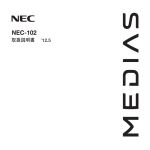



![取扱説明書 [F-01D]](http://vs1.manualzilla.com/store/data/006668143_2-0b3713ac1d90d131dd655c7badb3c81c-150x150.png)

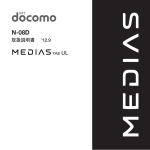


![取扱説明書[N-02E ONE PIECE]](http://vs1.manualzilla.com/store/data/006565749_2-3feb3e3a6a58c0ea9ca28d7ecd71cdf4-150x150.png)
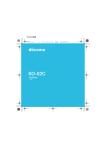
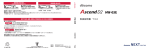
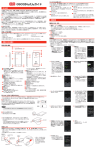

![取扱説明書[N-02E ONE PIECE]](http://vs1.manualzilla.com/store/data/006673925_2-3c47d1b05142375a5705650cf70106dc-150x150.png)
![取扱説明書 [N-05D]](http://vs1.manualzilla.com/store/data/006712909_2-66b702b0afbc13402f692a44336f05a9-150x150.png)
![取扱説明書 [N-04D]](http://vs1.manualzilla.com/store/data/006695686_2-04cc0619cf403b7cf37c3be80d32f399-150x150.png)